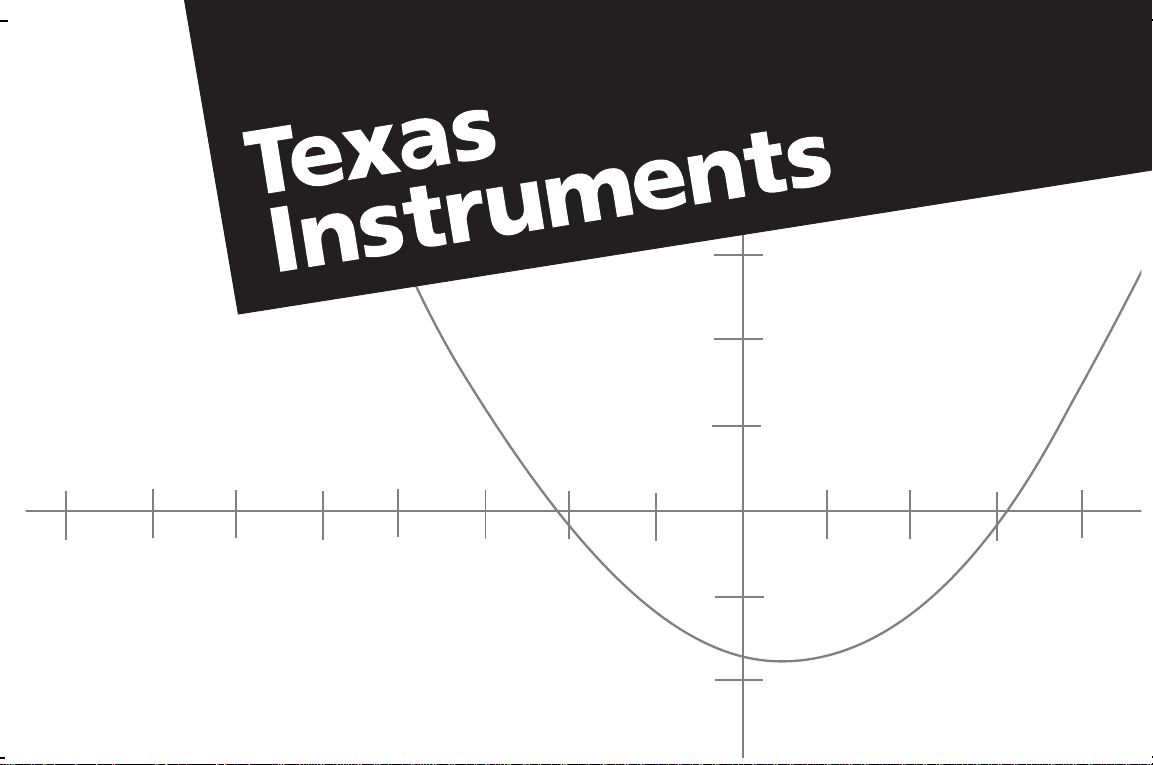
TI-86 Norsk
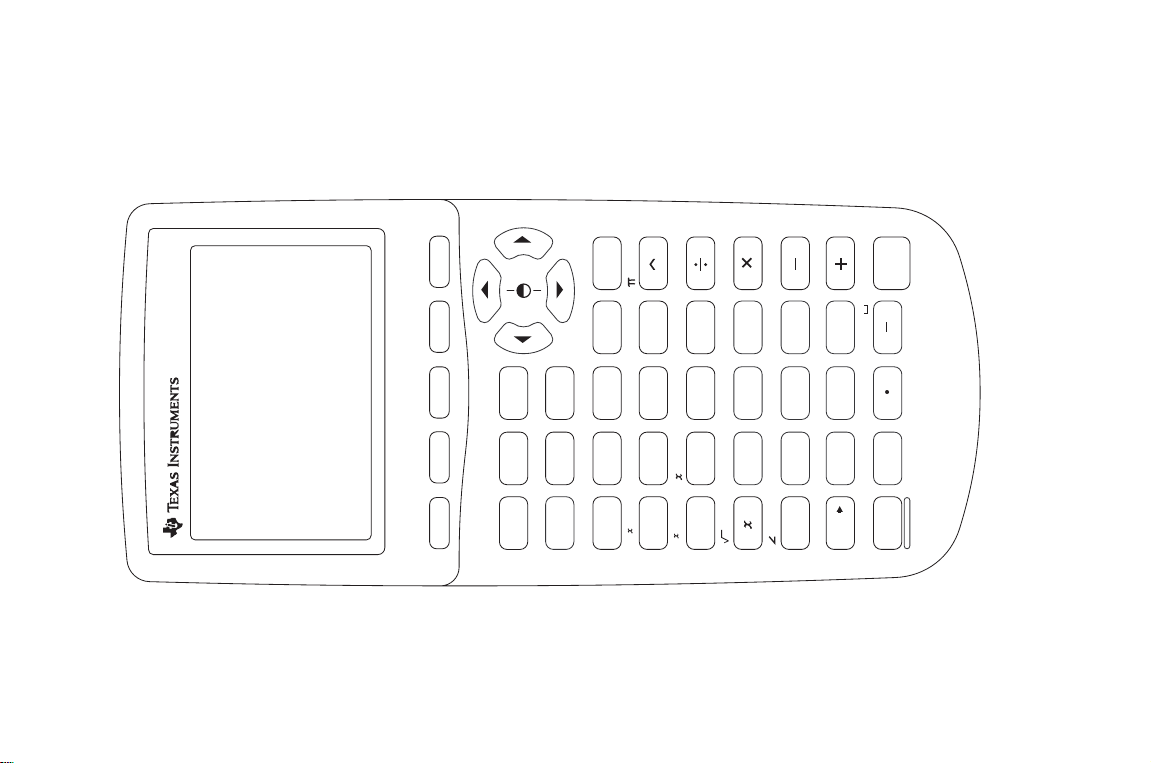
J
E
TI 86
M4 M5
M3
F1 F2 F3 F4 F5
M1 M2
MODE
QUIT
MORE
EXIT
2nd
INS
x
LINK
alpha
DEL
x-VAR
ALPHA
CLEAR
D
1
-
CUSTOM
TAN
CATLG-VARS
C
1
-
PRGM
COSSIN
1
-
SIMULT
AB
GRAPH TABLE
10
SOLVER POLY
CALC
I
(
TAN
H
(
COS
[]
G
EE
SIN
1
-
F
LN
LOG
e
T
O
LIST
MATH
S
N
65
STRNG
CPLX
R
M
89
CONV
VECTR
L
Q
7
2
4
CONS
P
,
MATRX
K
X
ENTER
ENTRY
STAT
(
3
(
ANS
VW
Z
2
:
U
Y
0
1
BASE TES MEM
CHAR
=
O
ON
ST
RCL
OFF
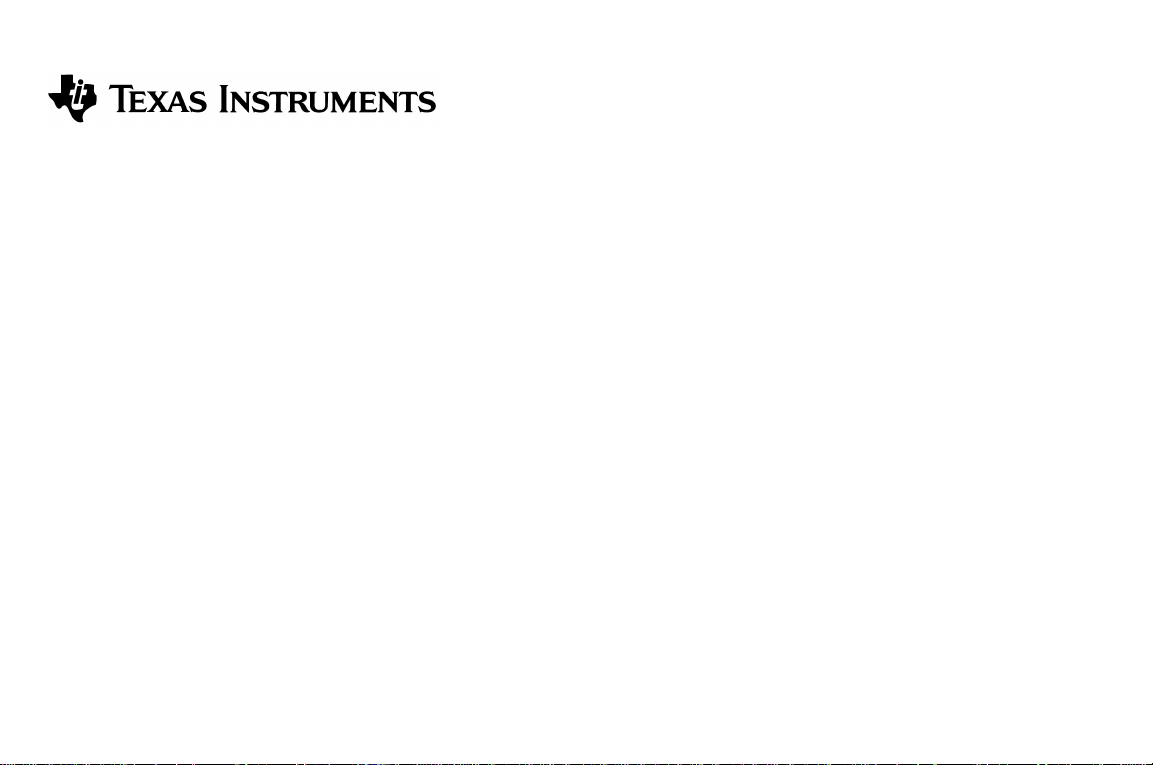
TI-86
Spesiell takk rettes til:
Ray Barton Olympus High School, Salt Lake City, UT
John Cruthirds University of South Alabama, Mobile, AL
Fred Dodd University of South Alabama, Mobile, AL
Sally Fischbeck Rochester Institute of Technology, Rochester, NY
David Hertling Georgia Institute of Technology, Atlanta, GA
Millie Johnson Western Washington University, Bellingham, WA
Dennis Pence Western Michigan University, Kalamazoo, MI
Thomas Read Western Washington University, Bellingham, WA
Michael Schneider Belleville Area College, Belleville, IL
Bert K. Waits The Ohio State University, Columbus, OH
Bidragsytere for Texas Instruments:
Randy Ahlfinger, Chris Alley, Rob Egemo, Susan Gullord, Doug Harnish, Eric Ho, Darrell Johnson, Carter
Johnston, Paul Leighton, Stuart Manning, Nelah McComsey, Pat Milheron, Charley Scarborough, Jan Stevens,
Robert Whisenhunt, Gary Wicker
Copyright © 1997 ved Texas Instruments Incorporated.
IBM er et registrert varemerke for International Business Machines Corporation Macintosh er et registrert varemerke for Apple Computer, Inc.
GRAFISK KALKULATOR
BRUKERVEILEDNING
Varemerke for Texas Instruments Incorporated.
è
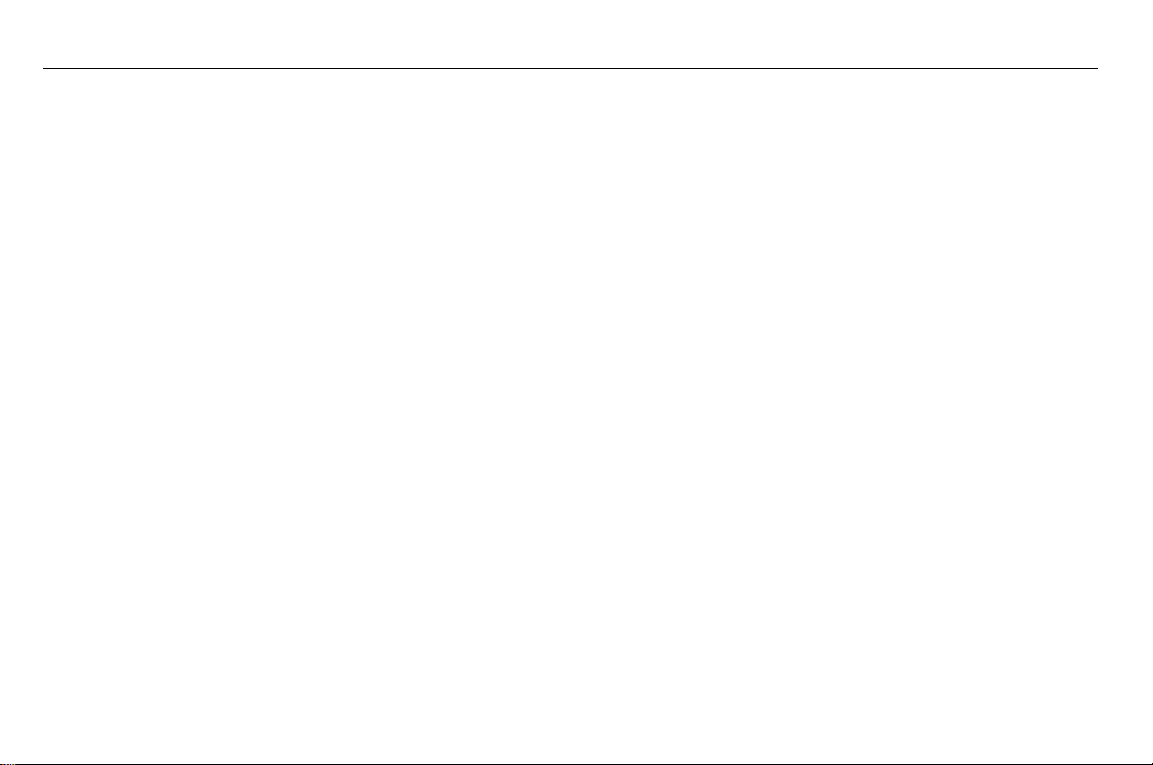
ii
Viktig
Texas Instruments gir ingen garanti, hverken direkte eller indirekte, inkludert, men ikke begrenset til, eventuelle indirekte
garantier om salgbarhet og egnethet til et bestemt formål, når det gjelder programmer eller bokmateriell, og gjør slikt materiell
tilgjengelig kun på en “som den er”-basis.
Texas Instruments skal under ingen omstendighet være ansvarlig for spesielle, indirekte eller tilfeldige skader eller
følgeskader i forbindelse med eller som stammer fra kjøp eller bruk av dette materiellet, og ansvaret som påligger Texas
Instruments, uansett type søksmål, skal ikke overstige kjøpsprisen på dette utstyret. I tillegg skal Texas Instruments ikke
under noen omstendighet være ansvarlig for eventuelle krav som fremmes mot bruken av dette materiellet av noen annen
part.

Innholdsfortegnelse
iii
TI-86 Hurtigstart 1
Før du begynner å bruke TI-86.................................................................. 2
Sette inn AAA-batteriene ..................................................................... 2
Slå på og slå av TI-86 .......................................................................... 2
Justere kontrasten................................................................................ 2
Nullstille minnet og standardene ......................................................... 3
Beregne i kommandovinduet.................................................................... 3
Beregne sinus for et tall ....................................................................... 3
Lagre det siste svaret til en variabel..................................................... 3
Bruke en variabel i et uttrykk............................................................... 4
Redigere et uttrykk .............................................................................. 4
Vise et komplekst tall som et resultat.................................................. 5
Bruke en liste med en funksjon............................................................ 5
Vise heltalldelen av reelle tall i en liste................................................ 6
Fjerne (avslutte) en meny..................................................................... 7
Finne kvadratroten............................................................................... 7
Beregne den deriverte.......................................................................... 7
Hente, redigere og utføre den forrige innskrivningen .......................... 8
Konvertere grader Fahrenheit til grader Celsius................................... 8
Lagre et ubehandlet uttrykk til en ligningsvariabel .............................. 9
Plotte funksjoner i grafvinduet................................................................ 10
Vise og skrive inn funksjoner i ligningseditoren................................. 10
Endre grafstilen til en funksjon ..........................................................11
Plotte en funksjon i grafvinduet..........................................................12
Spore en funksjon...............................................................................12
Beregne y for en bestemt x-verdi (under sporing)...............................13
Endre verdien for en vindusvariabel ...................................................14
Velge bort en funksjon .......................................................................14
Zoome inn på en del av grafvinduet ...................................................15
Kapittel 1: Bruke TI-86 17
Sette inn eller bytte batterier...................................................................18
Når må du bytte batterier? .................................................................18
Slå på og slå av TI-86..............................................................................19
Justere skjermkontrast.............................................................................20
Kommandovinduet ..................................................................................20
Vise innskrivninger og svar.................................................................21
Skrive inn tall...........................................................................................22
Skrive inn negative tall .......................................................................22
Vitenskapelig eller teknisk notasjon ...................................................22
Skrive inn komplekse tall....................................................................23
Skrive inn andre tegn...............................................................................23
2nd-tasten ..........................................................................................23
ALPHA-tasten .....................................................................................24
ALPHA-lås og alpha-lås ......................................................................24
Skrive inn, slette og fjerne tegn..........................................................25
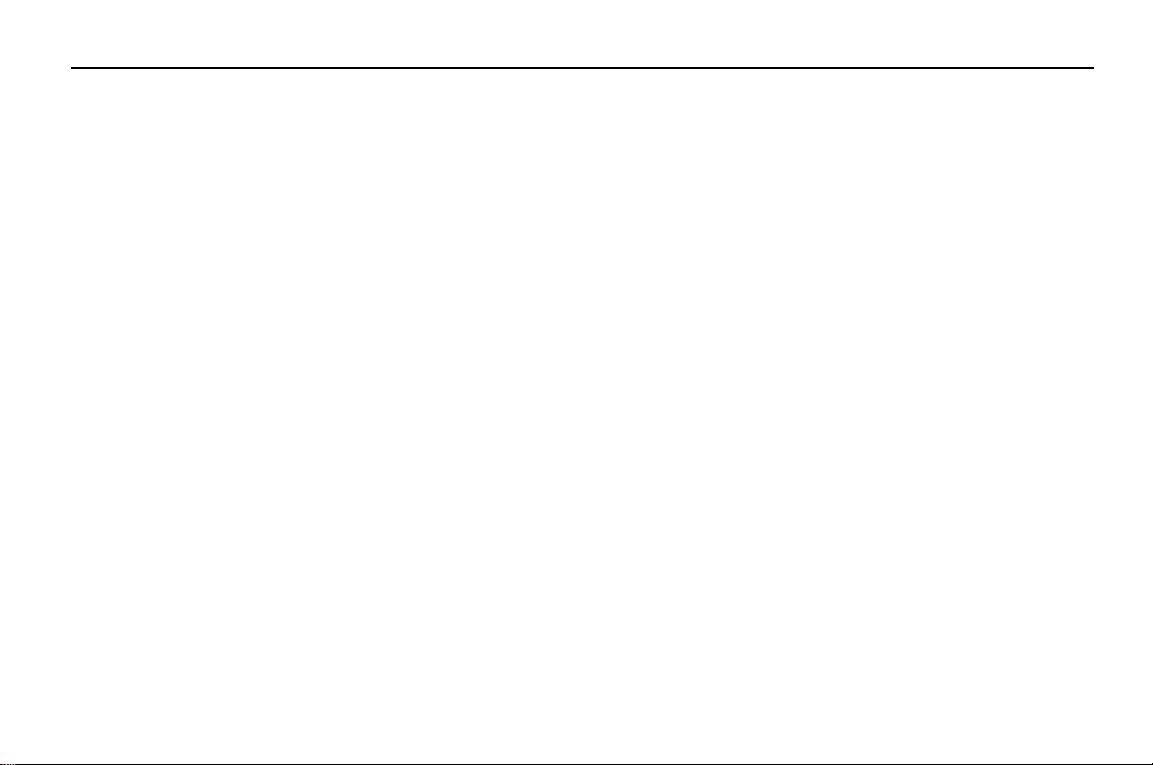
iv
TI-86 - Innholdsfortegnelse
Vanlige markører ............................................................................... 25
Retningstaster for markør .................................................................. 26
Skrive inn uttrykk og instruksjoner.......................................................... 26
Skrive inn et uttrykk........................................................................... 26
Bruke funksjoner i uttrykk.................................................................. 27
Skrive inn en instruksjon.................................................................... 28
Skrive inn funksjoner, instruksjoner og operatorer............................. 28
Skrive inn fortløpende innskrivninger................................................. 29
Opptattindikator ................................................................................29
Avbryte en beregning eller graf.......................................................... 29
Diagnostisere en feil ...............................................................................30
Rette opp en feil ................................................................................ 30
Bruke tidligere innskrivninger og det siste svaret på nytt ....................... 30
Hente den siste innskrivningen .......................................................... 30
Hente og redigere den siste innskrivningen .......................................31
Hente tidligere innskrivninger............................................................ 31
Hente flere innskrivninger.................................................................. 31
Tømme ENTRY-lagringsområdet ........................................................ 32
Hente det siste svaret ........................................................................ 32
Bruke Ans foran en funksjon.............................................................. 32
Lagre resultater til en variabel ........................................................... 33
Bruke menyer på TI-86 ........................................................................... 33
Vise en meny ..................................................................................... 33
Menytastene ...................................................................................... 34
Velge en menypost ............................................................................ 35
Avslutte (Fjerne) en meny .................................................................. 36
Vise og endre modi..................................................................................37
Endre en modusinnstilling ..................................................................37
Kapittel 2: CATALOG, variabler og tegn 41
CATALOG ................................................................................................42
CUSTOM-menyen ....................................................................................43
Skrive inn poster på CUSTOM-menyen ...............................................43
Fjerne poster fra CUSTOM-menyen ....................................................44
Lagre data til variabler.............................................................................44
Lage et variabelnavn ..........................................................................45
Lagre en verdi til et variabelnavn .......................................................45
Lagre et ubehandlet uttrykk ...............................................................46
Lagre et svar.......................................................................................46
Kopiere en variabelverdi.....................................................................47
Vise en variabelverdi ..........................................................................47
Hente en variabelverdi........................................................................48
Klassifisere variabler som datatyper ........................................................48
CATLG-VARS-menyen (CATALOG-variabler).......................................49
Velge et variabelnavn.........................................................................50
Slette en variabel fra minnet ..............................................................50
CHAR-menyen (Tegn) ..............................................................................51
CHAR MISC-menyen (Diverse)............................................................51
CHAR INTL-menyen (Internasjonal) ....................................................52
Modifisere en vokal ............................................................................52
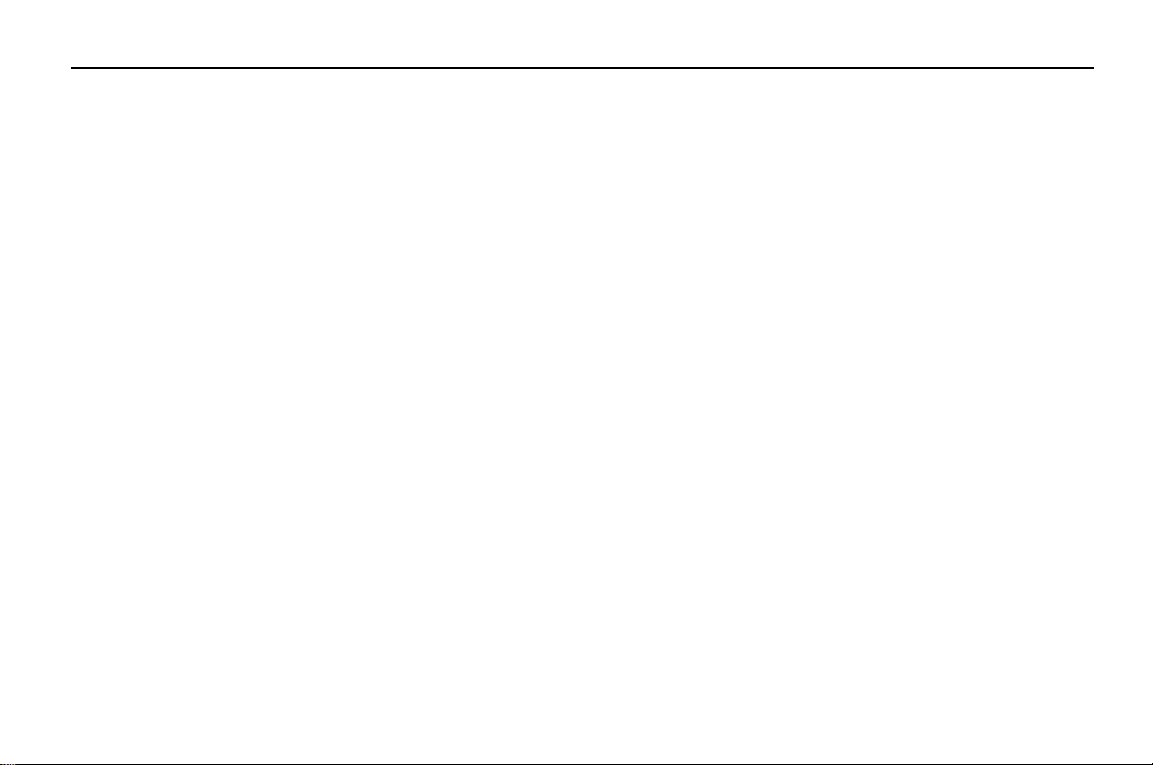
TI-86 - Innholdsfortegnelse
v
Kapittel 3: Matematikk, matematisk analyse og
testoperasjoner 53
Matematiske funksjoner på tastaturet.................................................... 54
MATH-menyen........................................................................................ 55
MATH NUM-menyen (Tall)................................................................. 55
MATH PROB-menyen (Sannsynlighet)................................................ 56
MATH ANGLE-menyen....................................................................... 57
MATH HYP-menyen (Hyperbolsk)....................................................... 57
MATH MISC-menyen (Diverse)........................................................... 58
Interpolere/ekstrapolere-editoren ...................................................... 59
CALC-menyen (Matematisk analyse) ......................................................60
TEST-menyen (Relasjoner)....................................................................... 61
Bruke tester i uttrykk og instruksjoner ............................................... 62
Kapittel 4: Konstanter, konverteringer,
grunntall, komplekse tall 63
Bruke innebygde og brukerdefinerte konstanter..................................... 64
CONS-menyen (Konstanter) ............................................................... 64
CONS BLTIN-menyen (Innebygde konstanter).................................... 64
Lage eller omdefinere en brukerdefinert konstant .............................66
Konstanteditor-menyen...................................................................... 66
Skrive inn et konstantnavn i et uttrykk .............................................. 67
Konvertere måleenheter.......................................................................... 67
Konvertere en måleenhet................................................................... 67
CONV-menyen (Konverteringer)......................................................... 68
CONV LNGTH-menyen (Lengde) ........................................................ 69
CONV AREA-menyen (Areal).............................................................. 69
CONV VOL-menyen (Volum)...............................................................69
CONV TIME-menyen (Tid)...................................................................69
CONV TEMP-menyen (Temperatur) ....................................................69
CONV MASS-menyen (Masse) ............................................................70
CONV FORCE-menyen (Kraft) .............................................................70
CONV PRESS-menyen (Trykk) .............................................................70
CONV ENRGY-menyen (Energi) ..........................................................71
CONV POWER-menyen.......................................................................71
CONV SPEED-menyen.........................................................................71
Konvertere en verdi uttrykt som et forhold.........................................71
Tallsystemer ............................................................................................72
Områder for tallsystemer....................................................................72
Ener- og toerkomplementer................................................................73
BASE-menyen (Tallsystemer) ..............................................................73
BASE Õ-Ú-menyen (Heksadesimale tegn)...........................................74
Skrive inn heksadesimale sifre............................................................74
BASE TYPE-menyen ............................................................................74
Angi en tallsystemtype .......................................................................75
Eksempel: Innskrivning av tallsystemer ..............................................75
BASE CONV-menyen (Konvertering)...................................................75
Eksempel: Tallsystemkonverteringer...................................................76
BASE BOOL-menyen (Boolsk) .............................................................76
Resultater av boolske operasjoner......................................................77
BASE BIT-menyen ...............................................................................77
Bruke komplekse tall ...............................................................................78
Komplekse resultater..........................................................................79
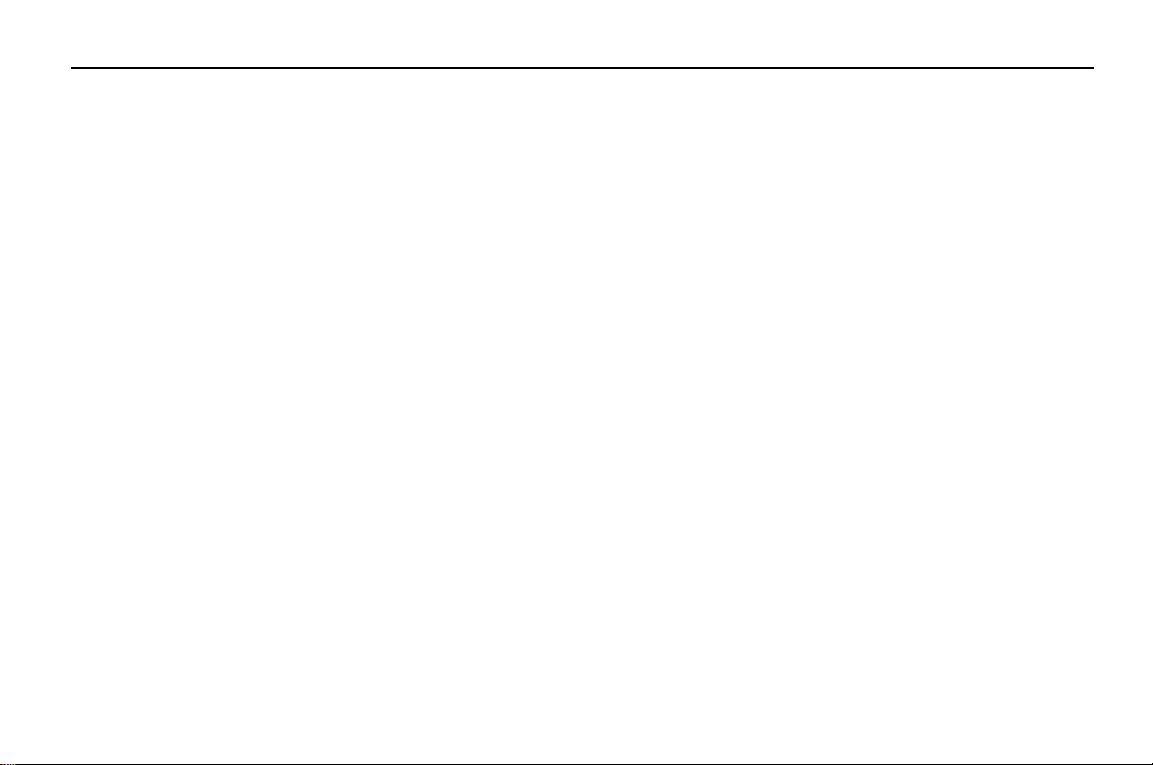
vi
TI-86 - Innholdsfortegnelse
Bruke et komplekst tall i et uttrykk.................................................... 79
CPLX-menyen (Komplekse tall) .......................................................... 80
Kapittel 5: Funksjonsplotting 83
Definere en graf...................................................................................... 84
Stille inn plottemodusen ......................................................................... 84
GRAPH-menyen ......................................................................................85
Bruke ligningseditoren............................................................................ 86
Ligningseditor-menyen (GRAF y(x)=)................................................. 87
Skrive inn en funksjon i ligningseditoren ........................................... 88
Merknader i forbindelse med det å skrive inn funksjoner .................. 88
Velge grafstiler................................................................................... 89
Angi grafstilen i ligningseditoren ....................................................... 90
Bruke skyggeleggingsmønstre for å skille funksjoner fra
hverandre........................................................................................... 91
Vise og endre på/av-status for stat-plott............................................ 91
Angi vindusvariabler for grafvinduet....................................................... 92
Vise vinduseditoren............................................................................ 92
Endre en verdi for vindusvariabler ..................................................... 93
Angi plottenøyaktighet med @x og @y............................................... 93
Angi grafformatet ...................................................................................94
Vise en graf............................................................................................. 95
Ta en pause eller stoppe en plotting som pågår ................................ 96
Endre en tegnet graf .......................................................................... 96
Plotte en gruppe med kurver.............................................................. 96
Smart Graph....................................................................................... 97
Kapittel 6: Grafverktøy 99
Grafverktøy på TI-86 .............................................................................100
GRAPH-menyen................................................................................100
Bruke den fritt bevegelige markøren ................................................101
Plottenøyaktighet .............................................................................101
Spore en graf.........................................................................................102
Endre verdier for vindusvariabler mens du sporer.............................103
Stoppe og gjenoppta en sporing.......................................................103
Endre størrelsen på grafvinduet med ZOOM-operasjoner......................103
GRAPH ZOOM-menyen.....................................................................104
Angi en egendefinert inn-zoom ........................................................105
Angi zoom-faktorer...........................................................................106
Zoome inn og zoome ut på en graf...................................................106
Lagre og hente verdier for zoom-vindusvariablene...........................108
Bruke interaktive matematiske funksjoner ............................................108
GRAPH MATH-menyen .....................................................................109
Innstillinger som påvirker GRAPH MATH-operasjoner ......................110
Bruke ROOT, FMIN, FMAX eller INFLC..............................................110
Bruke ‰f(x), DIST eller ARC................................................................111
Bruke dy/dx eller TANLN...................................................................113
Bruke ISECT ......................................................................................113
Bruke YICPT......................................................................................114
Finne funksjonsverdien for en angitt x...................................................115
Tegne på en graf ...................................................................................115
Før du begynner å tegne på en graf..................................................116
Lagre og hente tegnede bilder..........................................................116
Fjerne tegnede bilder........................................................................117
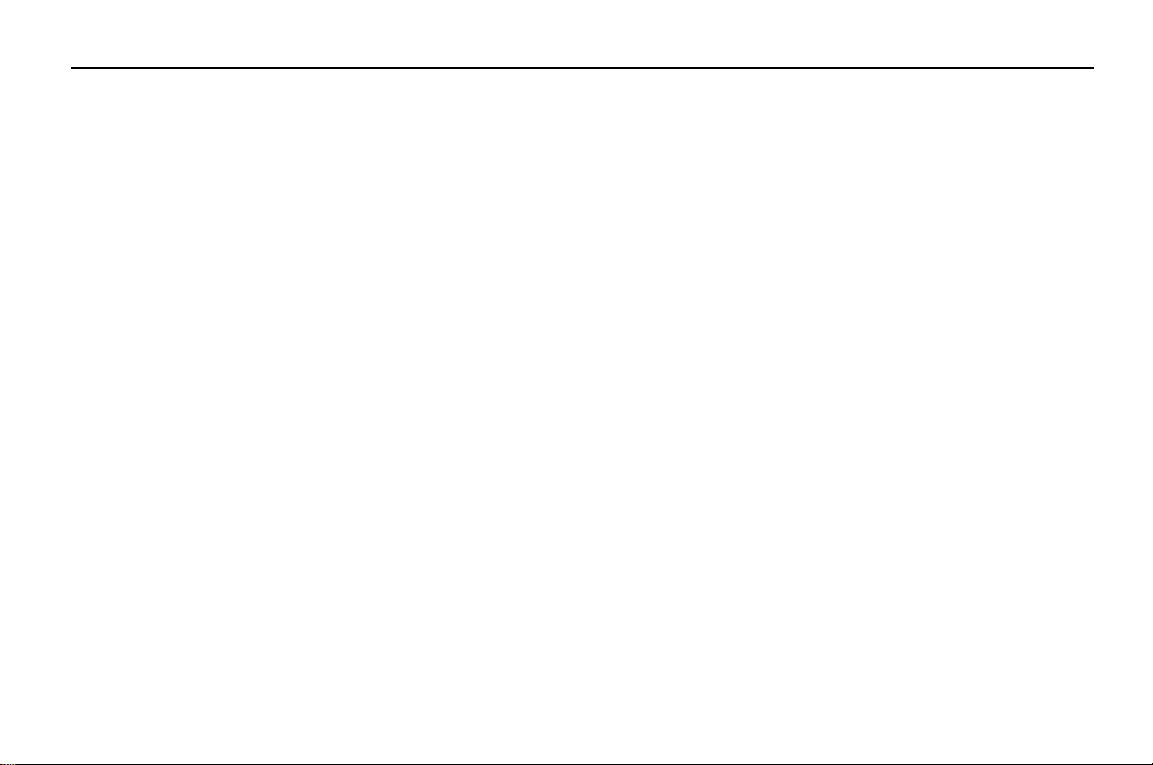
TI-86 - Innholdsfortegnelse
vii
GRAPH DRAW-menyen .................................................................... 117
Skyggelegge områder av en graf ..................................................... 119
Tegne et linjesegment...................................................................... 120
Tegne en vertikal eller horisontal linje .............................................120
Tegne en sirkel................................................................................. 121
Tegne en funksjon, tangentlinje eller invers funksjon ...................... 122
Tegne punkter, linjer og kurver på frihånd....................................... 122
Plassere tekst på en graf.................................................................. 123
Slå på eller slå av punkter................................................................ 123
Kapittel 7: Tabeller 125
Viser tabellen........................................................................................ 126
TABLE-menyen................................................................................. 126
Tabellen ........................................................................................... 126
Finne frem i tabellen ........................................................................ 127
Stille inn tabellen .................................................................................. 129
Vise og redigere avhengig variabel-ligninger i tabellen ................... 130
Tømme tabellen.................................................................................... 130
Kapittel 8: Polarplotting 131
Forhåndsvisning: Plotte polare grafer ...................................................132
Definere en polar graf........................................................................... 133
Likheter mellom ulike plottemodi på TI-86 ...................................... 133
Angi modus for polarplotting........................................................... 133
GRAPH-menyen ............................................................................... 133
Vise editoren for polare ligninger..................................................... 134
Angi vindusvariablene for grafvinduet ............................................. 134
Angi grafformatet.............................................................................135
Vise grafen .......................................................................................135
Bruke grafverktøy i Pol-plottemodus .....................................................135
Den fritt bevegelige markøren..........................................................135
Spore en polarligning........................................................................136
Flytte sporingsmarkøren til en q-verdi ..............................................137
Bruke Zoom-operasjoner ..................................................................137
GRAPH MATH-menyen .....................................................................138
Regne ut en ligning for en angitt q...................................................138
Tegne på en polargraf ......................................................................138
Kapittel 9: Parametrisk plotting 139
Forhåndsvisning: Parametrisk plotting ..................................................140
Definere en parametrisk graf.................................................................142
Likheter mellom ulike plottemodi på TI-86.......................................142
Angi parametrisk plottemodus .........................................................142
GRAPH-menyen................................................................................142
Vise den parametriske ligningseditoren............................................143
Velge og velge bort en parametrisk ligning ......................................143
Slette en parametrisk ligning............................................................144
Angi vindusvariablene for grafvinduet..............................................144
Angi grafformatet.............................................................................145
Vise grafen .......................................................................................145
Bruke grafverktøy i Param-plottemodus ................................................145
Den fritt bevegelige markøren..........................................................145
Spore en parametrisk funksjon .........................................................146
Flytte sporingsmarkøren til en t-verdi...............................................146
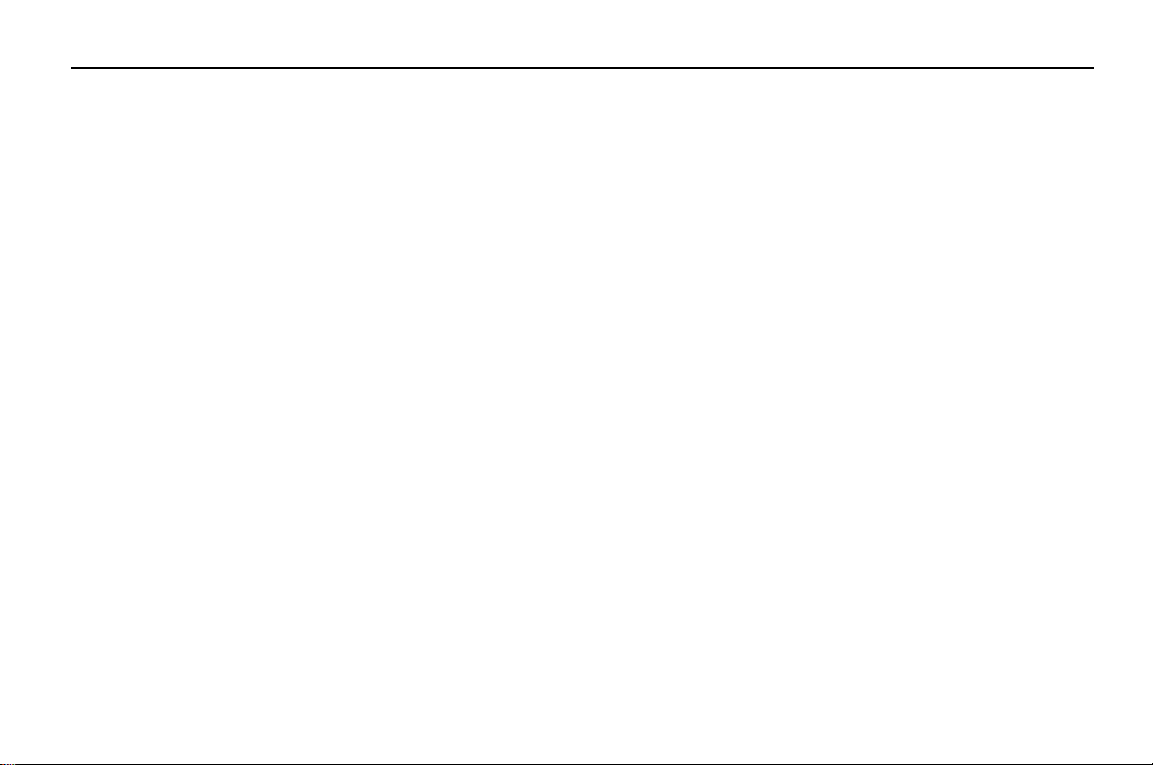
viii
TI-86 - Innholdsfortegnelse
Bruke Zoom-operasjoner.................................................................. 147
GRAPH MATH-menyen .................................................................... 148
Regne en ligning for en angitt t .......................................................148
Tegne på en parametrisk graf .......................................................... 148
Kapittel 10: Plotte differensialligninger 149
Definere grafen til en differensialligning............................................... 150
Likhetene mellom plottemodiene på TI-86 ...................................... 150
Angi plottemodus for differensialligninger....................................... 150
GRAPH-menyen ............................................................................... 151
Angi grafformatet ............................................................................151
Vise editoren for differensialligninger .............................................. 153
Angi vindusvariabler for grafvinduet................................................ 154
Angi startbetingelsene..................................................................... 155
Angi aksene ..................................................................................... 155
Tips om plotting av differensialligninger.......................................... 156
Den innebygde variabelen fldPic...................................................... 157
Vise grafen....................................................................................... 157
Skrive inn og løse differensialligninger ................................................. 158
Plotte i SlpFld-format ....................................................................... 158
Transformere en ligning til et førsteordens-system .......................... 159
Plotte i DirFld-format ....................................................................... 160
Plotte et system av ligninger i FldOff-format.................................... 161
Løse en differensialligning med hensyn på en bestemt verdi........... 163
Bruke grafverktøy i DifEq-plottemodus ................................................. 164
Den fritt bevegelige markøren ......................................................... 164
Spore en differensialligning ............................................................. 164
Flytte sporingsmarkøren til en t-verdi...............................................164
Tegne på en graf til en differensialligning ........................................165
Tegne grafen til en ligning, og lagre løsninger til lister.....................165
Bruke ZOOM-operasjoner.................................................................167
Tegne løsninger interaktivt med EXPLR ............................................167
Beregne for en angitt t .....................................................................169
Kapittel 11: Lister 171
Lister på TI-86 .......................................................................................172
LIST-menyen .....................................................................................172
LIST NAMES-menyen ........................................................................173
Lage, lagre og vise lister........................................................................174
Skrive en liste direkte inn i et uttrykk ...............................................174
Lage et listenavn ved å lagre en liste................................................175
Vise listeelementer som er lagret til et listenavn ..............................175
Vise eller bruke ett enkelt listeelement.............................................176
Lagre en ny verdi til et listeelement..................................................176
Komplekse listeelementer.................................................................177
Listeeditoren..........................................................................................177
Listeeditor-menyen...........................................................................178
Lage et listenavn i kolonne uten navn ..............................................178
Sette inn et liste-navn i listeeditoren ................................................179
Vise og redigere et listeelement .......................................................179
Slette elementer fra en liste..............................................................180
Fjerne en liste fra listeeditoren .........................................................180
LIST OPS-menyen (operasjoner).............................................................181
Bruke matematiske funksjoner med lister .............................................183
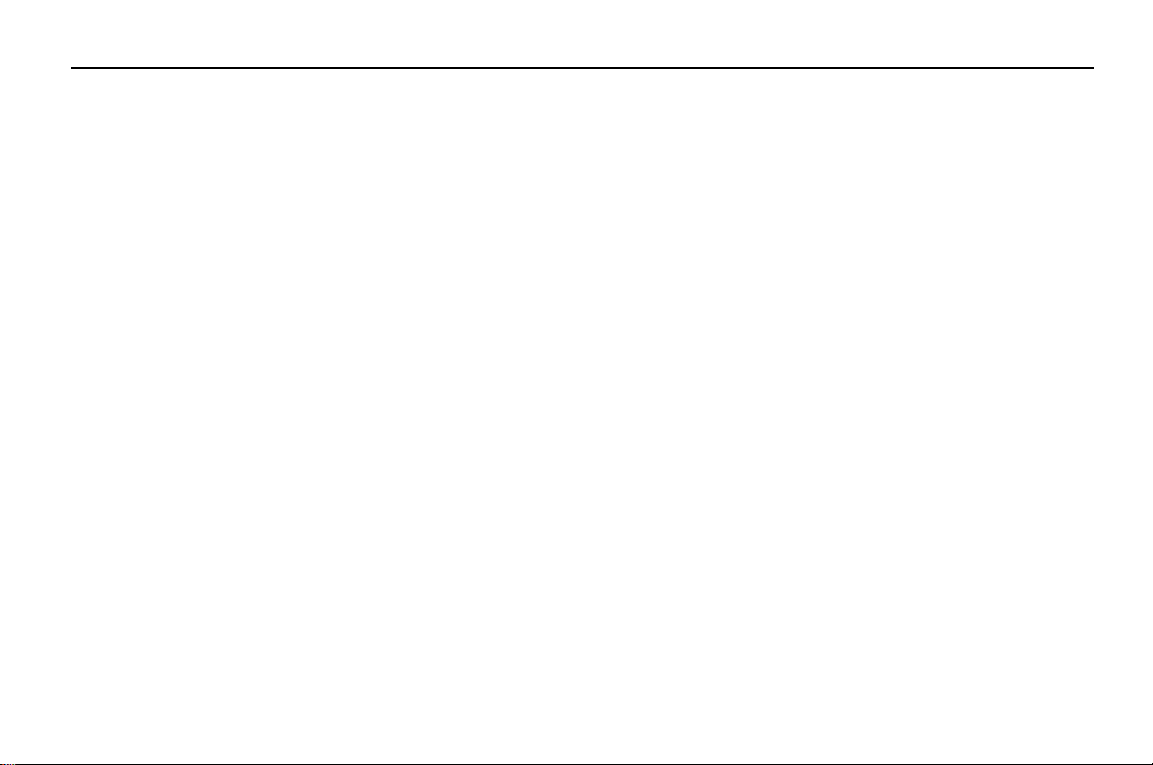
TI-86 - Innholdsfortegnelse
ix
Knytte en formel til et listenavn............................................................ 184
Sammenligne en tilknyttet liste med en vanlig liste......................... 185
Bruke listeeditoren til å tilknytte en formel...................................... 186
Bruke listeeditoren når tilknyttede formellister vises ....................... 186
Utføre og vise tilknyttede formler ....................................................187
Håndtere feil i forbindelse med tilknyttede formler.......................... 187
Fjerne en formel fra et listenavn ......................................................188
Redigere et element i en liste med tilknyttet formel ........................ 189
Kapittel 12: Vektorer 191
Lage en vektor ...................................................................................... 192
VECTR-menyen (Vektor)................................................................... 193
VECTR NAMES-menyen ................................................................... 193
Lage en vektor i vektoreditoren .......................................................193
Vektoreditor-menyen .......................................................................194
Lage en vektor i kommandovinduet................................................. 194
Lage en kompleks vektor ................................................................. 195
Vise en vektor ....................................................................................... 195
Redigere vektordimensjon og -komponenter ........................................ 196
Slette en vektor..................................................................................... 197
Bruke en vektor i et uttrykk .................................................................. 197
Bruke matematikkfunksjoner med en vektor ................................... 198
VECTR MATH-menyen...................................................................... 199
VECTR OPS-menyen (operasjoner) ................................................... 199
VECTR CPLX-menyen (kompleks)..................................................... 201
Kapittel 13: Matriser 203
Lage matriser.........................................................................................204
MATRX-menyen (Matrise) ................................................................204
MATRX NAMES-menyen...................................................................204
Lage en matrise i matriseeditoren ....................................................204
Matriseeditor-menyen ......................................................................205
Lage en matrise i kommandovinduet................................................206
Lage en kompleks matrise ................................................................207
Vise matriseelementer, rader og delmatriser .........................................207
Redigere matrisedimensjon og -elementer ............................................208
Slette en matrise....................................................................................209
Bruke en matrise i et uttrykk .................................................................210
Bruke matematikkfunksjoner med en matrise ..................................210
MATRX MATH-Menyen ....................................................................212
MATRX OPS-menyen (operasjoner) ..................................................213
MATRX CPLX-menyen (kompleks)....................................................214
Kapittel 14: Statistikk 215
Statistisk analyse på TI-86.....................................................................216
Stille opp en statistisk analyse...............................................................216
STAT-menyen (Statistikk)..................................................................216
Skrive inn de statistiske dataene ...........................................................217
STAT CALC-menyen (Beregninger) ...................................................217
Automatisk lagring av regresjonsligninger .......................................219
Resultater av en statistisk analyse....................................................220
STAT VARS-menyen (Statistiske variabler)........................................220
Plotte statistiske data............................................................................223
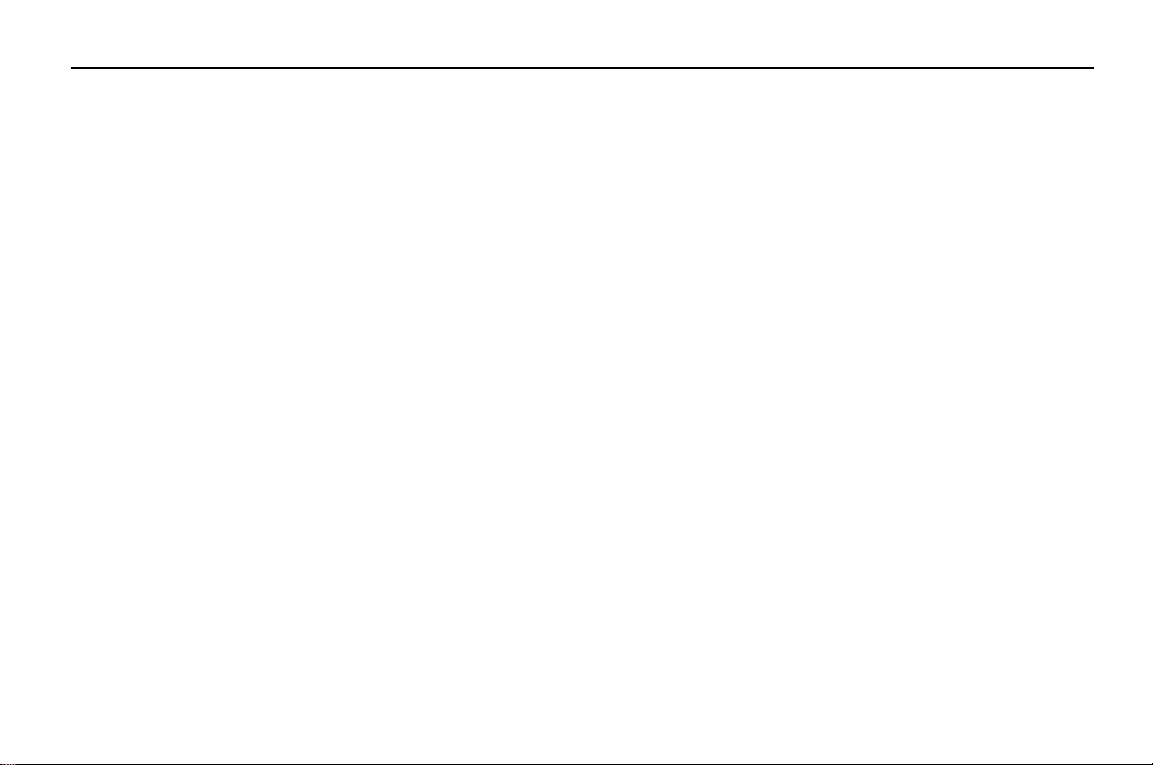
x
TI-86 - Innholdsfortegnelse
STAT PLOT-statusvinduet................................................................. 223
STAT PLOT-menyen.......................................................................... 224
Stille opp et stat-plott ......................................................................224
Slå et stat-plott på og av.................................................................. 225
Velge en plottype............................................................................. 225
Særtrekk ved plott-typer .................................................................. 226
STAT DRAW-menyen............................................................................. 229
Forutsi en statistisk data-verdi.............................................................. 230
Kapittel 15: Løse ligninger 233
Innledning: Ligningsløseren ..................................................................234
Skrive inn en ligning i innskrivningseditoren for ligninger .................... 235
Stille inn den interaktive løsningseditoren ............................................ 236
Skrive inn variabelverdier................................................................. 237
Kontrollerer løsningen med grenseverdier og et svarforslag ............ 237
Redigere ligningen........................................................................... 238
Løse med hensyn på den ukjente variabelen ........................................ 239
Plotte løsningen.................................................................................... 240
Løser-menyen................................................................................... 240
Grafverktøy for ligningsløser................................................................. 241
Solver ZOOM-menyen...................................................................... 241
Den polynomiske rotsøkeren................................................................. 242
Skrive inn og løse et polynom .......................................................... 242
Lagre en polynomisk koeffisient eller rot til en variabel................... 243
Ligningssystemløser.............................................................................. 244
Skrive inn ligningssystemet som skal løses ...................................... 244
Lagre ligningskoeffisienter og resultater til variabler ....................... 245
Kapittel 16: Programmere 247
Skrive et program på TI-86 ....................................................................248
PRGM-menyen..................................................................................248
Lage et program i programeditoren..................................................248
Programeditor-menyen.....................................................................249
PRGM I/O-menyen (inndata/utdata) .................................................249
PRGM CTL-menyen...........................................................................252
Skrive inn en kommandolinje ...........................................................254
Menyer og vinduer i programeditoren ..............................................255
Behandle minne og slette et program...............................................255
Kjøre et program ...................................................................................256
Eksempel: Program...........................................................................256
Pause (avbryte) et program ..............................................................257
Arbeide med programmer......................................................................258
Redigere et program.........................................................................258
Kalle opp et program fra et annet program ......................................258
Kopiere et program til et annet program ..........................................260
Bruke og slette variabler inne i ett enkelt program...........................260
Tastekodediagrammet for TI-86 .......................................................261
Laste ned og kjøre et assemblerspråkprogram ......................................261
Skrive inn og lagre en streng.................................................................263
STRNG-menyen (Streng)...................................................................263
Bruke en streng ...............................................................................264

TI-86 - Innholdsfortegnelse
xi
Kapittel 17: Minnebehandling 265
Kontrollere tilgjengelig minne............................................................... 266
MEM (Minne)-menyen ..................................................................... 266
Kontrollere minnebruk .....................................................................266
Slette poster fra minnet ........................................................................ 267
MEM DELET-menyen (Slette) ........................................................... 267
Nullstille TI-86 ......................................................................................268
MEM RESET-menyen (Nullstille)....................................................... 268
ClrEnt (Fjern innskrivning)................................................................ 269
Kapittel 18: TI-86-koblingen 271
TI-86-koblingsalternativer .................................................................... 272
Koble to TI-86-kalkulatorer.............................................................. 272
Koble en TI-85 og en TI-86.............................................................. 272
Koble en TI-86 og et CBL- eller CBR-system .................................... 272
Koble en TI-86 og en PC eller en Macintosh .................................... 273
Laste ned programmer fra Internett................................................. 273
Koble TI-86 til en annen enhet ........................................................ 273
LINK-menyen ................................................................................... 274
Velge data som skal sendes.................................................................. 274
LINK SEND-menyen.......................................................................... 274
Iverksette backup av minne ............................................................. 275
Velge variabler som skal sendes ......................................................276
SEND WIND-vinduet (Vindusvariabler)............................................. 277
Sende variabler til en TI-85.............................................................. 278
LINK SND85-menyen (Send data til TI-85)....................................... 278
Klargjøre mottakerenheten ................................................................... 278
Overføre data ........................................................................................279
Motta overførte data .............................................................................279
Duplisere overføring til flere enheter ................................................280
Feiltilstander.....................................................................................281
Ikke nok minne i mottakerenhet.......................................................281
Kapittel 19: Eksempler 283
Bruke MATH-funksjoner med matriser ..................................................284
Finne arealet mellom kurver..................................................................285
Det grunnleggende teoremet i matematisk analyse ..............................286
Elektriske kretser ...................................................................................287
Program: Sierpinski-trekanten ...............................................................290
Program: Taylor-rekker..........................................................................291
Karakteristisk polynom og egenverdier .................................................293
Konvergens til potens-rekker.................................................................296
Reservoar-problemet .............................................................................297
Rovdyr-byttedyr-modellen .....................................................................299
Kapittel 20: A til Å funksjons- og
instruksjonsreferanse 303
Hurtigreferanse......................................................................................304
Plotting.............................................................................................304
Lister.................................................................................................304
Matematikk, algebra og matematisk analyse...................................305
Matriser............................................................................................306
Programmering.................................................................................306
Statistikk...........................................................................................306
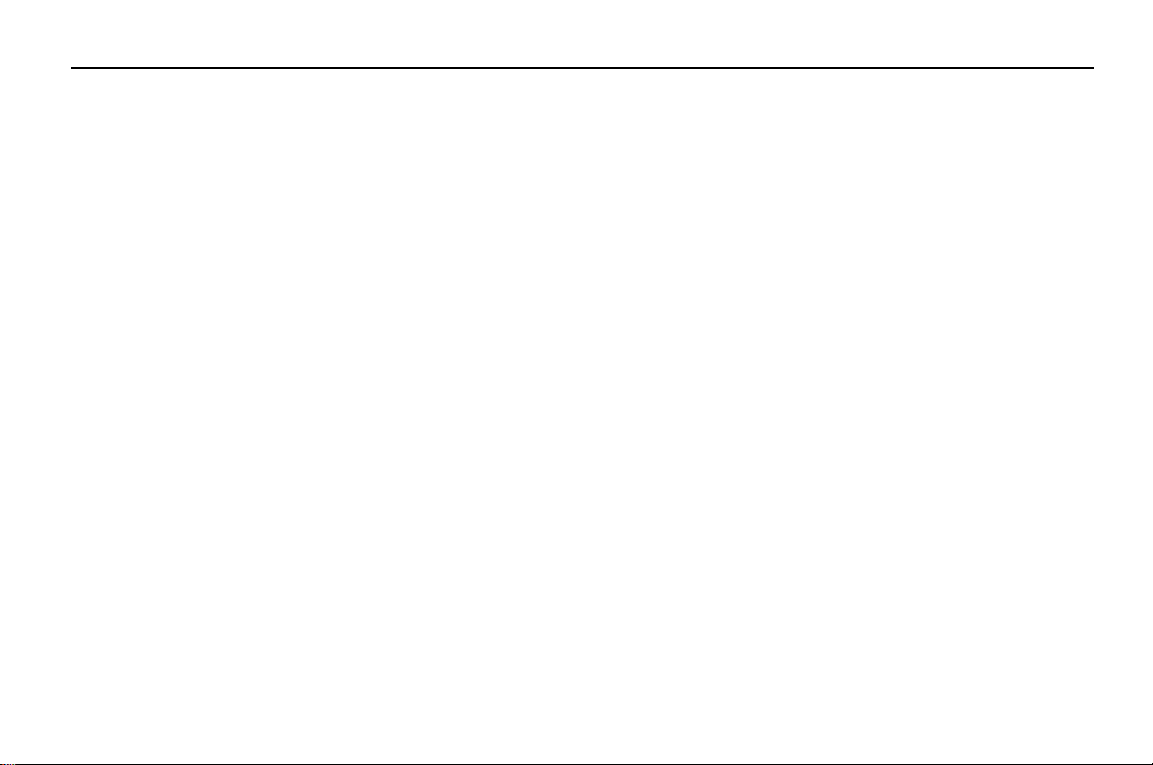
xii
Strenger ...........................................................................................307
Vektorer........................................................................................... 307
Alfabetisk liste over operasjoner........................................................... 308
Tillegg 431
Menykart for TI-86................................................................................ 432
Håndtere vanskeligheter....................................................................... 444
Feiltilstander ......................................................................................... 445
Equation Operating System (EOSé) ..................................................... 450
Underforstått multiplikasjon ............................................................451
Parentes........................................................................................... 451
TOL (Toleranseeditoren)........................................................................ 452
Beregningsnøyaktighet ......................................................................... 452
Serviceinformasjon................................................................................ 453
For serviceinformasjon og generell informasjon............................... 453
For teknisk informasjon.................................................................... 453
World Wide Web og e-post.............................................................. 454
Ekspress-service............................................................................... 454
Sende TI-86 til service...................................................................... 454
Service innenfor garantien ............................................................... 455
Service utenfor garantien................................................................. 455
Informasjon om garanti ........................................................................ 456
Informasjon om service og garanti på TI-produkter ..............................456
Informasjon om service for TI-produkter .......................................... 456
Informasjon om service og garantibetingelser .................................456
TI-86 - Innholdsfortegnelse
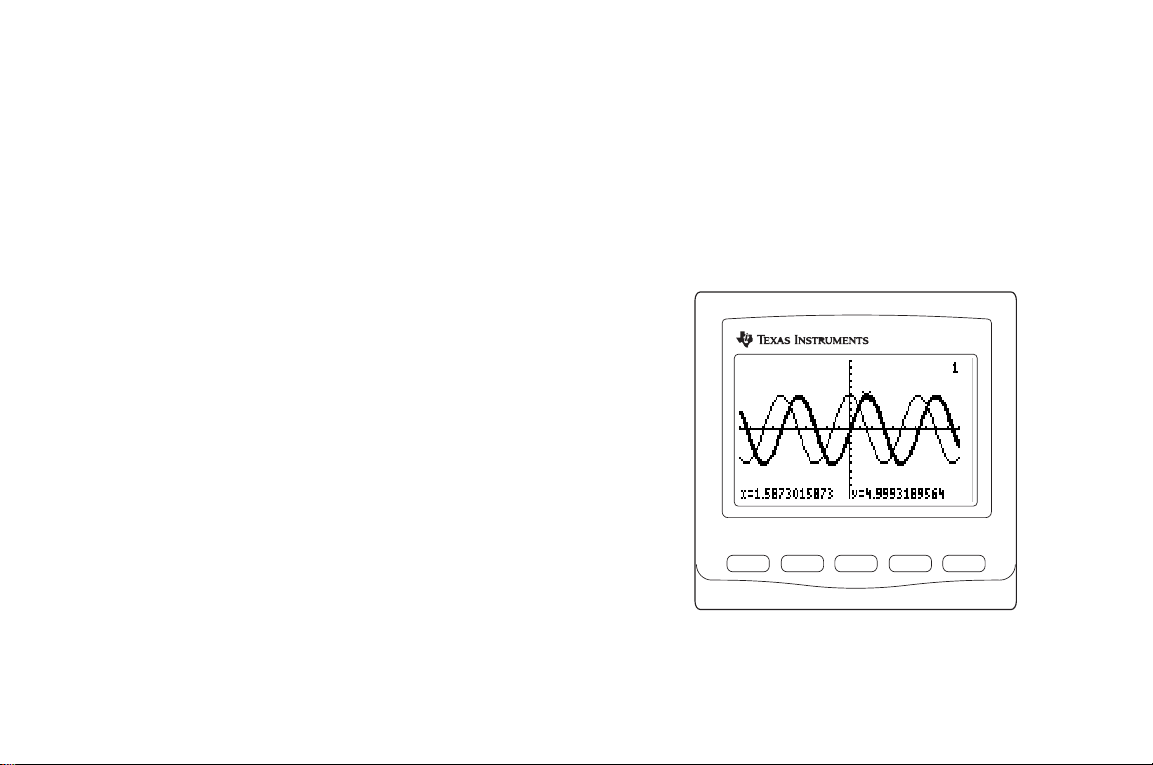
TI-86 Hurtigstart
Før du begynner å bruke TI-86 ................................................... 2
Beregne i kommandovinduet...................................................... 3
Plotte funksjoner i grafvinduet ................................................. 10
-
TI 86
M3
M1 M2
F1 F2 F3 F4 F5
M4 M5
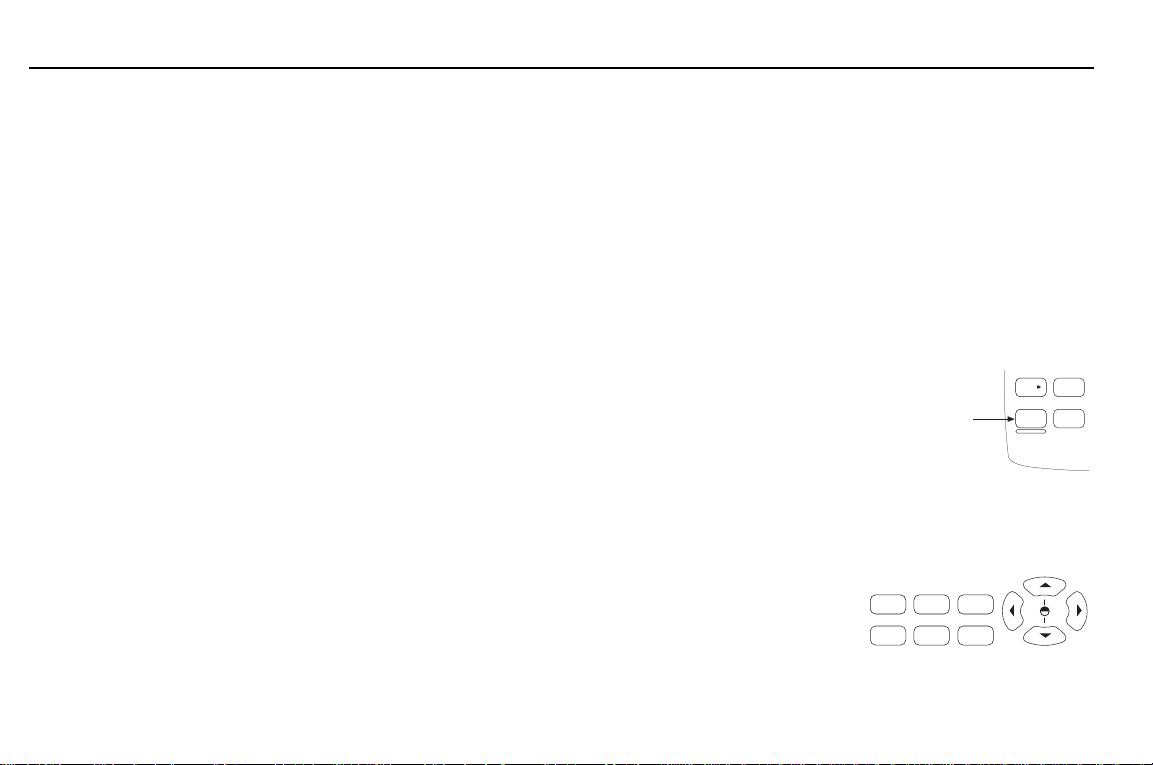
2
r
Hurtigstart
TI-86 slår seg av automatisk ette
omtrent fire minutter hvis du ikke
bruker kalkulatoren.
Hvis du slipper
$
eller # mens
du justerer kontrasten, må du
-
trykke
på nytt for å fortsette
justeringen.
Før du begynner å bruke TI-86
De korte eksemplene i TI-86-hurtigstart viser noen vanlige TI-86-egenskaper. Før du starter, må
du sette inn batteriene, slå på kalkulatoren, justere kontrasten og nullstille minnet og
standardene. Du finner mer om disse emnene i kapittel 1.
Sette inn AAA-batteriene
Fire AAA-batterier er inkludert i TI-86-pakken. Fjern batteriene fra pakken, og sett dem inn i
batteriholderen bak på kalkulatoren. Sett inn batteriene i samsvar med polaritetsdiagrammet
N
(+ og
) i holderen.
Slå på og slå av TI-86
Trykk ^ som ligger nederst til venstre på tastaturet for å slå på TI-86. Du skal
kunne se innskrivningsmarkøren ( Å ) blinke øverst til venstre på vinduet. Hvis
du ikke ser den, må du justere kontrasten (se under).
Trykk - og deretter tasten under
, som er ^, for å slå av kalkulatoren.
OFF
Denne brukerveiledningen bruker hakeparenteser ( ã og ä ) for å uttrykke -og 1-tastetrykkombinasjoner. Du må for eksempel trykke - for å
slå av TI-86.
Justere kontrasten
1 Trykk og slipp den gule --tasten.
alpha
ALPHA
QUIT
EXIT
2nd
LINK
x-VAR
2 Trykk og hold $ eller # (over eller under den halvt skyggelagte
sirkelen).
♦ Trykk og hold $ for å gjøre skjermkontrasten mørkere.
♦ Trykk og hold # for å gjøre skjermkontrasten lysere.
MODE
MORE
x
INS
DEL
=
RCL
BASE
ST
O
1
OFF
CHAR
ON
U
Y
0

Denne brukerveiledningen bruker
hakeparenteser
ordet som er over tasten som skal
trykkes, for å uttrykke
tastetrykkombinasjoner.
1-
ä
ã
og
rundt
)
(
og
--
Hurtigstart
Nullstille minnet og standardene
Trykk - ™ ( & ) for å nullstille minnet og standardene. Meldingene
Defaults set
vises i kommandovinduet, og bekrefter nullstilling av minnet og standardene. Det
Mem cleared
og
kan hende du må justere kontrasten etter at du har nullstilt minnet og standardene.
Beregne i kommandovinduet
Hvis du vil reprodusere vinduene som er vist i Hurtigstart-handlingene, må du nullstille minnet
og standardene før du begynner. Før du utfører en handling, må du trykke : for å tømme
vinduet (unntatt før eksemplene for gjenfinning av innskrivning og heltalldelen). Hvis du ikke
gjør dette, kan det hende at vinduene som TI-86 returnerer, er forskjellige fra vinduene som er
avbildet ved siden av handlingene.
Beregne sinus for et tall
1
Skriv inn sinusfunksjonen. (
:) =
3
Etter en beregning, flyttes
markøren automatisk til neste
linje, klar for en ny innskrivning.
Når TI-86 utfører en beregning,
lagrer den automatisk svaret til
den innebygde variabelen
og erstatter enhver tidligere verdi.
Ans
,
2
Skriv inn en verdi. Du kan skrive inn et
uttrykk, som utføres når du trykker
3
Utfør beregningen. Sinus til p/4 vises fra høyre
side av vinduet.
Lagre det siste svaret til en variabel
1
Lim inn lagringssymbolet (
være en verdi foran
limte TI-86 automatisk inn
¶
) i vinduet. Siden det må
¶
, men du ikke skrev inn en verdi,
Ans
i vinduet foran ¶.
b
.
D - ~ F
b
(
:
X
4
E
)
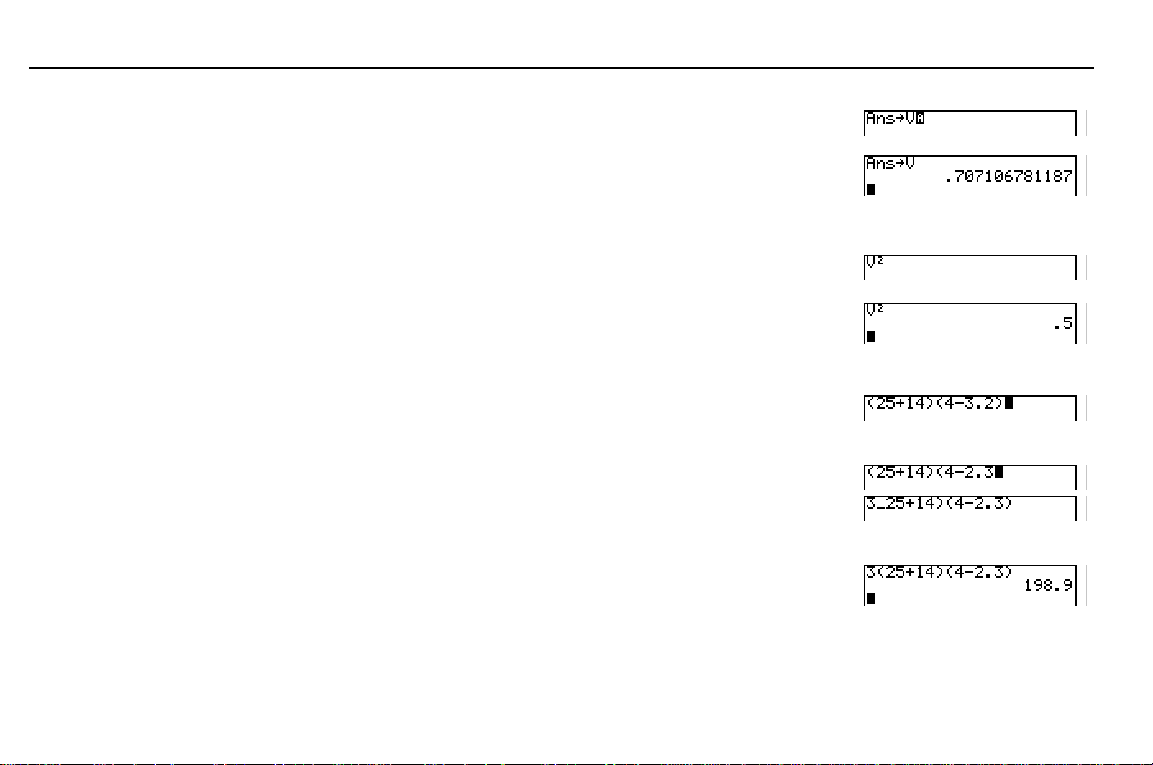
4
Hurtigstart
Når ALPHA-lås er på, blir
bokstavene som er skrevet i blått
over tastene, limt inn i vinduet
etter hvert som du trykker på
tastene under dem. I eksemplet
må du trykke
en
V
Du trenger ikke flytte markøren til
slutten av linjen for å utføre
beregningen.
Z
.
for å skrive inn
2 Skriv inn variabelnavnet der du vil lagre det
ãVä
siste svaret. ALPHA-lås er på.
3 Lagre det siste svaret til variabelen. Den lagrede
b
verdien vises på neste linje.
Bruke en variabel i et uttrykk
1 Skriv inn variabelen, og kvadrer den. (:)
1 ãVä I
2 Utfør operasjonen. Verdien som er lagret til
variabelen
kvadreres og vises.
V,
b
Redigere et uttrykk
1 Skriv inn uttrykket
2 Endre
3.2
til
(25+14)(4N
. ! ! ! ! 2 "
2.3
3 Flytt markøren til begynnelsen av uttrykket,
og sett inn en verdi. Innsettingsmarkøren
blinker mellom
og 25.
3
4 Utfør beregningen. Resultatet vises. b
.(:)
3.2)
D
\ 14 E
25
D
T 3 ` 2 E
4
- ! - p
3
3
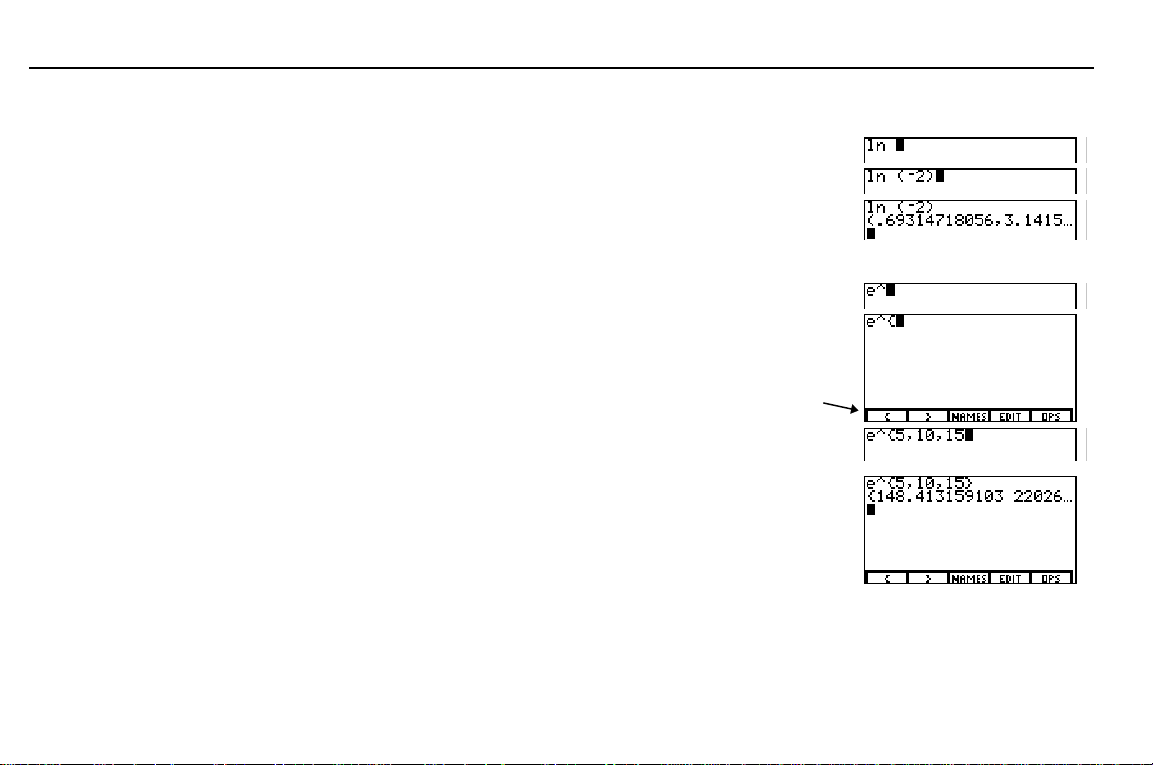
Hurtigstart
5
negasjon av en verdi, som i L2.
a
subtraherer, som i 5N2=3.
T
En ellipse (...) angir at resultatet
fortsetter utenfor vinduet.
En ellipse angir at resultatet
fortsetter utenfor vinduet.
Vise et komplekst tall som et resultat
1 Skriv inn den naturlige logaritmefunksjonen. (:) B
2 Skriv inn et negativt tall. D a 2 E
3 Utfør beregningen. Resultatet vises som et
komplekst tall.
b ( " for å
vise mer)
Bruke en liste med en funksjon
1 Skriv inn eksponentialfunksjonen. (:) - ‚
2 Vis
klammeparentesen (
TI-86 angir
-menyen, og velg deretter den åpne
LIST
) på
{
LIST
begynnelsen på en liste.
{
-menyen. På
3 Skriv inn listeelementene. Skill elementene fra
hverandre med et komma.
4 Velg ( } ) fra
-menyen for å angi slutten på
LIST
en liste.
5 Utfør beregningen. Resultatene av konstanten
opphøyet i 5., 10. og 15. potens, vises som
e
listeelementer.
- ”
&
P 10 P
5
LIST
-meny
15
'
b
( " for å vise mer)
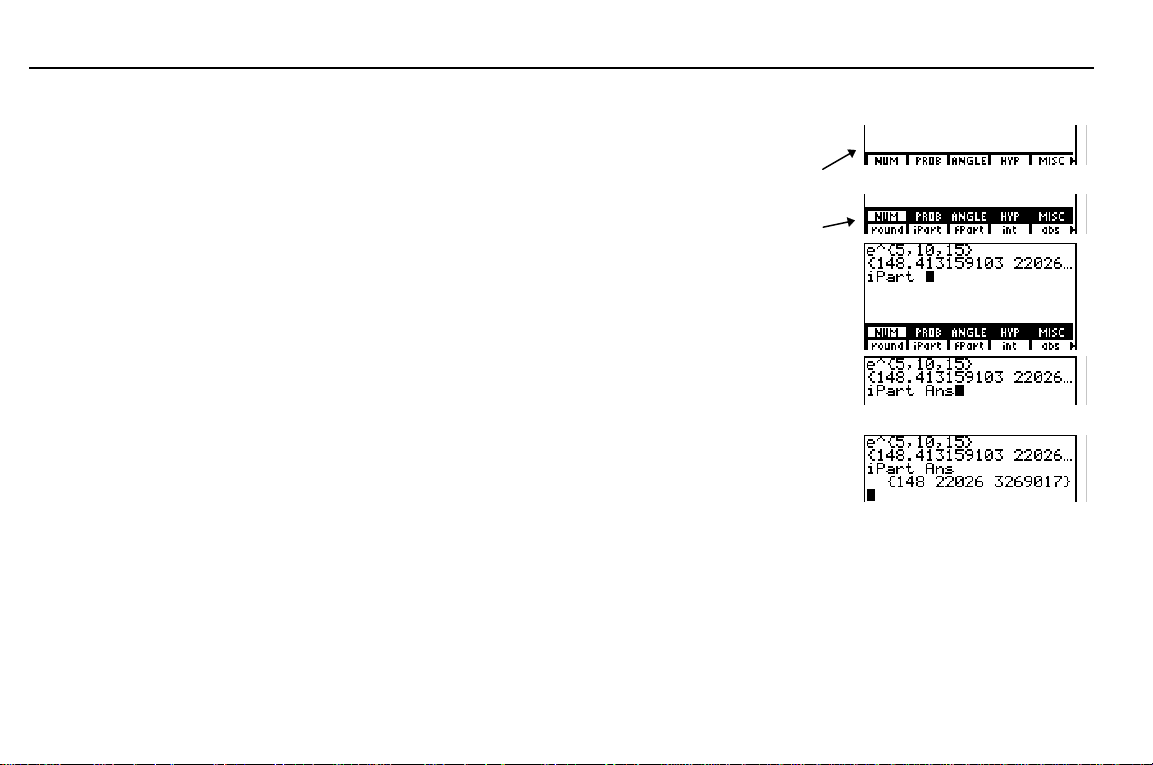
6
Hurtigstart
Vise heltalldelen av reelle tall i en liste
-
- Œ
MATH
&
MATH NUM
'
- ¡
-meny
-meny
1 Vis
automatisk
handlingen.)
2 Velg
MATH
3 Velg
menyen.
innskrivningen ble beholdt i vinduet for å
illustrere effekten
svaret.)
4 Lim inn
(Resultatlisten fra den forrige handlingen er
lagret til
-menyen. (
MATH
LIST
for å vise
NUM
-menyen flyttes opp, og
(heltalldel)-funksjonen på
iPart
iPart
på markørplasseringen.
Ans
Ans
MATH
-menyen fra den siste
MATH NUM
limes inn i vinduet (Den forrige
iPart
.)
-menyen erstatter
NUM
har på det forrige
-menyen.
markeres.
MATH
5 Vis heltalldelen til elementene i resultatlisten
fra den forrige handlingen.
( " for å
b
vise mer)
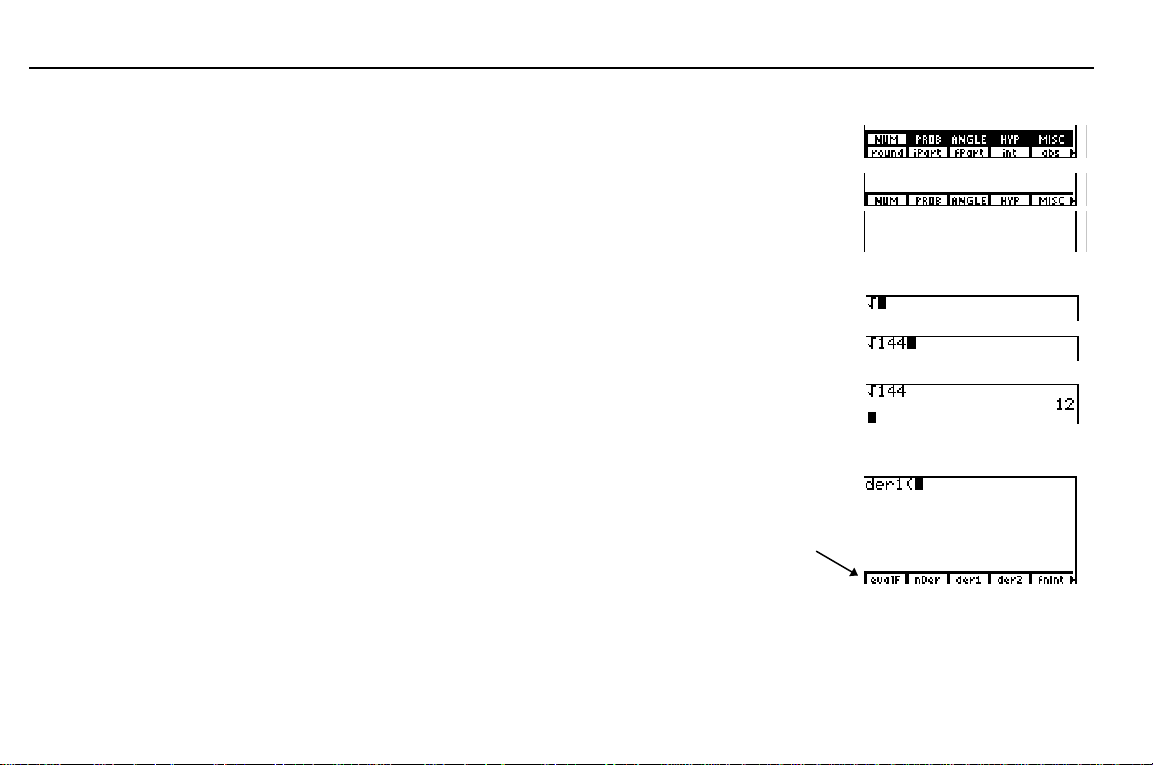
Fjerne (avslutte) en meny
1 I det forrige eksemplet, vises
-menyen (- Π&).
NUM
2 Fjern
MATH NUM
-menyen fra vinduet. .
MATH
-menyen og
MATH
Hurtigstart
7
3 Fjern
-menyen fra vinduet. .
MATH
Finne kvadratroten
1 Lim inn kvadratrotfunksjonen i vinduet. (:) - ˆ
2 Skriv inn en verdi som du ønsker å finne
kvadratroten av.
3 Utfør beregningen. Kvadratroten av
144
vises. b
144
Beregne den deriverte
1 Vis
-menyen, og velg deretter
CALC
.(:)
der1
- †
(
CALC
menyen
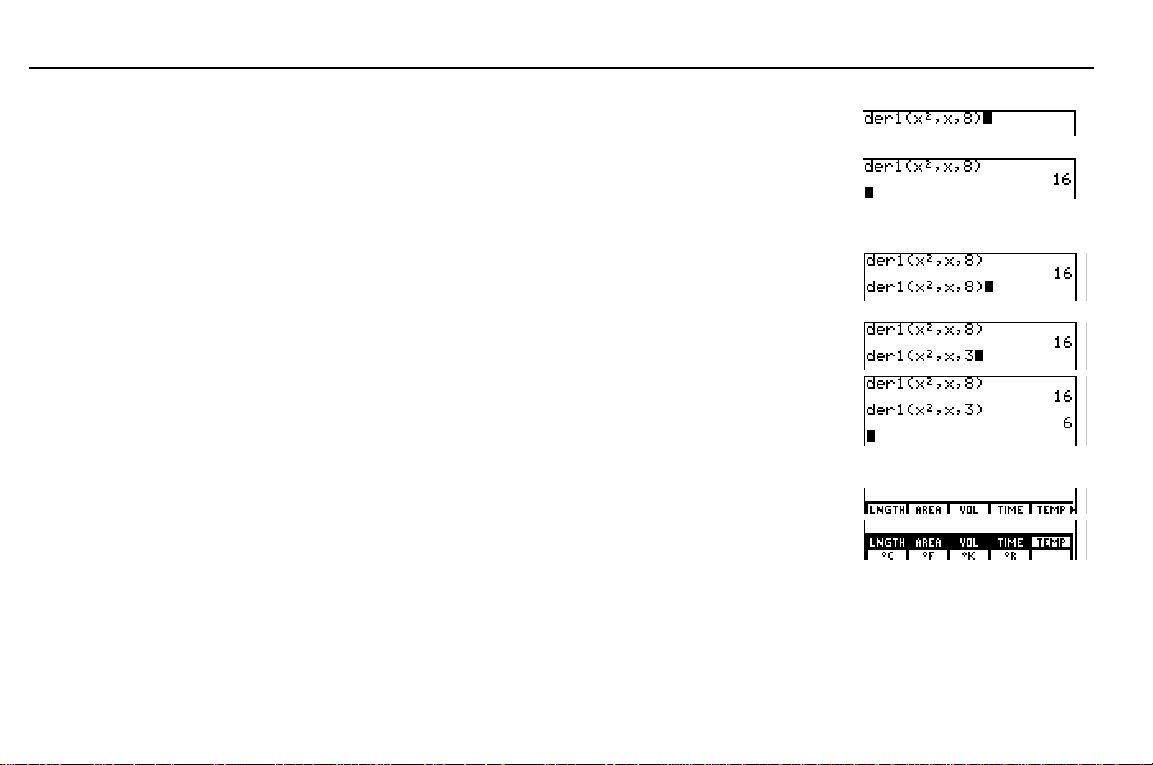
8
Hurtigstart
Når du trykker
TI-86 uttrykket eller instruksjonen
du skrev inn, til det innebygde
minnelagringsområdet
b
, lagrer
ENTRY
.
2 Skriv inn et uttrykk (
variabel (
) ved et gitt punkt (8).
x
2
) med hensyn på en
x
3 Utfør beregningen. Den førstederiverte til
2
x
2 I P 2
P
8
b
med hensyn på x ved 8, vises.
Hente, redigere og utføre den forrige innskrivningen
x
2
- ¢
b
1 Hent den siste innskrivningen fra det forrige
eksemplet. (Den siste handlingen ble ikke
fjernet.)
2 Rediger den opphentede innskrivningen. ! !
3 Utfør beregningen. Den førstederiverte til
med hensyn på x ved 3, vises.
Konvertere grader Fahrenheit til grader Celsius
1 Vis
2 Vis
flyttes opp, og
-menyen. (: ) - ’
CONV
CONV TEMP
TEMP
-menyen.
markeres.
CONV
-menyen
*
E
3
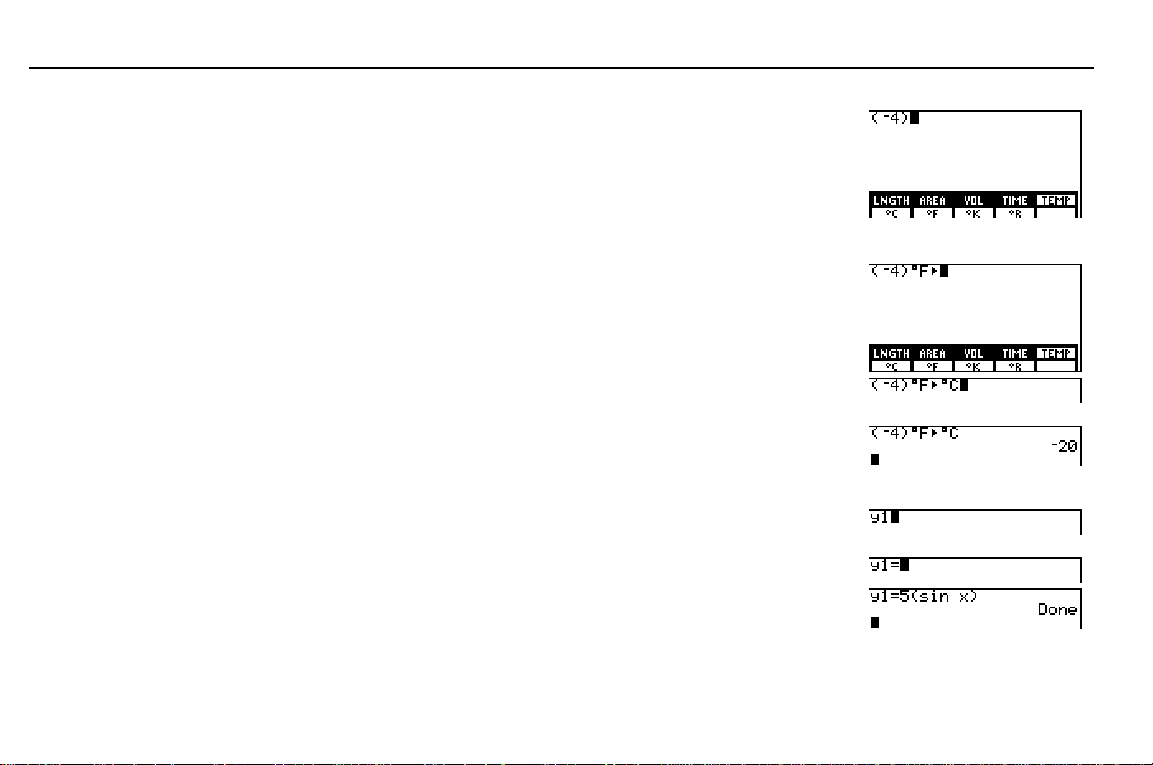
Hurtigstart
9
Når du skal uttrykke et mål,
trenger du ikke skrive inn et
enhetssymbol manuelt. Du
trenger for eksempel ikke skrive
inn symbolet ¡ for angi grader.
Når du skal lagre til en
ligningsvariabel ved hjelp av
må du først skrive inn
ligningsvariabelen, deretter
så det ubehandlede uttrykket.
Dette er motsatt av den
rekkefølgen du bruker for å lagre
til de fleste andre variabler på
TI-86.
,
=
og
=
3 Skriv inn det kjente måltallet. Bruk parenteser
D a
E
4
hvis måltallet er negativt. hvis du utelater
parenteser i dette eksemplet, vil TI-86 konvertere
4 grader Fahrenheit til omtrent L15.5 grader
Celsius, som den deretter negerer (endrer
fortegn) og returnerer den positive verdien 15.5
grader Celsius.
4 Velg
måleenheten.
¡
F
for å angi Fahrenheit som den kjente
¡
F
og konverteringssymbolet ( 4 )
'
vises etter måltallet.
5 Velg
¡
C
for å angi Celsius som den enheten du
&
ønsker å konvertere til.
6 Konverter. Ekvivalenten til L4¡F målt i ¡C, vises. b
Lagre et ubehandlet uttrykk til en ligningsvariabel
1 Skriv inn den innebygde
ligningsvariabelen
y1
.
2 Skriv inn likhetstegnet (=). 1 ã= ä
3 Skriv inn et uttrykk uttrykt i x.
4 Lagre uttrykket.
(:) - n ãYä
D = 2 E
5
b
I den neste delen kan du lese hvordan du plotter funksjonene
1
y1=5(sin x)
og
y2=5(cos x)
.
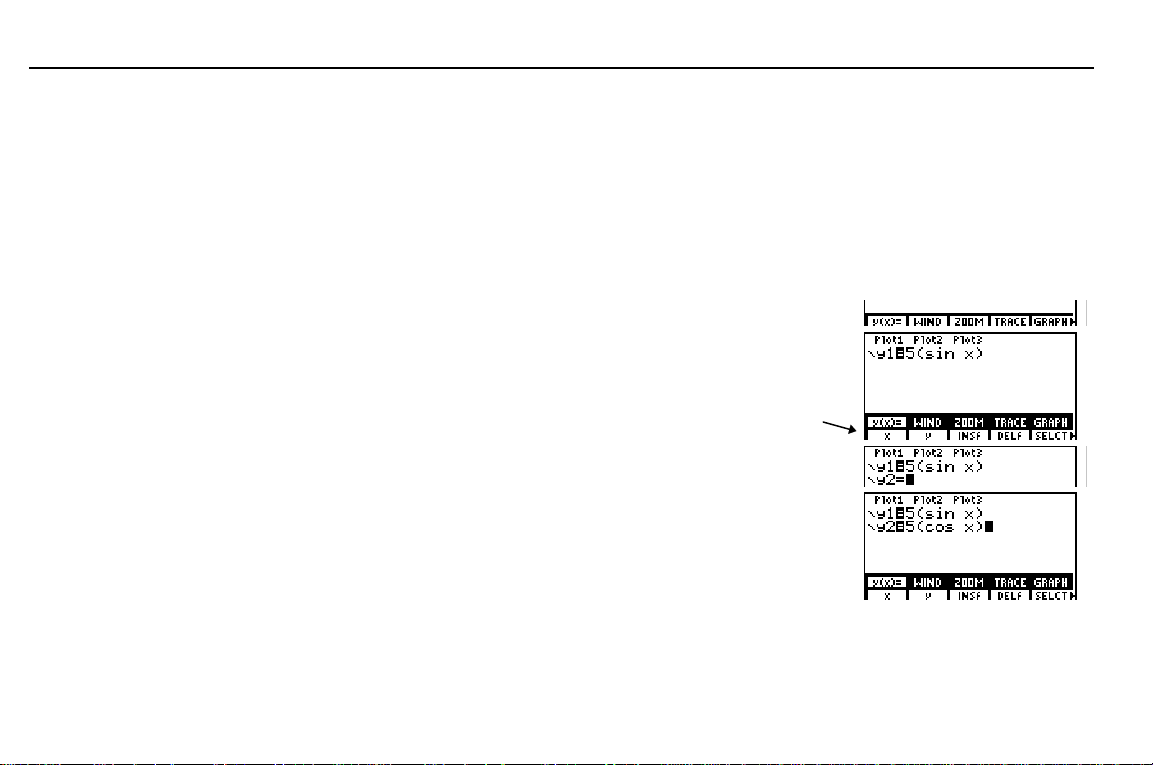
10
I ligningseditoren må hver ligning
uttrykkes med den uavhengige
variabelen
plottemodus, kapittel 1).
Hurtigstart
(bare i
x
Func
-
Plotte funksjoner i grafvinduet
TI-86 plotter fire typer funksjoner i grafvinduet. Hvis du vil plotte en graf, må du lagre et
ubehandlet uttrykk til en innebygd ligningsvariabel.
Hver handling i denne delen bygger på den foregående handlingen. Du må begynne her og utføre
handlingene i den rekkefølgen de presenteres. Den første handlingen i denne delen, forutsetter
at du fortsetter fra den siste handlingen i forrige del.
Vise og skrive inn funksjoner i ligningseditoren
1
2
3
GRAPH
Vis
Velg
ligningseditoren.
uttrykket lagret til
handlingen. Ligningseditor-menyen vises som
den nedre menyen.
Flytt markøren ned. Ledeteksten
y(x)=
-menyen.
GRAPH
på
-menyen for å vise
5(sin x)
er det ubehandlede
y1
i den forrige
y2=
vises.
6
&
ligningseditor meny
#
4
Skriv inn uttrykket
y2=
. Legg merke til at likhetstegnet (=) til
markeres etter at du skriver inn 5. I tillegg
markeres likhetstegnet for
begge ligningene er valgt ut til å bli plottet
(kapittel 5).
5(cos x)
ved ledeteksten
y1
. Dette angir at
y2
5
D >
2 E
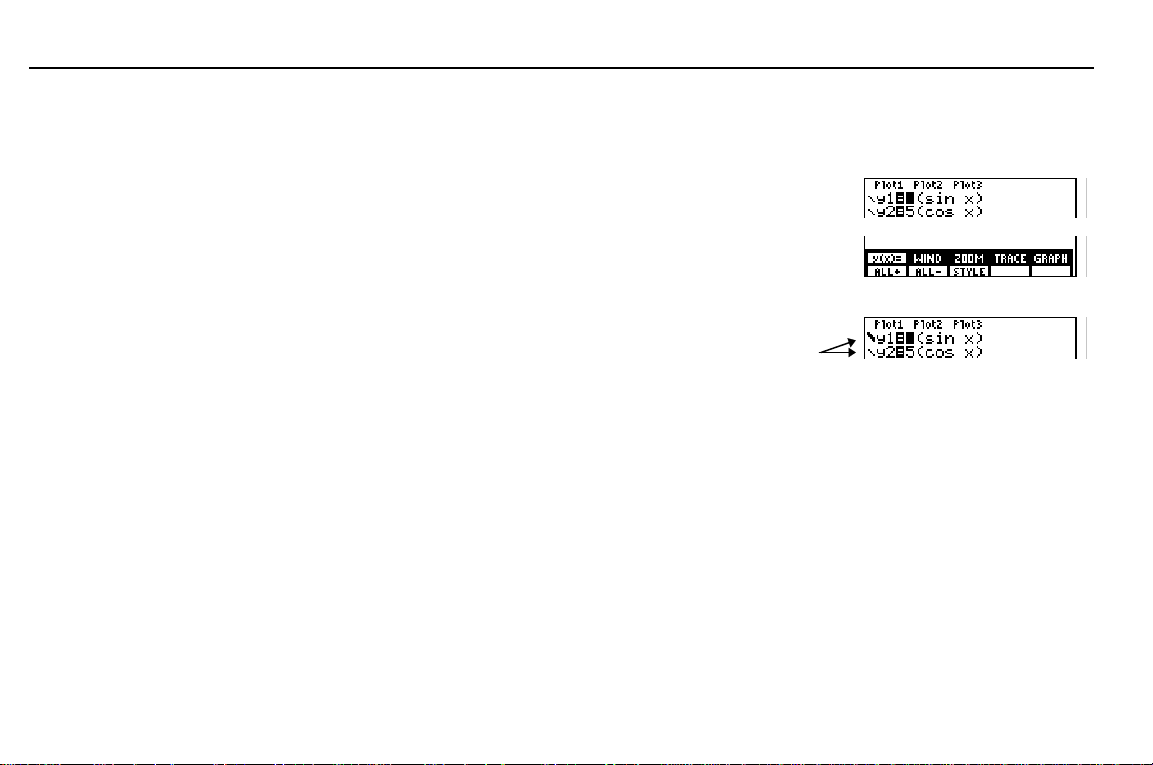
Hurtigstart
11
Endre grafstilen til en funksjon
Ikonet til venstre for hver ligning i ligningseditoren, angir stilen som grafen vises i når du plotter
den i grafvinduet.
1
Flytt markøren til
2
Vis den neste menygruppen på ligningseditormenyen. ( 4 på slutten av en meny angir at
menyen har flere poster.)
y1
.
$
/
Inntil sju grafstiler er tilgjengelige,
avhengig av den aktuelle
plottemodusen.
3
STYLE
Velg
angi ¼ (tykk) grafstil for
trykke ( for å få frem andre stiler.)
på ligningseditor-menyen for å
y1
. (Fortsett å
(
ikoner for grafstiler
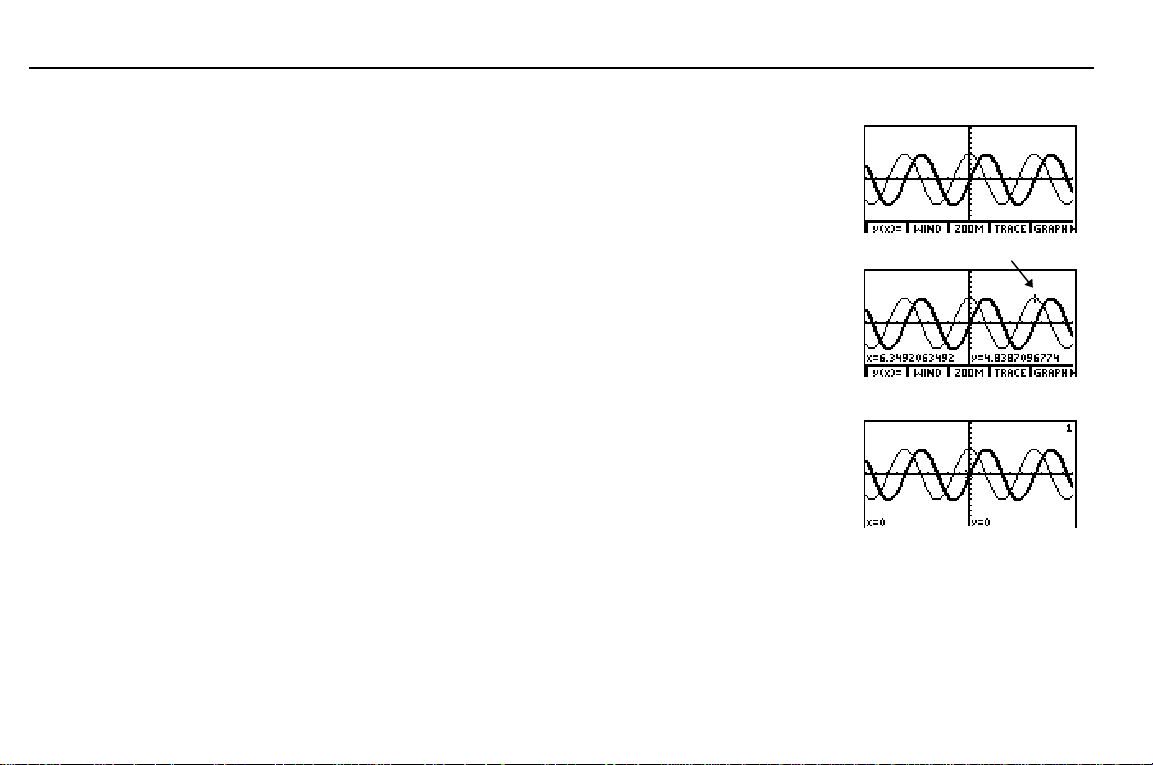
12
Hurtigstart
Plotte en funksjon i grafvinduet
1 Velg
grafen i grafvinduet. x- og y-aksen og
GRAPH
valgte graf i den rekkefølge den er ført opp i
ligningseditoren.
2 Når grafen er plottet, kan du flytte den fritt
bevegelige markøren (
Markørkoordinatene vises nederst på grafen.
på
GRAPH
-menyen vises. Deretter plottes hver
GRAPH
-menyen for å plotte
+
) rundt i grafvinduet.
Spore en funksjon
1 Velg
aktivere sporingsmarkøren, som du kan
bruke til å spore langs grafen til enhver valgt
funksjon. Tallet for den aktuelle funksjonen
(tallet
på
TRACE
i y1) vises i hjørnet øverst til høyre.
1
GRAPH
-menyen for å
- i
fritt bevegelig markør
" # ! $
)
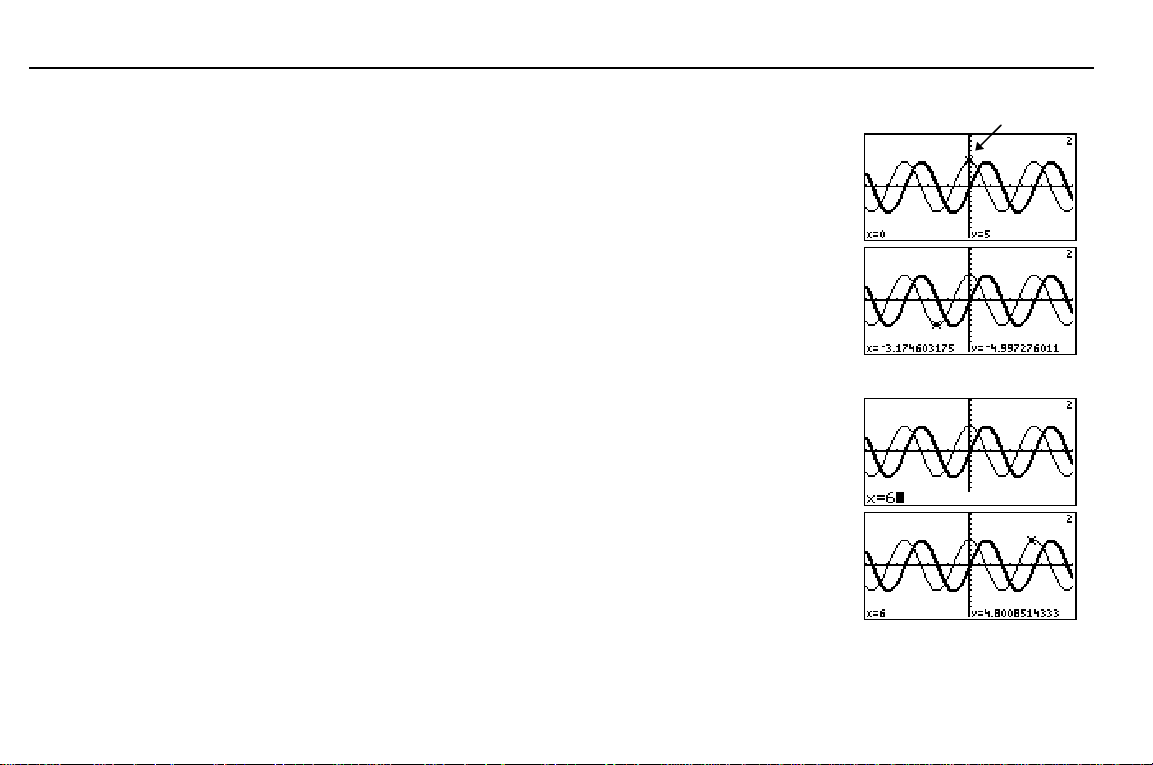
2 Flytt sporingsmarkøren fra funksjonen y1 til
funksjonen
endres til
for
y2
x=0
3 Spor funksjonen y2. Etter hvert som du
sporer, er
5(cos x)
vises i vinduet.
for den aktuelle x-verdien som også
i hjørnet øverst til høyre
y2. 1
, og y-verdien endres til verdien til
2
.
-verdien som vises, løsningen til
y
$
Beregne y for en bestemt x-verdi (under sporing)
1 Skriv inn et reelt tall (eller et uttrykk som
omdannes til et reelt tall) som er innenfor
dimensjonene til det aktuelle grafvinduet.
Når du skriver inn det første tegnet, vises
ledeteksten
2 Beregn y2 for
direkte til løsningen.
løsningen på ligningen for
.
x=
. Sporingsmarkøren flyttes
x=6
-verdien, eller
y
, vises i vinduet.
x
6
b
Hurtigstart
sporingsmarkør
13

14
Verdiene til vindusvariablene
bestemmer dimensjonene på
grafvinduet.
Hurtigstart
Endre verdien for en vindusvariabel
1 Vis
2 Velg
GRAPH
vinduseditoren.
-menyen. 6
WIND
på
GRAPH
-menyen for å vise
'
3 Endre verdien som er lagret i
vindusvariabelen
4 Plott grafen i det omdefinerte grafvinduet.
Siden
kvadrant av grafplanet.
, vises bare første og andre
xMin=0
xMin
til 0.
Velge bort en funksjon
1 Velg
ligningseditoren og ligningseditor-menyen.
GRAPH
markeres.
2 Velg
velge bort funksjonen
ikke lenger markert.
på
y(x)=
SELCT
GRAPH
-menyen flyttes opp, og
på ligningseditor-menyen for å
-menyen for å vise
. Likhetstegnet er
y1=
y(x)=
0
*
&
*
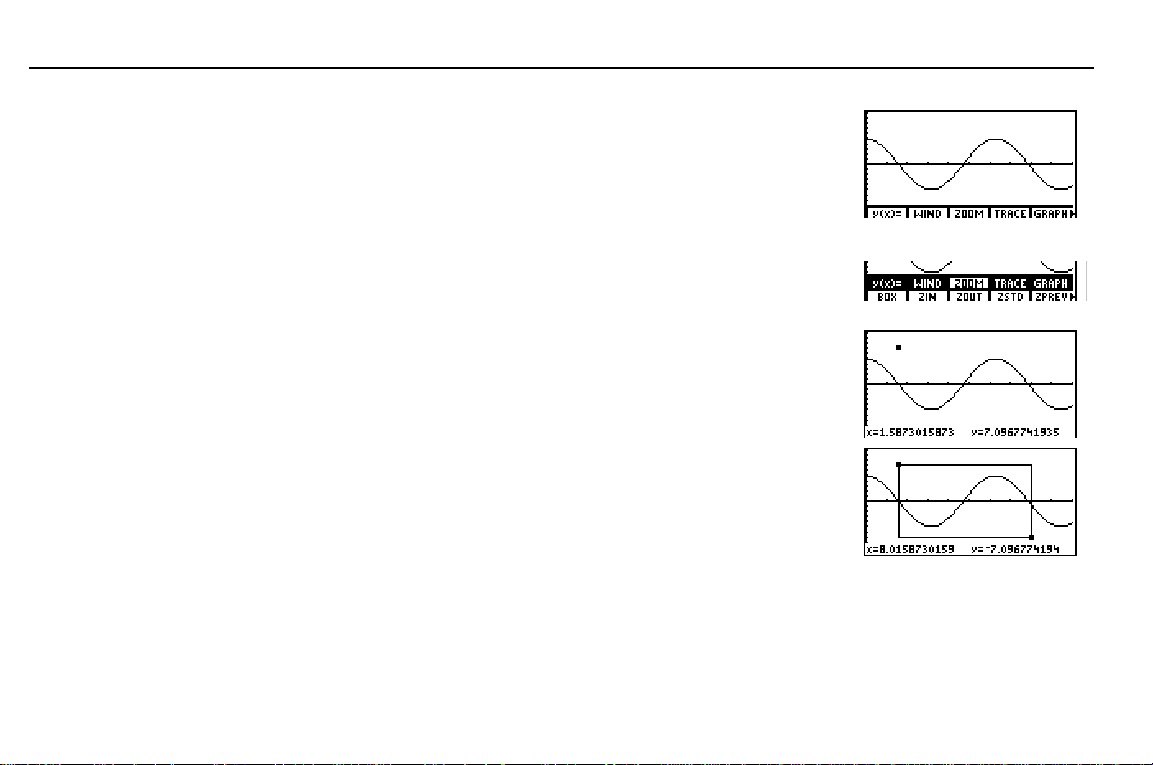
Hurtigstart
15
3 Plott grafen i grafvinduet. Siden du valgte
bort
, plotter TI-86 bare y2. Hvis du vil
y1
velge en funksjon i ligningseditoren, gjentar
du disse trinnene. (
velger bort ligninger.)
SELCT
både velger og
Zoome inn på en del av grafvinduet
1 Velg
menyen.
ZOOM
2 Velg
aktivere zoom-rutemarkøren.
3 Flytt zoom-rutemarkøren til et punkt som skal
være et hjørne i det omdefinerte grafvinduet, og
marker deretter punktet med en liten firkant.
4 Flytt markøren vekk fra den lille firkanten til
et punkt som skal være det motstående
hjørnet i det omdefinerte grafvinduet. Etter
hvert som du flytter markøren, tegnes det et
rektangel på grafen.
for å vise
ZOOM
GRAPH
markeres.
på
BOX
GRAPH ZOOM
-menyen flyttes opp, og
GRAPH ZOOM
-menyen for å
-
- i
(
&
" # ! $
b
" # ! $
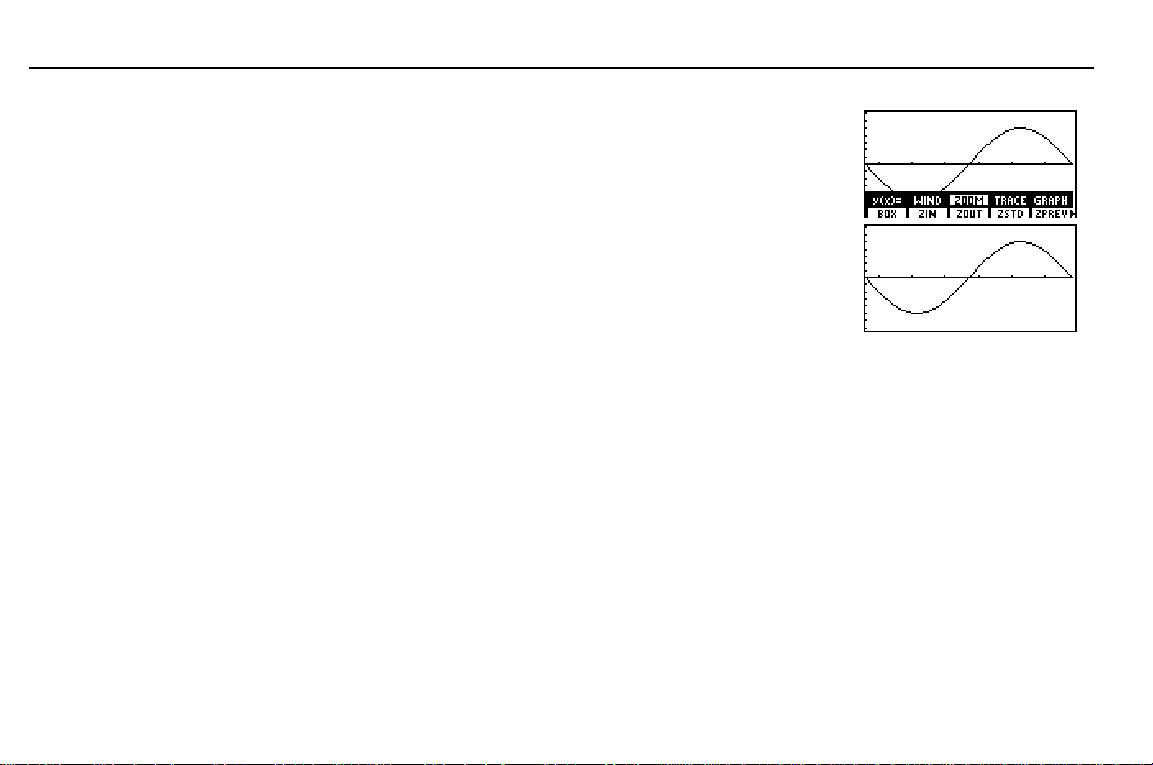
16
Hurtigstart
5 Zoom inn på grafen. Vindusvariablene endres
automatisk til spesifikasjonene for zoomruten
6 Fjern menyene fra grafvinduet. :
b

1
Sette inn eller bytte batterier.................................................... 18
Slå på og slå av TI-86...............................................................19
Justere skjermkontrast.............................................................. 20
Kommandovinduet ................................................................... 20
Skrive inn tall............................................................................ 22
Skrive inn andre tegn ............................................................... 23
Skrive inn uttrykk og instruksjoner ........................................... 26
Diagnostisere en feil................................................................. 30
Bruke tidligere innskrivninger og det siste svaret på nytt.........30
Bruke menyer på TI-86.............................................................33
Vise og endre modi................................................................... 37
Bruke TI-86
TI 86
M3
M1 M2
F1 F2 F3 F4 F5
M4 M5
-

18
r
Denne brukerveiledningen bruker
hakeparenteser
ordet som står over tasten som
skal trykkes fpr å uttrykke
tastekombinasjonene
1
Ikke fjern litiumreservebatteriet
med mindre det allerede er satt
inn fire nye AAA-batterier.
Kast de gamle batteriene på en
forsvarlig sted.
Hvis du ikke bruker TI-86kalkulatoren ofte, kan AAAbatteriene vare i mer enn to uker
etter at du har fått den første
meldingen om at batteriet snart e
tomt.
Kapittel 1: Bruke TI-86
ä
ã
og
rundt
)
(
-
.
og
Sette inn eller bytte batterier
Din nye TI-86 leveres med fire AAA-batterier. Du må sette dem inn før du kan slå på
kalkulatoren. Det er allerede satt inn et litiumreservebatteri i kalkulatoren.
1
Hvis kalkulatoren er på, må du slå den av ( - ) for å unngå å miste informasjonen som er lagret i
minnet.
2
Skyv beskyttelsesdekslet over tastaturet.
3
Hold kalkulatoren loddrett, trykk inn låsemekanismen på batteridekslet og fjern deretter dekslet.
4
Fjern alle de fire gamle batteriene.
5
Sett inn fire nye AAA alkaliske batterier i samsvar med polaritetsdiagrammet (+ og N) inne i
batteriholderen.
6
Sett på batteridekslet igjen ved å skyve de to sidegliderne inn i de to sporene nederst på
batteriholderen, og skyv deretter dekslet til låsemekanismen klikker på plass.
Når må du bytte batterier?
Når AAA-batteriene snart er tomme, vises det en melding om at
batteriene snart er tomme når du slår på kalkulatoren.
Vanligvis vil kalkulatoren fortsette å fungere i en eller to uker
etter at meldingen om at batteriene snart er tomme vises første
gang. TI-86-kalkulatoren vil etter en tid slås av automatisk og
vil ikke fungere før du har byttet ut AAA-batteriene.

Kast det gamle batteriet på en
forsvarlig måte.
Kapittel 1: Bruke TI-86
19
Litiumreservebatteriet ligger inne i batteriholderen, over AAA-batteriene. Det mister ikke noe
minne selv om AAA-batteriene snart er tomme eller fjernet. Hvis du ikke vil miste data, må du
ikke fjerne litiumbatteriet med mindre det er satt inn fire nye AAA-batterier i kalkulatoren. Bytt
ut litiumreservebatteriet hvert tredje eller fjerde år.
Når du skal bytte litiumreservebatteriet, fjerner du batteridekslet og løsner den lille skruen som
holder dekslet
BACK UP BATTERY
samsvar med polaritetsdiagrammet (+ og
på plass. Sett inn et nytt
) på dekslet. Sett på dekslet, og stram skruen.
N
CR1616
- eller
CR1620
-batteri i
Slå på og slå av TI-86
Når du skal slå på TI-86, trykker du ^.
♦ Hvis du allerede har slått av kalkulatoren ved å trykke
- , fjerner TI-86 alle feil og viser
kommandovinduet slik det sist ble vist.
TM
♦ Hvis Automatic Power Down
(APDTM) allerede har slått
av kalkulatoren, vil TI-86 forbli slik den var, inkludert
vinduet, markøren og eventuelle feil.
PRQ
CONS
,
RCL
ST
O
OFF
ON
CONV
4
=
BASE TES MEM
U
1
:
CHAR
Y
0
STRNG
65
T
VW
2
3
ANS
Z
(
(
S
Hvis du vil slå av TI-86 manuelt, trykker du - . Alle innstillinger og alt minneinnhold blir
beholdt av Constant Memory
TM
-egenskapen. Eventuelle feiltilstander fjernes.
APDslår automatisk av TI-86 hvis den ikke brukes i løpet av omkring fire minutter for å forlenge
batterienes levetid.

20
Hvis du slipper $ eller # mens
du justerer kontrasten, må du
trykke
justeringen.
TI-86 har 40 kontrastinnstillinger,
slik at hvert tall fra
representerer fire innstillinger.
Kapittel 1: Bruke TI-86
på nytt for å fortsette
-
0
til og med
Justere skjermkontrast
1 Trykk og slipp den gule --tasten.
2 Trykk og hold $ eller # (over eller under den halvt skyggelagte
sirkelen).
♦ Hvis du vil gjøre skjermkontrasten mørkere, trykker du og holder $.
alpha
ALPHA
2nd
♦ Hvis du vil gjøre skjermkontrasten lysere, trykker du og holder #.
Du kan når som helst justere skjermkontrasten slik at den er tilpasset bruksvinkelen og
lysforholdene. Mens du justerer, angir et tall fra
9
(lysest) til 9 (mørkest) øverst til høyre, den
0
aktuelle kontrastinnstillingen. Tallet er ikke synlig når kontrasten er svært lys eller mørk.
Etter hvert som batteriene blir svakere, forandres kontrastnivået for hvert enkelt tall. La oss si
at du stiller kontrasten til
3
med nye batterier. Du må da stille kontrasten til 4, 5, 6 og så videre,
for å opprettholde det opprinnelige kontrastnivået etter hvert som batteriene blir svakere. Du
må imidlertid ikke bytte batteriene før meldingen om at batteriene snart er tomme, vises.
QUIT
LINK
EXIT
x-VAR
MODE
MORE
x
INS
DEL
Kommandovinduet
Første gangen du slår på TI-86, vises kommandovinduet. Kommandovinduet er i utgangspunktet
et blankt vindu, bortsett fra innskrivningsmarkøren (Å) øverst i venstre hjørne. Hvis du ikke kan
se markøren, trykker du først -. Deretter trykker du og holder # eller $ for å justere
kontrasten (side 20).
I kommandovinduet kan du skrive inn og utføre beregning av uttrykk og vise resultatene. Du
kan også utføre instruksjoner som å lagre og hente varibelverdier og sette opp grafer og
editorer.
Hvis du vil gå tilbake til kommandovinduet fra andre vinduer, trykker du - l.

Du behøver ikke tømme
kommandovinduet før du
begynner på en ny innskrivning.
Modusinnstillingene styrer
hvordan TI-86 tolker uttrykk og
viser svar (side 37).
Kapittel 1: Bruke TI-86
21
Vise innskrivninger og svar
Kommandovinduet kan vise inntil åtte linjer med maksimum 21 tegn per linje. Hvis et uttrykk
eller en serie med instruksjoner overstiger 21 tegn og mellomrom, fortsettes uttrykket eller
instruksjonene automatisk på begynnelsen av den neste linjen.
Når alle åtte linjene er fulle, ruller teksten ut av skjermen øverst. Du kan trykke $ for å rulle
oppover i kommandovinduet bare så langt som til det første tegnet i den aktuelle
innskrivningen. Hvis du vil hente, redigere og utføre tidligere innskrivninger på nytt, bruker du
- ¢ (side 30).
Når en innskrivning utføres i kommandovinduet, vises
svaret på høyre side av den neste linjen. Når du utfører
en instruksjon, vises
vanligvis på høyre side av den
Done
Innskrivnin
gssvar
neste linjen.
Hvis et svar er for langt til å kunne vises i vinduet, vises
en ellipse (...) først til høyre. Hvis du vil vise mer av
Innskrivnin
gssvar
svaret, trykker du ". Når du gjør dette, vises en ellipse
til venstre. Hvis du vil rulle tilbake, trykker du !.

22
Divisjonstegnet i vinduet til TI-86
er en skråstrek
brøk.
Bruk alltid parenteser for å angi
negasjon når du bruker
konverteringsinstruksjoner
(kapittel 4).
I vitenskapelig notasjon står kun
ett siffer før desimalteget.
I teknisk notasjon står det ett, to
eller tre sifre foran desimaltegnet
og potens av 10-eksponenten er
et multiplum av 3.
Kapittel 1: Bruke TI-86
/ ), som i en
(
Skrive inn tall
Et symbol eller en forkortelse for primærfunksjonen til hver tast, er trykket i hvitt på tasten.
Hvis du for eksempel trykker \, limes det inn et plusstegn på markørplasseringen. Denne
brukerveiledningen beskriver tastetrykk for tallinnskrivninger som
for Y Z [.
Skrive inn negative tall
Hvis du vil skrive inn et negativt tall, trykker du først a (negasjonstasten). Deretter trykker du
de ønskede talltastene. Hvis du for eksempel ønsker å skrive inn
L
mulig å uttrykke et negativt tall ved hjelp av T (subtraheringstasten). a og T er to forskjellige
taster som har forskjellige anvendelsesområder.
Rekkefølgen TI-86 bruker til å beregne negasjon og andre funksjoner innen et uttrykk, styres av
Equation Operating Systemè (EOSè; Tillegg). Hvis du ikke er sikker på beregningsrekkefølgen,
kan du bruke D og E for å klargjøre den tiltenkte bruken av negasjonstegnet. Resultatet av
er for eksempel
L
, mens resultatet av
16
(L4)
2
er 16.
Vitenskapelig eller teknisk notasjon
1
Skriv inn mantissen (del av tallet som kommer foran
eksponenten). Denne verdien kan være et uttrykk.
2
Lim inn
3
Hvis eksponenten er negativ, limer du inn
markørplasseringen. Deretter skriver du inn en
eksponent som består av ett, to eller tre tall.
4
Utfør beregningen av uttrykket.
E
til markørplasseringen.
L
til
19
D
C
2
a
b
F
2
E
og så videre, i stedet
1, 2, 3
, trykker du a 5. Det er ikke
5
L
4
2

Kapittel 1: Bruke TI-86
X
STAT
Når du inkluderer vitenskapelige eller tekniske notasjonstall i et uttrykk, viser ikke TI-86
nødvendigvis svarene i vitenskapelig eller teknisk notasjon. Modusinnstillingene (side 37) og
størrelsen på tallet avgjør notasjonen til viste svar.
Skrive inn komplekse tall
På TI-86, skrives det komplekse tallet a+bi inn som
rektangulær kompleks tallform eller som
i polar
(r
q
)
(a,b)
i
kompleks tallform. Hvis du vil ha mer informasjon, kan du
lese kapittel 4.
Skrive inn andre tegn
MODE
QUIT
EXIT
x-VAR
MORE
x
INS
DEL
- š
returnerer
STAT
-menyen
Dette er 2nd-tasten.
Dette er ALPHA-tasten.
2nd
alpha
ALPHA
LINK
2nd-tasten
--tasten er gul. Når du trykker -, endres markøren til
Æ (2nd-markøren). Når du trykker på den neste tasten, vil det
gule tegnet, ordet eller den gule forkortelsen som er trykket
over den tasten, aktiveres i stedet for tastens primærfunksjon.
23

24
m
Hvis du vil sette inn et mellomro
inne i teksten, trykker du
¤
inne i variabelnavn.
Kapittel 1: Bruke TI-86
1
. Mellomrom er ikke gyldige
ALPHA-tasten
1 -tasten er blå. Når du trykker 1, endres markøren
til ³ (ALPHA-markøren med store bokstaver). Når du trykker
den neste tasten, limes det blå tegnet med store bokstaver
som er trykket over den tasten, inn på markørplasseringen.
STAT
X
1 ã
returnere
X
en
X
ä
For letthets skyld kan du trykke
i stedet for
2
du vil skrive inn den hyppig
brukte
x
-ledeteksten og
Name=
lagringssymbolet
automatisk ALPHA-lås.
-n
-variabelen.
(¶)
angir
x
når
ä
ã
Når du trykker - n, endres markøren til Ï (alphamarkøren skrevet med små bokstaver). Når du trykker den
STAT
X
- 1 ã
returnerer en
X
neste tasten, limes det blå tegnet skrevet med små bokstaver,
inn på markørplasseringen.
ALPHA-lås og alpha-lås
Hvis du vil skrive inn flere enn ett alpha-tegn etter hverandre med store eller små bokstaver,
angir du ALPHA-lås (for store bokstaver) eller alpha-lås (for små bokstaver).
Hvis du vil angi ALPHA-lås mens innskrivningsmarkøren vises, trykker du 1 1.
♦ Hvis du vil avslutte ALPHA-lås, trykker du 1.
♦ Hvis du vil bytte fra ALPHA-lås til alpha-lås, trykker du - n .
Hvis du vil angi alpha-lås mens innskrivningsmarkøren vises, trykker du - n 1.
♦ Hvis du vil avslutte alpha-lås, trykker du 1 1.
♦ Hvis du vil bytte fra alpha-lås til ALPHA-lås, trykker du 1.
Du kan bruke - mens ALPHA-lås eller alpha-lås er på. Hvis du trykker en tast som ikke har et
blått tegn over seg, for eksempel 6, 3 eller !, vil tastens primærfunksjon fremdeles
gjelde.
ä
x

A
Innskrivningsmarkøren
overskriver tegn.
I de fleste tilfeller vil utseendet til
markøren indikere hva som skjer
når du trykker den neste tasten.
Grafer og editorer bruker av og til
andre markører. Disse er
beskrevet i andre kapitler.
(Å)
Kapittel 1: Bruke TI-86
25
Skrive inn, slette og fjerne tegn
3 Sletter et tegn ved markøren. Hvis du vil fortsette å slette mot høyre, holder du 3 nede.
- p Endrer markøren til innsettingsmarkør ( __ ), setter inn tegn ved innsettingsmarkøren og flytter
: Fjerner den aktuelle innskrivningen i kommandovinduet. : : tømmer hele
gjenværende tegn til høyre. Hvis du vil avslutte innsetting, trykker du enten - p eller ", #, !
eller $.
kommandovinduet.
Vanlige markører
Inn-skriv-ning Å Skriver inn et tegn ved markøren, og overskriver eventuelle eksisterende tegn
Inn-setting __ Setter inn et tegn ved markørplasseringen, og flytter gjenværende tegn til høyre
Second Æ Skriver inn et 2nd-tegn , eller utfører en 2nd-operasjon (gult på tastaturet)
LPHA ³ Skriver inn et ALPHA-tegn med store bokstaver (blått på tastaturet)
alpha Ï Skriver inn ALPHA-tegnet skrevet med små bokstaver (blått på tastaturet)
Fullt Ä Godtar ingen data. Maksimalt antall tegn er skrevet inn ved en ledetekst, eller minnet er
Hvis du trykker
♦
Hvis du trykker -
♦
Hvis du trykker - etter - p, endres innsettingsmarkøren til en understreket # (
♦
fullt
1
etter - p, endres markøren til en understreket
1
etter - p, endres markøren til en understreket a (
(A).
A
a
).
).
#

26
Kapittel 1: Bruke TI-86
Retningstaster for markør
Hvis du holder ", #, ! eller $ nede, fortsetter markøren å flytte seg.
Skrive inn uttrykk og instruksjoner
Skrive inn et uttrykk
Et uttrykk er en hvilken som helst kombinasjon av tall og variabler som fungerer som
argumenter for én eller flere funksjoner. På TI-86 skriver du vanligvis inn et uttrykk i den
samme rekkefølgen som du ville skrive det på et ark.
eksempler på uttrykk.
Du kan bruke et uttrykk i kommandovinduet til å beregne et svar.
I de fleste tilfeller der en verdi er påkrevd, kan du bruke et
uttrykk for å skrive inn verdien.
2
,
pr
5 tan xStat
og
40((L5+3)N(2+3))
er

I denne brukerveiledningen vises
valgfrie argumenter i
hakeparenteser
med disse hakeparentesene når
du skriver inn argumentene.
ã
og ä ). Ikke ta
(
Kapittel 1: Bruke TI-86
27
Skriv for eksempel inn et uttrykk som en verdi for
vindusvariabelen (kapittel 5). Når du trykker #, $, b eller
., utfører TI-86 beregningen og erstatter det med resultatet.
Hvis du vil skrive inn et uttrykk, bruker du tall, variabler og funksjoner fra tastaturet og
menyene (side 33). Når du trykker b, utføres beregningen (uansett markørplassering) i
henhold til EOS-reglene for rekkefølgen av operasjonene (Tillegg), og svaret vises.
Hvis du vil skrive inn uttrykket 3,76 ÷ (
7,9 + ‡5) + 2 log 45 og
L
deretter utføre beregningen, trykker du disse tastene:
` 76 F D a 7 ` 9 \ - ˆ 5 E \ 2 < 45 b
3
Bruke funksjoner i uttrykk
En funksjon returnerer en verdi. Her er noen eksempler på funksjoner:
÷
, + , ‡ og
. Hvis du
log
L
,
vil bruke funksjoner, må du vanligvis skrive inn ett eller flere gyldige argumenter.
Når denne brukerveiledningen tar for seg syntaksen til en funksjon eller instruksjon, vises hvert
argument i kursiv. Et eksempel på dette er:
vinkel. Trykk = for å skrive inn
sin
, og skriv
sin
deretter inn et gyldig vinkel-mål (eller et uttrykk som løses til vinkel). Hvis du har funksjoner
eller instruksjoner som inneholder flere enn ett argument, må du skille ut hvert argument med et
komma.
I enkelte funksjoner må argumentene stå i parenteser. Når du er usikker på rekkefølgen for
utføring av operasjoner, kan du bruke parenteser for å klargjøre en funksjons plass innen et
uttrykk.

28
å
I kapitlet
instruksjonsreferanse
en beskrivelse av alle
funksjonene og instruksjonene p
TI-86 samt de tilhørende
obligatoriske og valgfrie
argumentene.
Kapittel 1: Bruke TI-86
A til Å Funksjons- og
, finner du
Skrive inn en instruksjon
En instruksjon setter i gang en handling.
er for eksempel en instruksjon som når den
ClDrw
utføres, fjerner alle tegnede elementer fra en graf. Du kan ikke bruke en instruksjon i et uttrykk.
Vanligvis skrives hvert instruksjonsnavn med stor forbokstav på TI-86. Enkelte instruksjoner tar
flere enn ett argument. Dette angis av en åpen parentes (
eksempel tre argumenter,
Circl
(x,y,
radius
.
)
) på slutten av navnet.
(
Circl
krever for
(
Skrive inn funksjoner, instruksjoner og operatorer
Du kan skrive inn en funksjon, en instruksjon eller en operator på tre forskjellige måter (for
eksempel
♦ Lim den inn på markørplasseringen fra tastaturet eller en meny (<
♦ Lim den inn på markørplasseringen fra
♦ Skriv den inn bokstav for bokstav ( - n 1
log 45
).
).
45
CATALOG
(- w & ã
ãLä ãOä ãGä
¤ 1 1 45).
ä & & b 45
L
).
Som du kan se av eksemplet, er det vanligvis enklest å bruke den innebygde funksjonen eller
instruksjonen.
Når du velger en funksjon, instruksjon eller operator som del av et uttrykk, limes det inn et
symbol som består av ett eller flere tegn, på markørplasseringen. Når symbolet er limt inn på
markørplasseringen, kan du redigere individuelle tegn.
La oss for eksempel si at du trykket - w / / * & & b for å lime inn
på markørplasseringen som en del av et uttrykk. Så finner du ut at du heller ville ha
yMin
stedet for å måtte trykke ni taster for å velge
, kan du ganske enkelt trykke ! ! ! !
xMin
xMin
. I
2.

I eksemplet angir symbolet ¶ at
verdien foran skal lagres til
variabelen som kommer etter
(kapittel 2). Hvis du vil lime inn
på skjermen, trykker du
Du kan lese om plotting av grafer
i kapittel 5: Funksjonsplotting.
¶
X.
Kapittel 1: Bruke TI-86
29
Skrive inn fortløpende innskrivninger
Hvis du skal skrive inn to eller flere uttrykk eller instruksjoner
fortløpende, må du skille dem fra hverandre med et kolon
(- ). Når du trykker b, utfører TI-86 hver
innskrivning
fra venstre til høyre og viser resultatet av det siste uttrykket eller den siste instruksjonen. Hele
gruppeinnskrivningen lagres i siste innskrivning (side 30).
Opptattindikator
Når TI-86 beregner eller plotter, vises en vertikal linje som beveger seg som opptattindikator
øverst i høyre hjørne av vinduet. Når du tar en pause i en graf eller et program, erstattes
opptattindikatoren av pauseindikatoren, som er en vertikal stiplet linje som beveger seg.
Avbryte en beregning eller graf
Hvis du vil avbryte en beregning eller graf som utføres, trykker du ^.
Når du avbryter en beregning, vises
ERR:BREAK
♦ Hvis du vil gå tilbake til kommandovinduet, velger du
♦ Hvis du vil gå til begynnelsen av uttrykket, velger du
-menyen.
( *).
QUIT
(&). Trykk b hvis du vil
GOTO
rekalkulere uttrykket.
Når du avbryter en graf, vises en delgraf og
GRAPH
-menyen.
♦ Hvis du vil gå tilbake til kommandovinduet, trykker du : : eller en hvilken som
helst tast som ikke brukes til å plotte grafer.
♦ Hvis du vil starte plottingen av en graf på nytt, trykker du en tast eller velger en instruksjon
som viser grafen.

30
r
Hvis det oppstår en syntaksfeil i
innholdet til en ligningsfunksjon
under utføring av programmet, vil
det å velge
tilbake til ligningseditoren og ikke
til programmet.
Kapittel 1: Bruke TI-86
gjøre at du gå
GOTO
Diagnostisere en feil
Når TI-86 oppdager en feil, returnerer den en feilmelding, for
eksempel
ERROR 04 DOMAIN
beskriver hver feiltype og gir mulige grunner til feilen.
♦ Hvis du velger
QUIT
vises kommandovinduet.
eller
ERROR 07 SYNTAX
. Tillegget
(eller trykker - l eller :),
♦ Hvis du velger
, vises det forrige vinduet med markøren på eller i nærheten av feilen.
GOTO
Rette opp en feil
1
Skriv ned feiltype (
2
Velg
3
Fastslå grunnen til feilen. Hvis du ikke greier dette, kan du slå opp i tillegget for en oversikt over mulige
grunner.
4
Rett opp feilen, og fortsett.
hvis den er tilgjengelig. Det forrige vinduet vises med markøren på eller i nærheten av feilen.
GOTO
ERROR
## feilType
).
Bruke tidligere innskrivninger og det siste svaret på nytt
Hente den siste innskrivningen
Når du trykker b i kommandovinduet for å beregne et uttrykk eller for å utføre en
instruksjon, plasseres hele uttrykket eller instruksjonen i et lagringsområde som heter
(siste innskrivning). Når du slår av TI-86, beholdes
ENTRY
i minnet.
Hvis du vil hente den siste innskrivningen, trykker du ¢. Den aktuelle linjen tømmes, og innskrivningen limes inn
på linjen.
ENTRY

Innskrivninger som er skrevet inn
fortløpende og som er skilt med
kolon (side 29), lagres som én
innskrivning.
Kapittel 1: Bruke TI-86
Hente og redigere den siste innskrivningen
1 Hent den forrige innskrivningen i
kommandovinduet.
2 Rediger den hentede innskrivningen.
3 Utfør den redigerte innskrivningen på nytt.
- ¢
! ! ! ! !
b
32
Hente tidligere innskrivninger
TI-86 beholder så mange tidligere innskrivninger som mulig i
, med en kapasitet på inntil
ENTRY
128 byte. Hvis du vil rulle fra den nyeste til de eldre tidligere innskrivningene som er lagret til
, gjentar du -
ENTRY
¢
. Hvis du trykker -
¢
etter å ha vist den eldste lagrede
innskrivningen, vises den nyeste lagrede innskrivningen på nytt. Hvis du fortsetter å trykke
¢
, gjentas rekkefølgen.
Hente flere innskrivninger
Hvis du vil lagre to eller flere uttrykk eller instruksjoner sammen til
på én linje, skiller dem med kolon og trykker deretter
. Eksemplet under viser én av mange måter du kan benytte denne egenskapen på slik at
ENTRY
b
. Ved utføring lagres hele gruppen i
, skriver du dem inn
ENTRY
du unngår å måtte forsøke på nytt manuelt.
31
-
Formelen for å finne arealet til en
sirkel er
Ligningsløseren (kapittel 15) er et
annet verktøy du kan bruke til å
utføre denne oppgaven.
A=pr
2
.
1 Bruk prøve-og-feile-metoden til å finne
radiusen til en sirkel som dekker 200
kvadratcentimeter. Lagre
første forsøk, og utfør deretter
2 Hent
nytt forsøk. Fortsett å gjette for å finne
svaret som er nærmest
8¶¶r:pr
2
og skriv inn
8
7.958
200
til r som
2
p
r
som
.
.
X - n ãRä -
8
[:] - ~ ãRä 1
1 I b
- ¢
- !
b
- p `
7
958

32
Kapittel 1: Bruke TI-86
Tømme ENTRY-lagringsområdet
Hvis du vil fjerne alle data fra
kommandovinduet, velger
ClrEnt
-lagringsområdet, begynner du på en tom linje i
ENTRY
fra
-menyen (- ™ *) og trykker deretter b.
MEM
Hente det siste svaret
Når et uttrykk blir beregnet korrekt i kommandovinduet eller i et program, lagrer TI-86 svaret til
en innebygd variabel som heter
(siste svar).
Ans
liste, en vektor, en matrise eller en streng. Når du slår av TI-86, beholdes verdien i
Hvis du vil kopiere variabelnavnet
bruke variabelen
alle steder der verdien som er lagret til den, er gyldig. Når uttrykket
Ans
til markørplasseringen, trykker du - ¡. Du kan
Ans
beregnes, beregner TI-86 resultatet ved hjelp av verdien som er lagret i
kan være et reelt eller et komplekst tall, en
Ans
i minnet.
Ans
.
Ans
1
Beregn arealet til en hage som er
4,2
ganger
2
Beregn utbytte per kvadratmeter i hagen dersom
hele hagen produserer
meter.
147
1,7
meter
tomater til sammen.
Bruke Ans foran en funksjon
Hvis det er lagret et svar til
og du skriver inn en funksjon som krever et argument foran,
Ans
setter TI-86 automatisk inn argumentet
1
Skriv inn og utfør et uttrykk.
2
Skriv inn en funksjon uten et argument.
limes inn til vinduet og deretter til funksjonen.
Ans
Ans
foran.
` 7
1
b
F -
147
b
5
F
M
9
`
M
2
b
9
`
4
¡
b
2

Kapittel 1: Bruke TI-86
V
V
33
Lagre resultater til en variabel
1 Beregn arealet til en sirkel som har en radius på
meter.
5
2 Beregn volumet til en sylinder som har en radius
på
meter og en høyde på
5
3 Lagre resultatet til variabelen V.
3,3
meter.
- ~
b
`
3
3
X
I
5
b
b
V
Bruke menyer på TI-86
Symbolene for mange av TI-86-egenskapene finner du i menyer i stedet for på TI-86-tastaturet.
Vise en meny
Måten å vise en bestemt meny på, avhenger av menyens plassering på TI-86.
Metode for å vise meny Eksempel
Trykk en tast der det står et menynavn 6 viser
Trykk - og deretter et 2nd-tast menynavn - Πviser
elg et menynavn fra en annen meny - Π& viser
elg en editor eller et utvalgsskjermbilde - ” ) viser Listeeditor-menyen
Gjør feil ved et uhell 1 X b viser Feil-menyen
GRAPH
Når du viser en meny, vises en gruppe med fra én til fem
menyposter (menygruppe) nederst i vinduet.
Du kan for eksempel trykke -
Œ
for å vise
MATH
-menyen
MATH
MATH NUM
-menyen.
-menyen
-menyen

34
Kapittel 1: Bruke TI-86
Enkelte menyer på TI-86
inneholder så mange som 25
poster.
", #, !
menyer.
og $ virker ikke på
Hvis en meny har flere enn fem poster, vises mer-symbolet ( 4 ) etter den femte posten. Hvis du
vil vise den neste menygruppen, trykker du /. Hvis 4 vises etter den tiende posten, så har
menyen en tredje menygruppe, og så videre. Den siste gruppen med fra én til fem menyposter,
har ikke noe 4-symbol.
Når du ser 4 her...
...trykker du / for å vise
den neste menygruppen.
Når du er i den siste menygruppen, kan
du trykke
til den første menygruppen.
på nytt for å gå tilbake
/
Menytastene
øvre menytaster
-
nedre menytaster
- l
- e
øvre menyposter
fjerner alle menyer
til og med i velger
M1 M2 M3 M4 M5
&
' ( )
QUIT
- . /
*
/ ruller i nedre menygrupper
fjerner den nedre menyen
.

Menykartet i Tillegg viser alle
menyene på TI-86.
TI-86-menypostene har vanligvis
fem tegn eller mindre.
ruller bare gjennom den
/
nedre menyen. Den ruller ikke
gjennom den øvre menyen.
Kapittel 1: Bruke TI-86
35
Velge en menypost
Når du viser en meny, vises det mellom én og fem poster. Hvis du
vil velge en menypost, trykker du tasten for menyvalg rett under
posten. I
å velge
NUM
-menyen til høyre, trykker du for eksempel & for
MATH
, ' for å velge
, og så videre.
PROB
& ' ( )
*
Når du velger en menypost som viser en annen meny, flyttes den første menyen opp én linje i
vinduet for å gi plass til den nye menyen. Alle postene på den opprinnelige menyen, vises som
invers tekst, unntatt posten du valgte.
Når du velger
NUM
...
...flyttes
-menyen
MATH
opp og
MATH NUM
menyen vises.
Hvis du vil fjerne
flytte
MATH NUM
-menyen ned, trykker du ..
MATH
-menyen og
Hvis du vil velge en post fra den øvre menyen, trykker du -. Deretter trykker du menytasten
under posten.
Hvis du vil velge
Hvis du vil velge
fra den øvre menyen, trykker du
PROB
fra den nedre menyen, trykker du
iPart
- f
'
.
.

36
Kapittel 1: Bruke TI-86
Når en editor-meny vises som den øvre menyen, og du velger en post fra den nedre menyen som
viser enda en meny, forblir editor-menyen den øvre menyen.
Når du velger
NUM
fra den nedre menyen...
...forblir ligningseditormenyen i vinduet
og
MATH NUM
vises.
-menyen
-menyen forsvinner.
MATH
Avslutte (Fjerne) en meny
Hvis du vil fjerne den nedre menyen fra vinduet, trykker du ..
Øvre:
Nedre:
-menyen
MATH
MATH NUM
-menyen Nedre:
-menyen Ingen meny
MATH
Når du trykker .... ...forsvinner
-menyen flyttes ned.
MATH
MATH NUM
-menyen og
Trykk
MATH
på nytt, og
.
-menyen forsvinner

I vinduet til høyre, er
innstillingene for standardmodus
markert langs venstre kant av
vinduet.
I dette eksemplet endres
modusinnstillingen for desimaler
2
til
, som i kroner og øre.
Vise og endre modi
Hvis du vil vise modusinnstillingene, trykker du - m. De
aktuelle innstillingene markeres.
Modusinnstillinger kontrollerer hvordan TI-86 viser og tolker
tall og grafer. Egenskapen Konstant minne beholder de aktuelle
modusinnstillingene når TI-86 slås av. Alle tall, inkludert
elementer i matriser og lister, vises i overensstemmelse med
modusinnstillingene.
Endre en modusinnstilling
1
Flytt markøren til linjen for innstillingen som du ønsker å
endre (eksemplet viser innstillingen for desimaler).
2
Flytt markøren til innstillingen du vil bruke (2
desimalplasser).
3
Utfør endringen.
#
" " "
b
Kapittel 1: Bruke TI-86
37
Normal
I
vitenskapelig notasjon hvis det er
lengre enn 12 sifre eller den
absolutte verdien er < .001.
Notasjonsmodi påvirker ikke
hvordan du skriver inn tall.
-notasjon vises svaret i
Notasjonsmodi
Normal
Sci
Eng
Viser resultater med sifre til venstre og høyre for desimaltegnet (som i
(vitenskapelig) Viser resultater i to deler: de signifikante sifrene (med ett siffer til venstre for
desimaltegnet) vises til venstre for E og den tilhørende potens av 10 vises til høyre for
1.234567E5
(som i
(teknisk) Viser resultater i to deler: signifikante sifre (med ett, to eller tre sifre til venstre for
desimaltegnet) vises til venstre for E, og en tilhørende potens av 10 (som alltid er et
multiplum av 3) vises til høyre for
)
E
(som i
123.4567E3
)
123456.789
)
E

38
Kapittel 1: Bruke TI-86
Desimalmodi
Float
(fast) (
(flytende) Viser resultater med inntil 12 sifre, pluss eventuelle tegn og det flytende
desimaltegnet
012345678901
for desimaltegnet (runder av svar til det angitte antall desimaler). 0 andre gang angir 10, og
andre gang angir 11
Vinkelmodi
Radian
Degree
Tolker vinkelverdier som radianer, viser svar i radianer
Tolker vinkelverdier som grader, viser svar i grader
Komplekse tall-modi
RectC
PolarC
(rektangulær kompleks modus) Viser resultater av komplekse tall som
(polar kompleks modus) Viser resultater av komplekse tall som
Plottemodi
Func
Pol
Param
DifEq
(funksjonsplotting) Plotter funksjoner der y er en funksjon av
(polar plotting) Plotter funksjoner der r er en funksjon av
(parametrisk plotting) Plotter relasjoner der x og y er funksjoner av
(plotting av differensialligninger) Plotter differensialligninger uttrykt i
; hvert tall er en innstilling) Viser resultater med angitt antall sifre til høyre
reell,imaginær
størrelse±vinkel
(
x
q
(
t
t
)
)
1

Ikke-desimale modi er kun
gyldige i kommandovinduet eller i
programeditoren.
Tallsystem-modi
Dec
Bin
Oct
Hex
(desimalt tallsystem) Tolker og viser tall som desimaltall (med 10 som grunntall)
(binært tallsystem) Tolker tall som binære tall (med 2 som grunntall). Viser svar med
tilføyelsen
(oktalt tallsystem) Tolker tall som oktale tall (med 8 som grunntall). Viser svar med
tilføyelsen
(heksadesimalt tallsystem) Tolker tall som heksadesimale tall (med 16 som grunntall). Viser
svar med tilføyelsen
Kapittel 1: Bruke TI-86
Ü
Ý
ß
39
Vektormodi påvirker ikke hvordan
du skriver inn vektorer.
Verdien som lagres til
(Tillegg).
dxNDer
d
påvirker
Modi for vektorkoordinater
RectV
CylV
SphereV
(rektangulære vektorkoordinater) Viser svar på formen
ã
ä
x y z
og
for vektorer med tre elementer
(sylindriske vektorkoordinater) Viser resultater på formen
elementer og
(sfæriske vektorkoordinater) Viser resultater på formen ãr ± qä for vektorer med to
elementer og
Differensialmodi
dxDer1
dxNDer
(eksakt differensial) Bruker
hver funksjon i et uttrykk (
typer funksjoner som er gyldige i uttrykket)
(numerisk differensial) Bruker
uttrykk (
dxNDer
uttrykket)
ã
±
ä
r
q
z
for vektorer med tre elementer
ã
±
±
r
ä
q
f
for vektorer med tre elementer
(kapittel 3) til eksakt differensial, og beregner verdien til
der1
er mer nøyaktig enn
dxDer1
nDer
er mindre nøyaktig enn
ã
ä
x y
for vektorer med to elementer
ã
±
ä
r
q
for vektorer med to
, men det er begrenset hvilke
dxNDer
til numerisk differensial, og beregner verdien til et
, men flere typer funksjoner er gyldige i
dxDer1

40
Kapittel 1: Bruke TI-86

CATALOG,
2
CATALOG .................................................................................42
CUSTOM-menyen ..................................................................... 43
Lagre data til variabler .............................................................44
Klassifisere variabler som datatyper......................................... 48
CHAR-menyen (Tegn) ............................................................... 51
variabler og tegn
-
TI 86
M3
M1 M2
F1 F2 F3 F4 F5
M4 M5

42
CATALOG
på
CATLG-VARS-
Kapittel 2:
er den første posten
CATALOG
menyen
, variabler og tegn
CATALOG - w &
CATALOG
viser alle (for eksempel + eller
instruksjoner i alfabetisk rekkefølge. Poster som ikke begynner med en bokstav
Valgmarkøren ( 4 ) angir den aktuelle posten. Hvis du vil velge posten i
valgmarkøren til posten og trykker
b
markørplasseringen.
Bruk # eller
$
for å flytte
4
til en post...
Hvis du vil hoppe... gjør du slik:
Til den første posten som begynner med en bestemt
bokstav
Til spesielle tegn på slutten av
Ned seks poster på én gang
Opp seks poster på én gang
CATALOG
), står på slutten av
4Bin
.
CATALOG
forsvinner, og navnet vises på den tidligere
...og trykk
Posten limes inn på
markørplassen.
b
CATALOG
CATALOG
.
Trykk på bokstaven. ALPHA-lås er på.
Trykk $ i den første
Velg
Velg
PAGE$
PAGE#
CATALOG
på
CATALOG
på
. TI-86 funksjoner og
, flytter du
CATALOG
-posten
-menyen
-menyen

Kapittel 2:
CATALOG
CUSTOM-menyen - w & (
Du kan velge inntil 15 poster i
du viser
CUSTOM
-menyen, bruker du & til og med * og
CATALOG
alle andre menyer.
Hvis du vil vise
CUSTOM
-menyen (når du vil velge poster fra den), trykker du
Skrive inn poster på CUSTOM-menyen
1
2
CUSTM
Velg
menyen. ALPHA-lås er på.
Flytt valgmarkøren ( 4 ) til den posten du vil
kopiere til
CATALOG
i
CUSTOM
. Da vises
-menyen.
- og
CUSTOM
-vinduene og lage din egen
VARS
/
- w & (
-
ãCä
# #
#
, variabler og tegn
CUSTOM
43
-meny. Når
for å velge poster, akkurat som i
9
.
Når du skal kopiere poster til
CUSTOM
over menyceller og menygrupper.
-menyen, kan du hoppe
3
Kopier posten til den
du velger. Eventuelle tidligere poster
erstattes.
4
Hvis du vil skrive inn flere poster, gjentar du
trinn 2 og 3 med andre poster og celler.
5
CUSTOM
Vis
-menyen.
CUSTOM
-menycellen
(
- l 9

44
Hvis du vil fjerne en post fra den
andre eller tredje menygruppen,
trykker du
og deretter velger du den.
Dette kapitlet beskriver de to
første datalagringsmetodene som
er tatt med her. De andre
metodene er beskrevet i de
respektive kapitlene.
Kapittel 2:
/
til posten vises,
CATALOG
, variabler og tegn
Fjerne poster fra CUSTOM-menyen
1 Velg
BLANK
2 Fjern menyposten.
3 Hvis du vil fjerne flere poster, gjentar du trinn
2 og 3.
på
BLANK
-menyen vises.
CATALOG
-menyen.
CUSTOM
- w &
)
(
Lagre data til variabler
På TI-86 kan du lagre data til variabler på flere måter. Du kan:
X
Bruke
♦
Bruke
♦
Bruke en editors
♦
Endre TI-86-innstillinger eller nullstille standarder og minnet til fabrikkinnstillingene.
♦
Utføre funksjoner som gjør at TI-86 lagrer data automatisk til innebygde variabler.
♦
TI-86 har innebygde variabelnavn med bestemte formål, for eksempel ligningsvariabler,
listenavn, statistisk resultat-variabler, vindusvariabler og
dem. Disse variabelnavnene introduseres i ulike kapitler i denne brukerveiledningen.
til å lagre en verdi til en variabel.
for å lagre et ubehandlet uttrykk til en ligningsvariabel.
=
-ledetekst til å lagre flere typer data til en variabel.
Name=
. Du kan lagre verdier til noen av
Ans

Kapittel 2:
CATALOG
, variabler og tegn
Lage et variabelnavn
I tillegg til de innebygde variablene, kan du lage dine egne variabelnavn når du bruker X,
eller en
-ledetekst til å lagre data. Når du skal lage et brukerdefinert variabelnavn, må du
Name=
følge disse retningslinjene.
♦ Det brukerdefinerte variabelnavnet må være mellom ett og åtte tegn langt.
♦ Det første tegnet må være en bokstav, og det omfatter alle menypostene på
menyen, i tillegg til Ñ, ñ, Ç og ç på
CHAR MISC
-menyen.
CHAR GREEK
♦ Et brukerdefinert variabelnavn kan ikke være likt et TI-86-egenskapssymbol eller en
innebygd variabel. Du kan for eksempel ikke lage
verdi-funksjonen. Du kan ikke lage
, fordi det allerede er et innebygd variabelnavn.
Ans
♦ TI-86 skiller mellom store og små bokstaver i variabelnavn.
tre forskjellige variabelnavn. Derfor er bare
og
ANS
som brukerdefinerte variabelnavn.
ans
Ans
abs
, fordi
er symbolet for absolutt
abs
og
ANS, Ans
er for eksempel
ans
et innebygd variabelnavn, og du kan bruke
Lagre en verdi til et variabelnavn
1
Skriv inn en verdi. Verdien kan være et uttrykk.
2
Skriv inn ¶ (lagringssymbolet) ved siden av verdien.
3
Lag et variabelnavn som er mellom ett og åtte tegn langt
og som begynner med en bokstav. ALPHA-lås er på.
4
Lagre verdien til variabelen. Verdien som lagres til
variabelen, vises som et resultat.
5
- ~
X
ãAä ãRä ãEä
ãAä
b
I
45
=
-

46
Kapittel 2:
CATALOG
, variabler og tegn
Lagre et ubehandlet uttrykk
Når du lagrer et uttrykk i minnet ved hjelp av X (med ¶-tegnet), behandles uttrykket, og
resultatet lagres til en variabel.
Når du lagrer et ubehandlet uttrykk ved hjelp av 1 ã
ä, ligningseditoren (kapittel 5) eller
=
ligningsløseren (kapittel 15), lagres det ubehandlede uttrykket til en ligningsvariabel.
Når du bruker =, kommer
først, deretter = og
variabel
deretter
Motsatt kommer
du bruker
og til slutt
I eksemplet multipliserer TI-86
verdien som er lagret til
med
3.3
Hvis du vil lime inn
markørplaseringen, kan du trykke
-
w (
valgmarkøren
trykke
b
.
uttrykk
verdi
, deretter kommer
¶¶
.
variabel
.
AREA
, flytte
til
AREA
(4)
.
først når
AREA
på
og
¶¶
,
Hvis du vil lagre et ubehandlet uttrykk i kommandovinduet eller i et program, må du bruke
følgende syntaks:
variabel
=uttrykk
der variabel alltid kommer foran likhetstegnet og uttrykk alltid kommer etter likhetstegnet.
Du kan bruke
til å lagre et matematisk uttrykk til en ligningsvariabel, for eksempel
=
F=M¹A
Lagre et svar
Hvis du vil lagre et svar til en variabel før du beregner et annet uttrykk, bruker du X og
1
Skriv inn og beregn et uttrykk.
2
Lagre svaret til en brukerdefinert variabel
eller til en gyldig innebygd variabel. Verdien
som lagres til variabelen, vises som et
resultat.
1 1
ãAä ãRä ãEä ãAä
3
` 3
M
X
b
ãVä ãOä ãLä
b
1
.
Ans
.

Hvis du vil lime inn ¶ til
å
markørplasseringen, trykker du
.
X
Hvis du vil lime inn et
variabelnavn, kan du velge det p
en
-meny (side 48).
VARS
Kapittel 2:
CATALOG
, variabler og tegn
Kopiere en variabelverdi
Hvis du vil kopiere innholdet i variabelA til variabelB, bruker du denne syntaksen:
variabelA ¶ variabelB
RegEq¶y1
lagrer for eksempel den statistiske regresjonsligningen (kapittel 14) til en
ligningsvariabel (side 45).
Vise en variabelverdi
1
Sett markøren på en tom linje i
kommandovinduet. Skriv inn variabelnavnet
på markørplasseringen som beskrevet over.
2
Vis innholdet i variabelen.
- w ( #
(plasseringen kan
variere)
b
b
Du kan også vise variabler som inneholder enkelte datatyper ved å vise dem i den tilhørende
editoren (for eksempel listeeditoren), det tilhørende vinduet (for eksempel
WINDOW
-vinduet)
eller den tilhørende grafen. Disse metodene blir nærmere beskrevet senere i denne
brukerveiledningen.
47

48
Hvis du vil avbryte
du
Kapittel 2:
:.
CATALOG
, trykker
RCL
, variabler og tegn
Hente en variabelverdi
1 Flytt markøren til den plassen der du vil sette inn
den hentede variabelverdien.
2 Vis ledeteksten
er på.
3 Skriv inn variabelnavnet du vil hente.
nederst i vinduet. ALPHA-lås
Rcl
100 M
- –
[V] [O] [L]
Selv om du redigerer en
fremhentet verdi, endres ikke
verdiene som er lagret til
variabelen.
Når du lagrer data i en editor,
kjenner TI-86 igjen datatypen i
forhold til editoren. Det er for
eksempel bare vektorer som kan
lagres ved hjelp av
vektoreditoren.
4 Hent innholdet i variabelen til
markørplasseringen.
og redigeringsmarkøren kommer tilbake.
-ledeteksten forsvinner,
Rcl
b
Klassifisere variabler som datatyper
TI-86 klassifiserer variabler i henhold til datatype og plasserer hver variabel i et valgskjermbilde
for hver av datatypene. Her er noen eksempler.
Hvis dataene... klassifiserer TI-86 datatypen som... For eksempel:
begynner med { og slutter med } en liste (
begynner med ã og slutter med ä en vektor (
begynner med ãã og slutter med ää en matrise (
VARS LIST
VARS VECTR
VARS MATRX
-vinduet)
-vinduet)
-vinduet)
{1,2,3}
ã1,2,3ä
ãã1,2,3äã4,5,6äã7,8,9ää

Hvis du vil vise flere
menygrupper, trykker du
/
Kapittel 2:
CATALOG
, variabler og tegn
CATLG-VARS-menyen (CATALOG-variabler) -- ww
CATLG ALL REAL CPLX LIST 4 VECTR MATRX STRNG EQU CONS
.
4 PRGM GDB PIC STAT WIND
49
Listenavnene
yStat
er statistisk resultat-
variabler i
VARS STAT
fStat, xStat
-vinduet.
og
CATLG
ALL
REAL
CPLX
LIST
VECTR
MATRX
STRNG
EQU
CONS
PRGM
GDB
PIC
STAT
WIND
Viser
CATALOG
Viser et valgskjermbilde med alle variabler og navn på alle datatyper
Viser et valgskjermbilde med alle reelle tall-variabler
Viser et valgskjermbilde med alle komplekse tall-variabler
Viser et valgskjermbilde med alle listenavn
Viser et valgskjermbilde med alle vektornavn
Viser et valgskjermbilde med alle matrisenavn
Viser et valgskjermbilde med alle strengvariabler
Viser et valgskjermbilde med alle ligningsvariabler
Viser et valgskjermbilde med alle brukerdefinerte konstanter
Viser et valgskjermbilde med alle programnavn
Viser et valgskjermbilde med alle grafdatabasenavn
Viser et valgskjermbilde med alle bildenavn
Viser et valgskjermbilde med alle statistisk resultat-variabler
Viser et valgskjermbilde med alle vindusvariabler

50
I eksemplet forutsettes det at de
reelle tall-variablene
VOL
46 ikke er slettet fra minnet.
Kapittel 2:
fra eksemplet på side 45 og
CATALOG
AREA
og
, variabler og tegn
Velge et variabelnavn
1 Velg valgskjermbildet for den korrekte
datatypen på
2 Flytt markøren til den variabelen du vil velge.
CATLG-VARS
-menyen.
- w (
#
Du kan ikke slette en TI-86
innebygd variabel.
3 Lim inn variabelen du valgte til
markørplasseringen.
b
Slette en variabel fra minnet
Hvis du vil slette et bestemt brukerdefinert variabelnavn med alt innhold fra minnet i
kommandovinduet eller i et program, må du bruke følgende syntaks:
DelVar(variabelNavn)
Å-referanse).
Hvis du vil slette ett eller flere brukerdefinerte variabelnavn med alt innhold, viser du
-menyen (- ™ '), velger datatype, velger variabelen og trykker deretter
DELET
(kapittel 16). Selv om du sletter en variabel, fjernes den ikke fra
CUSTOM
-menyen (side 42).
(A til
MEM
b

Kapittel 2:
Ñ
CATALOG
, variabler og tegn
CHAR-menyen (Tegn) - Ÿ
Postene på disse menyene, er tegn som ikke finnes i det vanlige alfabetet.
MISC GREEK INTL
diverse internasjonale
tegn- tegn-menyen
menyen greske
tegn-menyen
51
, ñ, Ç og ç kan brukes som
tegn i variabelnavn, også som
første bokstav.
%, '
og ! kan være funksjoner.
Alle menypostene på
-menyen er gyldige tegn
GREEK
for variabelnavn, også som første
bokstav.
brukes som et tegn.
konstant på TI-86.
p
(- ~)
CHAR
kan ikke
p
er en
CHAR MISC-menyen (Diverse) --
ŸŸ &&
MISC GREEK INTL
?#&%'4!@$~ |
4¿ÑñÇç
CHAR GREEK-menyen -
Ÿ '
MISC GREEK INTL
abg@d4Hqlmr
4G s τ fJ

52
Kapittel 2:
CATALOG
, variabler og tegn
CHAR INTL-menyen (Internasjonal) -- ŸŸ ((
MISC GREEK INTL
´`^¨
Du kan kombinere modifikatorer på
CHAR INTL
-menyen med små og store vokaler for å lage
vokaler som brukes i enkelte språk. Du kan bruke disse vokalene i variabelnavn og tekst.
Modifisere en vokal
1
Velg modifikatoren på
ALPHA-lås er på. Hvis nødvendig, bytter du til
alpha-lås.
2
Skriv inn vokalen, med stor eller liten bokstavtype,
som du vil plassere under modifikatoren.
CHAR INTL
-menyen.
- Ÿ ( )
- n
ãOä

Matematikk, matematisk
3
Matematiske funksjoner på tastaturet...................................... 54
MATH-menyen .........................................................................55
CALC-menyen (Matematisk analyse)........................................ 60
TEST-menyen (Relasjoner) ........................................................ 61
analyse og testoperasjoner
-
TI 86
M3
M1 M2
F1 F2 F3 F4 F5
M4 M5

54
1
I
hvilke datatyper som er gyldige
argumenter for hver funksjon.
De vanligste matematiske
funksjonene finnes på tastaturet
til TI-86. Se i
for syntaks, detaljert beskrivelse
og eksempler for disse
funksjonene
x
det resiproke tallet 1/x.
Kapittel 3: Matematikk, matematisk analyse og testoperasjoner
A til Å-referansen
-
(multiplikativ invers) tilsvarer
finner du
A til Å-referansen
Matematiske funksjoner på tastaturet
Du kan bruke disse matematiske funksjonene i
uttrykk
bruke enkelte av dem med lister, vektorer, matriser eller strenger.
Når du bruker lister, vektorer eller matriser, returnerer de gyldige funksjonene en liste over
resultater beregnet element for element. Hvis du bruker to lister, vektorer eller matriser i det
samme uttrykket, må de ha samme dimensjon.
Tast Funksjon Tast Funksjon
\
T
M¹¹
F
a
I
- ˆ
- ƒ
@
- z
C
+
(addere)
N
(subtrahere)
(multiplisere)
÷
(dividere)
M
(negasjon)
2
(kvadrat)
‡
(kvadratrot)
1
L
(invers)
^
(uttrykk med angitt eksponent)
10^
(10 opphøyd til en potens)
(eksponent)
E
med reelle eller komplekse verdier. Du kan
=
>
?
- {
- |
- }
<
B
- ‚
- ~
sin
(sinus)
cos
(cosinus)
tan
(tangens)
1
L
sin
(arcsinus; invers av sinus)
1
L
cos
(arccosinus; invers av cosinus)
1
L
tan
(arctangens; invers av tangens)
log
(logaritme)
ln
(naturlig logaritme)
x
e
(konstant e opphøyd til en potens)
p
(konstant pi; 3.1415926535898)

Kapittel 3: Matematikk, matematisk analyse og testoperasjoner
MATH-menyen - Œ
NUM PROB ANGLE HYP MISC 4 INTER
tall- vinkel- diverse matematiske
menyen menyen funksjoner-menyen
sannsynlighets- hyperbolsk interpolasjons menyen meny editor
55
MATH NUM-menyen (Tall) --
ŒŒ &&
NUM PROB ANGLE HYP MISC
round iPart fPart int abs 4 sign min max mod
round(
iPart
fPart
int
verdi Returnerer det største heltall mindre enn eller lik verdi
abs
verdi Returnerer absolutt-verdien eller størrelsen på verdi
sign
min(
min(
min(
,
[#sifre]
)
)
)
Avrunder verdi til 12 sifre eller til #sifre til høyre for desimaltegnet
1
hvis verdi er positiv; 0 hvis verdi er 0;
Returnerer den minste av verdiA og verdiB
Returnerer det minste elementet i en reell liste; returnerer elementet med
minste størrelse i en kompleks liste
Returnerer det minste til hvert elementpar fra listeA og listeB
verdi
verdi Returnerer heltalldelen eller delene av verdi
verdi Returnerer brøkdelen eller delene av verdi
verdi Returnerer
verdiA,verdiB
)
liste
listeA,listeB
1
L
hvis verdi er negativ

56
p
p
Kapittel 3: Matematikk, matematisk analyse og testoperasjoner
(fakultet) er gyldig for ikke-
!
heltall.
verdiA,verdiB
max(
liste
max(
)
)
Returnerer den største av verdiA og verdiB
Returnerer det største elementet i en reell liste; returnerer elementet med
størst størrelse i en kompleks liste
listeA,listeB
max(
verdi,modulus
mod(
)
)
Returnerer det største til hvert elementpar fra listeA og listeB
Returnerer moduloverdi av verdi med hensyn på modulus
MATH PROB-menyen (Sannsynlighet) -- ŒŒ ''
NUM PROB ANGLE HYP MISC
! nPr nCr rand randIn
verdi
vinkel
oster
oster
rand
!
r
antall Returnerer antall permutasjoner av poster (
nPr
antall Returnerer antall kombinasjoner av poster (
nCr
Returnerer fakultetet til en reell verdi
Overstyrer gjeldende innstilling for vinkelmodus for å uttrykke vinkel i radianer
Returnerer et tilfeldig tall > 0 og < 1. Hvis du vil styre en sekvens av tilfeldige tall,
4
randN randBi
lagrer du først en valgt heltallverdi til
nedre,øvre
randInt(
ã,#forsøkä
)
(tilfeldig heltall) Returnerer et tilfeldig heltall > 0 og < valgt verdi, eller > 0 og < 1
hvis det ikke er noen valgt verdi. Hvis du vil returnere en liste med tilfeldige tall, må
du angi et heltall > 1 for #forsøk
) tatt antall (r) om gangen
n
) tatt antall (r) om gangen
n
(for eksempel som
rand
0¶rand
)

Kapittel 3: Matematikk, matematisk analyse og testoperasjoner
g
57
vinkel kan være en liste for ¡ og '.
verdi
kan være en liste for
4
DMS
randNorm(m,
ã,#forsøkä
)
s
(tilfeldig normalfordelt tall) Returnerer et tilfeldig reelt tall fra en angitt
normalfordeling. Hvis du vil returnere en liste over tilfeldige tall, må du angi et heltall
> 1 for #forsøk
randBin(
#forsøk
,
sannsynlighetSuksess
#simuleringerä
,
ã
(tilfeldig binominalfordelt tall) Returnerer et tilfeldig reelt tall fra en angitt binominal
fordeling; #forsøk ‚1 må være sann; sannsynlighetSuksess ‚ 0 og 1 må være sann.
Hvis du vil returnere en liste over tilfeldige tall, må du angi et heltall > 1 for
)
#simuleringer
MATH ANGLE-menyen -- ŒŒ ((
NUM PROB ANGLE HYP MISC
or'
¡
vinkel
vinkel
'
rader'minutter'sekunder
verdi4
.
DMS
4
DMS
Overstyrer den aktuelle modusinnstillingen for å uttrykke vinkel i grader
Overstyrer den aktuelle modusinnstillingen for å uttrykke vinkel i radianer
Angir tall som grader, minutter og sekunder
'
Viser verdi på formen grader/minutter/sekunder
MATH HYP-menyen (Hyperbolsk) -- ŒŒ ))
NUM PROB ANGLE HYP MISC
-
sinh cosh tanh sinh
verdi Returnerer hyperbolsk sinus til verdi
sinh
verdi Returnerer hyperbolsk cosinus til verdi
cosh
1
cosh
-
1
4
tanh
-
1

58
Kapittel 3: Matematikk, matematisk analyse og testoperasjoner
verdi Returnerer hyperbolsk tangent til verdi
tanh
L
1
verdi Returnerer hyperbolsk arcsinus til verdi
sinh
L
1
verdi Returnerer hyperbolsk arccosinus til verdi
cosh
L
1
verdi Returnerer hyperbolsk arctangens til verdi
tanh
MATH MISC-menyen (Diverse) -- ŒŒ **
NUM PROB ANGLE HYP MISC
sum prod seq lcm gcd
liste Returnerer summen av elementene i liste
sum
liste Returnerer produktet av elementene i liste
prod
uttrykk,variabelNavn
seq(
slutt[økning]
start
,
verdiA,verdiB
lcm(
verdiA,verdiB
gcd(
4
resultat
verdi
Frac
%
,
)
)
)
Returnerer en liste der hvert element er verdien til uttrykk som beregnes
for variabel navn fra start til slutt i steg på økning
Returnerer minste felles multiplum for verdiA og verdiB
Returnerer største felles divisor for verdiA og verdiB
Viser resultat som en brøk
Returnerer verdi multiplisert med .01
verdi%tall Returnerer verdi som en prosent av et tall
pEval(
liste,x
)
Returnerer en polynomisk verdi for en gitt x og liste over koeffisienter
44
Frac % pEval
x
‡
eval

Kapittel 3: Matematikk, matematisk analyse og testoperasjoner
x
te
rotx‡verdi Returnerer xterot til en verdi
-verdi Returnerer en liste over verdiene til alle valgte funksjoner i den aktuelle
eval
plottemodusen for den reelle verdi til den uavhengige variabelen
59
For å interpolere y fra
kommandovinduet, velger du
i
inter(
CATALOG
deretter inn
Hvis du vil interpolere x fra
kommandovinduet, skriver du inn
inter(y1,x1,y2,x2,y)
Du kan lagre enkeltverdier ved
hjelp av
X
og skriver
inter(x1,y1,x2,y2,x)
.
-tasten (kapittel 2).
Interpolere/ekstrapolere-editoren --
ŒŒ
// &&
Ved hjelp av interpolere/ekstrapolere-editoren, kan du interpolere eller ekstrapolere en verdi
lineært, gitt at du har to kjente par og x-verdien eller y-verdien til det ukjente paret.
1 Vis interpolere/ekstrapolere-editoren.
2 Skriv inn reelle verdier for det første kjente
.
paret (x1,y1). Verdiene kan være uttrykk.
3 Skriv inn verdiene for det andre kjente paret
(x2,y2).
4 Skriv inn en verdi for enten x-verdien eller
verdien til det ukjente paret.
y-
5 Om nødvendig, flytter du markøren til den
verdien du vil løse (
6 Velg
SOLVE
.
eller y).
x
- Π/
&
5
3
b
4
b
1
b
$
eller
4
#
b
b
*
Resultatet interpoleres eller ekstrapoleres, og vises. Variablene x og y endres ikke. Et fylt kvadrat i
den første kolonnen angir den interpolerte eller ekstrapolerte verdien.
Etter at du har løst en verdi, kan du fortsette å bruke interpolere/ekstrapolere-editoren.

60
v
v
v
-
Du må være i
kunne bruke matematisk analyse
funksjonene.
Variabelverdien for
der1
tall, et komplekst tall eller en liste.
Du kan bruke
uttrykk
gang i
For
nedre
Kapittel 3: Matematikk, matematisk analyse og testoperasjoner
-modus for å
Dec
og
der2
. Du kan bruke
uttrykk
fnInt, fMin
øvre
<
evalF, nDer
kan være et reelt
og
der1
der2
nDer
.
og
, må
fMax
være sann.
i
én
CALC-menyen (Matematisk analyse) - †
Funksjonene for matematisk analyse returnerer verdier med hensyn på alle brukerdefinerte variabler,
de innebygde variablene
evalF nDer der1 der2 fnInt
uttrykk,variabelNavn
evalF(
verdi
)
uttrykk,variabelNavn
nDer(
,
verdi
,
)
[
]
uttrykk,variabelNavn
(
der1
verdi
,
)
[
]
uttrykk,variabelNavn
(
der2
verdi
,
)
[
]
uttrykk
variabelNavn
fnInt(
nedre,øvre
fMin(
nedre,øvre
,
)
uttrykk,variabelNavn
)
eqn
,
,
,
og
og til plottevariabler som x, t og q.
exp
4
fMin fMax arc
Returnerer verdien til
verdi
ariabel
uttrykk
med hensyn på
Returnerer en tilnærmet numerisk derivert av
variabel navn
ariabel
for den aktuelle variabelverdien eller den angitte
verdi
Returnerer verdien til første deriverte av
variabelnavn
for den aktuelle variabelverdien eller den angitte variabel
Returnerer verdien til andre deriverte av
variabelnavn
ariabel
for den aktuelle variabelverdien eller den angitte
verdi
Returnerer den numeriske integralt til
variabelnavn
mellom
nedre
og
Returnerer minimumsverdien til
mellom
nedre
og
øvre
ramme
øvre
grenseverdi
uttrykk
variabelNavn
uttrykk
uttrykk
med hensyn på
uttrykk
i henhold til
uttrykk
med hensyn på
med hensyn på
for en gitt
med hensyn på
variabelNavn
verdi

Kapittel 3: Matematikk, matematisk analyse og testoperasjoner
å
v
61
Relasjonsfunksjoner er gyldige
for to lister av samme lengde.
verdiA
Når
returneres en liste over resultater
som er beregnet element for
element.
og
verdiB
er lister,
,
,
øvre)
variabelNavn
)
fMax(uttrykk
nedre
arc(
uttrykk,variabelNavn
punktA,punktB
Den innebygde variabelen d angir skrittstørrelsen når man beregner
differensialmodus) og
fMin, fMax
arc
og
. Verdien til hver av disse må være >0. Disse faktorene påvirker nøyaktigheten til
beregningene. Etter hvert som
returnerer for eksempel
Verdien for funksjonsintegralfeil lagres til variabelen
arc
og
fnInt
er ikke følgende funksjoner gyldige i
For
der1, der2, fMin, fMax, nDer, seq
,
,
arc
. Den innebygde variabelen
75.0001
Returnerer maksimumsverdien til uttrykk med hensyn på variabelNavn
mellom nedre og øvre grenseverdi
Returnerer lengden til en del av en kurve angitt av uttrykk med hensyn p
variabelNavn mellom punktA og punktB
tol
blir mindre, blir tilnærmingen vanligvis mer nøyaktig.
d
=.01
hvis
, men returnerer 75 hvis
d
fnIntErr
uttrykk
og alle ligningsvariabler, for eksempel y1.
nDer
(bare i
angir toleransen når man beregner
=.0001
. (Tillegg)
d
(Tillegg).
dxDer1
mens
-modus er aktiv:
Du kan tilnærme fjerde deriverte til en aktuell verdi av x med denne formelen:
nDer(nDer(der2(x^4,x),x),x)
.
TEST-menyen (Relasjoner) - ˜
= = < >
verdiA==verdiB (lik) Returnerer
<
verdiA
verdiB (mindre enn) Returnerer
ære reelle eller komplekse tall, lister, vektorer, matriser eller strenger
mindre enn verdiB; verdiA og verdiB må være reelle tall eller lister
‚4ƒ
1
hvis verdiA er lik verdiB, returnerer 0 hvis ikke lik; verdiA og verdiB kan
1
hvis verdiA er mindre enn verdiB, returnerer 0 hvis verdiA ikke er
dxNDer
fnInt
,
nDer(A^3,A,5)
evalF
,

62
Kapittel 3: Matematikk, matematisk analyse og testoperasjoner
Du kan bruke relasjonsfunksjoner
for å styre programflyten (kapittel
16).
verdiA>verdiB (større enn) Returnerer
verdiA
verdiB (mindre enn eller lik) Returnerer 1 hvis verdiA er mindre enn eller lik verdiB, returnerer
verdiA
verdiA
verdiB (større enn eller lik) Returnerer
‚
verdiB (ikke lik) Returnerer
ƒ
større enn verdiB; verdiA og verdiB må være reelle tall eller lister
hvis verdiA ikke er mindre enn eller lik verdiB; verdiA og verdiB må være reelle tall eller
lister
verdiA ikke er større enn eller lik verdiB; verdiA og verdiB må være reelle tall eller lister
verdiA og verdiB kan være reelle eller komplekse tall, lister, vektorer, matriser eller strenger
hvis verdiA er større enn verdiB, returnerer 0 hvis verdiA ikke er
1
hvis verdiA er større enn eller lik verdiB, returnerer 0 hvis
1
hvis verdiA ikke er lik verdiB; returnerer 0 hvis verdiA er lik verdiB;
1
Bruke tester i uttrykk og instruksjoner
TI-86s operasjonsrekkefølge (Evaluation Operating System; Tillegg) utfører alle operasjoner
unntatt boolske operatorer før den utfører relasjonsfunksjoner, for eksempel:
♦
Uttrykket
2+2==2+3
resulterer i til 0. TI-86 utfører addisjonen først og sammenligner deretter 4
og 5.
♦
Uttrykket
2+(2==2)+3
resulterer i 6. TI-86 utfører testen i parentes først og legger deretter
sammen 2, 1 og 3.
0

Konstanter, konverteringer,
4
Bruke innebygde og brukerdefinerte konstanter ......................64
Konvertere måleenheter ........................................................... 67
Tallsystemer .............................................................................72
Bruke komplekse tall................................................................ 78
grunntall, komplekse tall
-
TI 86
M3
M1 M2
F1 F2 F3 F4 F5
M4 M5

64
Kapittel 4: Konstanter, konverteringer, grunntall, komplekse tall
Bruke innebygde og brukerdefinerte konstanter
En konstant er en variabel der det er lagret en bestemt verdi. Postene på
vanlige konstanter som er bygget inn i TI-86. Du kan ikke redigere verdien til en innebygd konstant.
Du kan lage dine egne konstanter og legge dem til i den brukerdefinerte konstant-menyen for å ha
enkel tilgang til dem. Hvis du vil skrive inn en brukerdefinert konstant, må du bruke den
brukerdefinerte konstanteditoren (side 66). Du kan ikke bruke X eller
CONS BLTIN
for å lage en konstant.
=
-menyen er
Du kan velge innebygde
konstanter fra
menyen eller skrive dem inn ved
hjelp av tastaturet og
GREEK
CONS BLTIN
-menyen.
-
CHAR
CONS-menyen (Konstanter) --
‘‘
BLTIN EDIT USER
innebygd brukerdefinert
konstant-menyen konstant-menyen
brukerdefinert
konstanteditor
CONS BLTIN-menyen (Innebygde konstanter) --
BLTIN EDIT USER
Na k Cc ec Rc
4
4m
‘‘ &&
Gc g Me Mp Mn
0
H
0h c u

Hvis du vil bruke p, trykker du
eller velger den fra
- ~
CATALOG
Hvis du vil bruke
‚
Hvis du vil bruke
1
.
, trykker du
.
e^
, trykker du
e
.
ãEä
-
-
Kapittel 4: Konstanter, konverteringer, grunntall, komplekse tall
Konstant Konstantnavn Konstantverdi
Na
k
Cc
ec
Rc
Gc
g
Me
Mp
Mn
m
H
h
c
u
p
e
0
0
Avogadros tall 6.0221367E23 mole
Boltzmans konstant 1.380658
E
L
23 J/K
Coulomb-konstant 8.9875517873682E9 N m2/C
Elektronladning 1.60217733
L
E
Gasskonstant 8.31451 J/mole K
Gravitasjonskonstant 6.67259
Akselerasjon som følge av gravitasjon 9.80665 m/s
Massen til et elektron 9.1093897
Massen til et proton 1.6726231
Massen til et nøytron 1.6749286
L
E
11 N m
2
L
E
31 kg
L
E
27 kg
L
E
27 kg
Gjennomtrengeligheten til et vakuum 1.2566370614359
Permittiviteten til et vakuum 8.8541878176204
Plancks konstant 6.6260755
E
L
34 J s
Lysets hastighet i et vakuum 299,792,458 m/s
Atommasseenhet 1.6605402
E
L
27 kg
Pi 3.1415926535898
Grunntallet til naturlig logaritme 2.718281828459
19 C
2
/kg
L
E
L
E
1
L
2
6 N/A
12 F/m
65
2
2

66
Postene på
menyen er navnene til alle
lagrede, brukerdefinerte
konstanter, i alfabetisk
rekkefølge.
Kapittel 4: Konstanter, konverteringer, grunntall, komplekse tall
CONS USER
Lage eller omdefinere en brukerdefinert konstant
-
1 Vis
2 Vis konstanteditoren. Ledeteksten
USER
-menyen. - ‘
CONS
og
Name=
CONS
-menyen vil da vises. ALPHA-låsen er på.
'
196.9665 er atomvekten til gull
(Au).
Du kan skrive inn en verdi
senere.
Hvis du velger
første konstantnavnet vises eller
når det siste
NEXT
konstantnavnet vises, erstattes
CONS USER
-menyen.
EDIT
Du kan også slette en konstant
fra
MEM DELET CONS
når det
PREV
-menyen av
CONS
-vinduet.
3 Skriv inn et konstantnavn. Du kan enten skrive inn et
nytt navn på mellom ett og åtte tegn, og som begynner
med en bokstav, eller velge et navn på CONS USERmenyen. Markøren flytter seg til ledeteksten
og
CONS EDIT
-menyen vises (se under).
Value=
4 Skriv inn den reelle eller komplekse
konstantverdien, som kan være et uttrykk.
Verdien lagres til konstanten etter hvert som du
skriver den inn.
Konstanteditor-menyen --
‘‘ ''
navn
PREV NEXT DELET
PREV
NEXT
DELET
Viser navnet og verdien (hvis noen) til de tidligere konstantene på
Viser navnet og verdien (hvis noen) til den neste konstanten på
Sletter navnet og verdien til konstanten som for øyeblikket vises i konstanteditoren
,
bb
ãAä - n
ãUä b
(eller #)
`
196
9665
eller
##
CONS USER
CONS USER
-menyen
-menyen

Du kan skrive inn et
t
konverteringsuttrykk alle steder e
uttrykk er gyldig.
I eksemplet konverteres L2
grader Celsius til grader
Fahrenheit.
kan være et uttrykk.
verdi
Parenteser er alltid nødvendige
når
verdi
er negativ.
Kapittel 4: Konstanter, konverteringer, grunntall, komplekse tall
67
Skrive inn et konstantnavn i et uttrykk
Du kan skrive inn navnet til en konstant i et uttrykk på en av tre måter.
♦ Velg navnet på
CONS BLTIN
-menyen eller
♦ Velg et brukerdefinert konstantnavn i
CONS USER
VARS CONS
-menyen.
-vinduet.
♦ Bruk ALPHA-tastene og alpha-tastene til å skrive inn et konstantnavn, bokstav for bokstav.
Konvertere måleenheter
Med TI-86, kan du konvertere en verdi som er målt i en enhet til den tilsvarende verdien i en annen
måleenhet. Du kan for eksempel konvertere tommer til yards, quarts til liter eller grader
Fahrenheit til grader Celsius.
Måleenhetene du konverterer til og fra, må være kompatible. Du kan for eksempel ikke konvertere
tommer til Fahrenheit eller yards til kalorier. Hver menypost på
representerer en måleenhet-gruppe, for eksempel lengde (
LNGTH
Alle enheter innen hver gruppe er kompatible.
Konvertere en måleenhet
Du må bruke følgende syntaks for alle konverteringsinstruksjoner:
aktuell enhet4ny enhet
(verdi)
D a
1
Skriv inn den reelle
2
3
CONV
Vis
Velg konverteringsgruppen
-menyen.
som skal konverteres.
verdien
TEMP
.
E
2
- ’
*
-menyen (side 68)
CONV
), volum (
) og trykk (
VOL
PRESS
).

68
Kapittel 4: Konstanter, konverteringer, grunntall, komplekse tall
4 Velg den aktuelle måleenheten (¡C) fra
konverteringsgruppe-menyen. Enhetsforkortelsen og
konverteringssymbolet ( 4 ) limes inn ved
markørplasseringen.
5 Velg den nye måleenheten (
konverteringsgruppe-menyen. Enhetsforkortelsen
limes inn ved markørplasseringen.
6 Konverter målet.
CONV-menyen (Konverteringer) --
¡F
) fra
’’
LNGTH AREA VOL TIME TEMP
lengde- volum- temperatur- hastighets- kraft- energi menyen menyen menyen menyen menyen menyen
arealmenyen tidsmenyen massemenyen trykkmeny effektmenyen
&
'
b
4
MASS FORCE PRESS ENRGY POWER
4
SPEED

Kapittel 4: Konstanter, konverteringer, grunntall, komplekse tall
Å
CONV LNGTH-menyen (Lengde)
mm millimeter yd yard mil mil
cm centimeter km kilometer Ang
m meter mile miles fermi fermi
in tommer nmile nautiske mil rod rod
ft fot lt-yr lysår fath favner
ngstrøm
CONV AREA-menyen (Areal)
2
ft
kvadratfot km2kvadratkilometer cm2kvadratcentimeter
2
m
kvadratmeter acre acre yd2kvadrat-yard
2
mi
kvadrat-miles in
2
kvadrattommer ha hektar
CONV VOL-menyen (Volum)
liter liter cm
gal U.S. gallons in
qt quarts ft
pt pints m
oz ounce cup cup ozUk Britisk ounce
3
kubikkcentimeter tsp teskjeer
3
kubikktommer tbsp spiseskjeer
3
kubikkfot ml milliliter
3
kubikkmeter galUK Britisk gallon
CONV TIME-menyen (Tid)
sec sekunder day dager ms millisekunder
mn minutter yr år
hr timer week uker ns nanosekunder
ms
mikrosekunder
CONV TEMP-menyen (Temperatur)
¡C
grader Celsius
¡F
grader Fahrenheit
¡K
¡R
grader Kelvin
grader Rankin
69

70
Kapittel 4: Konstanter, konverteringer, grunntall, komplekse tall
Viktig: Når du konverterer en negativ verdi, må du sette verdien og negasjonstegnet i parentes,
som dette:
. Ellers vil TI-86s behandlingsrekkefølge først utføre konverteringen, og deretter
(L4)
sette minustegnet på den konverterte verdien.
Hvis du skriver inn... ...konverterer TI-86 verdien til...
(L4)¡C4¡F
L4¡C4¡F
24.8
grader Fahrenheit (L4¡ Celsius konverter til grader Fahrenheit)
L39.2
grader Fahrenheit (4¡ Celsius konvertert til grader Fahrenheit, deretter skiftes
fortegn)
CONV MASS-menyen (Masse)
gm
kg
lb
gram
kilogram
pund
amu
slug
CONV FORCE-menyen (Kraft)
N
dyne
Newton
dyn
tonf
kgf
CONV PRESS-menyen (Trykk)
atm
atmosfære
bar
bar
2
N/m
Newton per kvadratmeter
2
lb/in
mmHg
mmH
atommasseenhet
slug
tonn-kraft
kilogram-kraft (kilopond)
pund per kvadrattomme
millimeter
kvikksølvhøyde
2
millimeter med vann
ton
amerikanske tonn
mton
metriske tonn
lbf
pund-kraft
inHg
tommer med kvikksølv
inH2O
tommer med vann

J
Hvis du vil skrive inn en skråstrek
, kan du bruke F-tasten eller
( / )
lime den inn fra
CATALOG
.
Kapittel 4: Konstanter, konverteringer, grunntall, komplekse tall
CONV ENRGY-menyen (Energi)
J
cal kalorier kw-hr kilowatt-timer l-atm liter-atmosfære
Btu British thermal units eV elektron-Volt
oule ft-lb fot-pund erg erg
CONV POWER-menyen
hp hestekrefter ftlb/s fot-pund per sekund Btu/m British thermal units
W Watt cal/s kalorier per sekund per minutt
CONV SPEED-menyen
ft/s fot per sekund mi/hr miles per time knot knop
m/s meter per sekund km/hr kilometer per time
Konvertere en verdi uttrykt som et forhold
Hvis du vil konvertere en verdi uttrykt som et forhold i kommandovinduet, kan du bruke
parenteser og divisjonsoperatoren (
). Hvis for eksempel en bil kjører 325 miles på 4 timer, og du
/
vil vite hastigheten i kilometer per time, skriver du inn dette uttrykket:
(325/4)mi/hr4km/hr
Dette uttrykket returnerer
km/hr (rundet opp).
131
Du kan også returnere dette resultatet ved å bare bruke en skråstrek, slik:
325mile4km/4hr4hr
71

72
Kapittel 4: Konstanter, konverteringer, grunntall, komplekse tall
Tallsystemer
Modusinnstillingene for tallsystem (kapittel 1) kontrollerer hvordan TI-86 tolker et innskrevet tall
og viser resultater i kommandovinduet. Du kan imidlertid skrive inn tall i alle tallsystemer ved
hjelp av tallsystem-benevningene Ü, Ý, Þ og ß. Da kan du vise resultatet i kommandovinduet i et
hvilket som helst tallsystem ved hjelp av tallsystem-konverteringer.
Alle tall lagres internt som desimaltall. Hvis du utfører en operasjon i en annen modusinnstilling enn
, utfører TI-86 heltallsmatematikk og trunkerer til et heltall etter hver beregning og hvert uttrykk.
Dec
I
Hex-modus
eksempler på tallsystemer.
Områder for tallsystemer
Binære, oktale og heksadesimale tall på TI-86 defineres i disse tallområdene.
Heksadesimal
returnerer
1/3+7 7h
(1 deles på 3, trunkeres til 0 og legges deretter til 7). Her er noen
Type Lav verdi/Høy verdi Tilsvarende desimaltall
Binær 1000 0000 0000 0001
Oktal 5120 6357 4134 0001
0111 1111 1111 1111
2657 1420 3643 7777
ÚÚÚÚÚÚÚÚ ÕÕ50×× ÙÙÚÚ
0000 5
3 107ÕÕ 3
ÕÕÚÚ
85 ××001
ÚÚÚÚÚÚh
L
b
b
o
o
h
32 767
32 767
L
99 999 999 999 999
99 999 999 999 999
L
99 999 999 999 999
99,999,999,999,999

Kapittel 4: Konstanter, konverteringer, grunntall, komplekse tall
Ener- og toerkomplementer
Hvis du vil ha enerkomplementet til et binært tall, skriver du inn
tallet. Innskrivningen
not 111100001111
i
-modus, returnerer for eksempel
Bin
-funksjonen (side 76) foran
not
1111000011110000Ü
Hvis du vil ha toerkomplementet til et binært tall, trykker du a før du skriver inn tallet.
Innskrivningen
L111100001111
i
-modus, returnerer for eksempel
Bin
1111000011110001Ü
.
BASE-menyen (Tallsystemer) - —
ÕÕ-ÚÚ
heksadesimale grunntallkonverterings- roter/flytt
tegn- menyen menyen
menyen grunntalltype- boolsk operator-
TYPE CONV BOOL BIT
menyen menyen
73
.

74
BASE Õ Ú
TYPE
samme som vanlige alfabetiske
tegn.
Listeeditoren vises her som den
øverste menyen i
modus.
Kapittel 4: Konstanter, konverteringer, grunntall, komplekse tall
-menyposter og
-menyposter er ikke det
-tallsystem-
Dec
BASE
BASE ÕÕ-ÚÚ-menyen (Heksadesimale tegn) -- —— &&
Dette er
ÕÕ
BASE Õ-Ú
-menyen som vises i kommandovinduet:
TYPE CONV BOOL BIT
ÖÖ ×× ØØ ÙÙ ÚÚ
Når det også vises en editor-meny, kombineres ÕÕ og
i én celle. Hvis du trykker & eller /... kombineres. Hvis du vil bytte tilbake, trykker du
...flyttes Õ og Ö til to separate celler, og Ù og
ÖÖ
eller /.
Ú
{ } NAMES " OPS { } NAMES " OPS
ÕÕ-ÖÖ ×× ØØ ÙÙ ÚÚ
4
ÕÕ ÖÖ ×× ØØ ÙÙ-ÚÚ
*
Hvis du ikke har angitt
tallsystem-modus, må du skrive
inn benevningen
inneholder et spesielt
heksadesimalt tegn.
ßß
-
Hex
, selv om tallet
Skrive inn heksadesimale sifre
Hvis du vil skrive inn et heksadesimalt tall, bruker du talltastene på samme måte som for et
desimaltall. Bruk de heksadesimale tegnene ÕÕ til ÚÚ etter behov.
BASE TYPE-menyen -- —— ''
ÕÕ-ÚÚ
TYPE
CONV BOOL BIT
ÜÜ ßß ÝÝ ÞÞ

Kapittel 4: Konstanter, konverteringer, grunntall, komplekse tall
Angi en tallsystemtype
Du kan skrive inn tall i alle tallsystemer i et uttrykk, uavhengig av modus. Når du har skrevet inn
tallet, velger du det tilsvarende symbolet for tallsystemer på
BASE TYPE
-menyen. Symbolet for
tallsystemet limes inn ved markørplasseringen.
Eksempel: Innskrivning av tallsystemer
Dec
I
-modus (standard):
Bin
I
-modus:
10Ü+10 b 12
10ß+10 b 26
10ß+10 b 10010Ü
10Þ+10 b 1100Ü
I
I
Oct
Hex
-modus:
-modus:
10Ü+10 b 12Ý
10Þ+10 b 22Ý
10Ü+10 b 12ß
10Þ+10 b 1Aß
BASE CONV-menyen (Konvertering) - — (
ÕÕ-ÚÚ
4
Bin
TYPE CONV BOOL BIT
4
Hex
4
Oct
4
Dec
75
verdi4
verdi4
Bin
Hex
Viser
Viser
verdi
binært
verdi
heksadesimalt
verdi4
verdi4
Oct
Dec
Viser
Viser
verdi
verdi
oktalt
desimalt

76
Kapittel 4: Konstanter, konverteringer, grunntall, komplekse tall
Eksempel: Tallsystemkonverteringer
Her er et eksempel på bruk av tallsystemkonverteringer.
1
2
3
4
5
10Ü + Úß + 10Ý + 10 i Dec
Løs
Øk resultatet med 1. Konverter det til visning i
Øk resultatet med 1. Konverter det til visning i
Øk resultatet med 1. Konverter det til visning i
Øk resultatet med 1. Konverter det til visning i
-modus.
BASE BOOL-menyen (Boolsk) - — )
ÕÕ-ÚÚ
TYPE CONV BOOL BIT
and or xor not
Bin
-tallsystem.
Hex
-tallsystem.
Oct
-tallsystem.
Dec
-tallsystem.
10Ü+Úß+10Ý+10 b 35
Ans+14Bin b 100100Ü
Ans+14Hex b 25ß
Ans+14Oct b 46Ý
Ans+1 b 39
verdiA
verdiAorverdiB
verdiB verdiA
and
not
verdi
xor
verdiB

Både argumentet og resultatet
d
må være innenfor definerte
tallområder (side 72).
Roter og flytt opererer på tall me
16 som grunntall. Det kan
forekomme overflyt på slike
beregninger, spesielt hvis
argumentet ikke skrives inn i
binær form.
Kapittel 4: Konstanter, konverteringer, grunntall, komplekse tall
77
Resultater av boolske operasjoner
Når et boolsk uttrykk behandles, konverteres argumentene til heksadesimale heltall, og de tilsvarende
bitene til argumentene sammenlignes. Resultatene returneres i henhold til denne tabellen:
Resultater
(verdiA)
Hvis
verdiA
er... ...og
1 1 1100
1 0 0110
0 1 0111
0 0 0001
verdiB
er...
and or xor
not
Resultatet vises i samsvar med den aktuelle modusinnstillingen, for eksempel:
♦ I
♦ I
-modus vil
Bin
-modus vil
Hex
101 and 110
5 and 6
returnere
returnere 4ß.
100Ü
.
BASE BIT-menyen - — *
ÕÕ-ÚÚ
TYPE CONV BOOL BIT
rotR rotL shftR shftL
rotRverdi
rotLverdi
Roterer verdien mot høyre
Roterer verdien mot venstre
shftRverdi
shftLverdi
Flytter verdien mot høyre
Flytter verdien mot venstre

78
Variabelnavn der det er lagret
komplekse tall, listes opp i
CPLX
Kapittel 4: Konstanter, konverteringer, grunntall, komplekse tall
-vinduet (kapittel 2).
VARS
Bruke komplekse tall
Et komplekst tall har to komponenter: reell (a) og imaginær (+bi). På TI-86, skriver du inn det
komplekse tallet a+bi slik:
♦
(reell,imaginær)
♦
(størrelse±vinkel)
Lister, matriser og vektorer kan ha komplekse elementer.
Du kan skrive inn et komplekset tall i rektangulær eller polar form uansett aktuell modusinnstilling
for komplekse tall. Skilletegnet (
♦ Hvis du vil uttrykke et komplekst tall på rektangulær form, skiller du reell og imaginær med
et komma (P).
♦ Hvis du vil uttrykke et komplekst tall på polar form, skiller du størrelse og vinkel med et
vinkelsymbol (- ).
Hver komponent (reell, imaginær, størrelse eller vinkel) kan være et reelt tall eller et uttrykk som
beregnes til et reelt tall. Uttrykk behandles når du trykker b.
på rektangulær form.
på polar form.
eller±) bestemmer formen.
,
Når komplekst tall-modusen
er angitt, vises komplekse
RectC
tall i rektangulær form, uansett hvilken form du skriver dem
inn i (som vist til høyre).
Når komplekst tall-modusen
er angitt, vises komplekse
PolarC
tall i polar form, uansett hvilken form du skriver dem inn i
(som vist til høyre).

Kapittel 4: Konstanter, konverteringer, grunntall, komplekse tall
Komplekse resultater
Komplekse tall i resultater, inkludert liste, matrise og vektorelementer, vises i den formen
(rektangulær eller polar) som angis av modusinnstillingen eller en konverteringsinstruksjon på
skjermen (kapittel 1 eller side 79).
♦ Når komplekse tall-modusen
♦ Når komplekse tall-modusen
Når for eksempel formatet er
(1.32565429614±12.7643896828)
Grafformatinnstillingene
PolarC
.
RectGC
og
er angitt, vises resultater som
Radian
er angitt, vises resultater som
Degree
og modusen er
PolarGC
(kapittel 5) bestemmer hvilken form TI-86 bruker til å
Degree
, vil
(2,1)N(1±45)
(størrelse
(reell,imaginær)
±
returnere
vinkel)
.
.
vise komplekse tall som koordinater i grafvinduet.
Bruke et komplekst tall i et uttrykk
Hvis du vil bruke et komplekst tall i et uttrykk, kan du gjøre følgende:
♦ Skrive inn det komplekse tallet direkte.
♦ Skrive inn navnet til komplekse tall-variabelen, bokstav for bokstav.
♦ Velge variabelnavnet til det komplekse tallet i
VARS CPLX
-vinduet.
79

80
v
Kapittel 4: Konstanter, konverteringer, grunntall, komplekse tall
CPLX-menyen (Komplekse tall) -- ‹‹
conj real imag abs angle 44Rec 4Pol
conj(
reell,imaginær
conj(
størrelse±vinkel
reell(
reell,imaginær
)
Returnerer det komplekse konjugatet av en kompleks verdi, liste, vektor eller
matrise. Resultatet er
)
Returnerer
)
Returnerer den reelle delen av et komplekst tall eller en kompleks liste, vektor eller
(
størrelse±Lvinkel
(
reell
,
L
imaginær
)
)
matrise som et reelt tall. Resultatet er reell
reell(
størrelse±vinkel
imag(
reell,imaginær
)
Returnerer størrelse¹cosinus(vinkel)
)
Returnerer den imaginære (ikke-reelle) delen av et komplekst tall, en kompleks
liste, vektor eller matrise som et reelt tall. Resultatet er imaginær
imag(
størrelse±vinkel
abs(
reell,imaginær
)
Returnerer størrelse¹sinus(vinkel)
)
(Absolutt verdi) Returnerer størrelsen (modulus) til et komplekst tall eller en liste,
ektor eller matrise av komplekse tall. Resultatet er ‡(reell2+imaginær2)
abs(
størrelse±vinkel
angle(
reell,imaginær
angle(
størrelse±vinkel
)
Returnerer størrelse
)
Returnerer den polare vinkelen til et komplekst tall, en kompleks liste, vektor eller
matrise, beregnet som
Lp i tredje kvadrant). Resultatet er tan
)
Returnerer vinkel (hvor Lp<vinkelp)
tan
1
L
(
imaginær
/
reell) (justert med p i andre kvadrant eller
1
L
(imaginær/reell)

Kapittel 4: Konstanter, konverteringer, grunntall, komplekse tall
81
Velg { and } på
Du må skrive inn kommaer for å
skille elementer i listen.
LIST
-menyen.
komplekstResultat
komplekstResultat
4Rec
Viser komplekstResultat i rektangulært format
modusinnstilling for komplekse verdier. Dette er bare gyldig på slutten av en
kommando og bare når komplekst resultat virkelig er komplekst
Viser komplekstResultat i polarformat (størrelse
4Pol
for komplekse verdier. Dette er bare gyldig på slutten av en kommando og bare når
komplekstResultat virkelig er komplekst
reell,imaginær
(
vinkel), uansett modusinnstilling
±
, uansett
)
Du kan skrive inn navnet eller en kompleks liste, vektor eller matrise som et argument for alle
menypostene på
CPLX
-menyen.
Du kan også skrive inn en kompleks liste, vektor eller matrise direkte. Syntaksen under er for
lister. Hvis du vil skrive inn en kompleks vektor eller matrise, erstatter du klammeparentesene
under med hakeparenteser og bruker den korrekte formen for hver datatype (kapittel 12 og 13).
Hvis du vil bruke lister av komplekse tall med
conj, real, imag, abs
og
i rektangulær form, er
angle
syntaksen slik:
reellA,imaginærA
conj{(
Hvis du vil bruke lister av komplekse tall med
reellB,imaginærB
),(
reellC,imaginærC
),(
conj, real, imag, abs
og
...
),
}
i polar form, er syntaksen
angle
slik:
størrelseA±vinkelA
real{(
størrelseB±vinkelB
),(
størrelseC±vinkelC
),(
...
),
}
Når du bruker en liste, beregner TI-86 resultatet element for element og returnerer en liste der
hvert element er uttrykt i samsvar med modusinnstillingen for komplekse verdier.

82
Kapittel 4: Konstanter, konverteringer, grunntall, komplekse tall

5
Definere en graf........................................................................ 84
Stille inn plottemodusen........................................................... 84
GRAPH-menyen........................................................................ 85
Bruke ligningseditoren ............................................................. 86
Angi vindusvariabler for grafvinduet ........................................ 92
Angi grafformatet..................................................................... 94
Vise en graf ..............................................................................95
Funksjonsplotting
-
TI 86
M3
M1 M2
F1 F2 F3 F4 F5
M4 M5

84
Kapittel 5: Funksjonsplotting
Enkelte av disse trinnene er ikke
nødvendige å utføre hver gang
du definerer en graf.
Sidetallene viser til detaljert
informasjon om hvordan du
utfører hvert trinn.
Definere en graf
I dette kapitlet får du en beskrivelse av fremgangsmåten for hvordan du plotter funksjoner (i
-plottemodus), men fremgangsmåten er så å si lik for hver plottemodus på TI-86. Kapitlene
Func
8, 9 og 10 inneholder en beskrivelse av de unike aspektene ved plottemodiene for polare og
parametriske ligninger samt differensialligninger. I kapittel 6 får du en beskrivelse av
forskjellige plotteverktøy. Mange av dem kan brukes i alle plottemodiene.
1
Angi plottemodus (side 84).
2
Skriv inn, rediger eller velg én eller flere funksjoner i ligningseditoren (side 86 og 87).
3
Angi grafstilen for hver funksjon (side 89).
4
Velg bort stat-plott, hvis nødvendig (side 91).
5
Definer vindusvariablene for visningen (side 92).
6
Velg innstillingene for grafformat (side 94).
Stille inn plottemodusen
Trykk - m for å vise modusvinduet. Alle standard
modusinnstillinger, inkludert
bildet til høyre. Plottemodiene er på femte linje.
♦
♦
♦
♦
(funksjonsplotting)
Func
(polarplotting. kapittel 8)
Pol
(parametrisk plotting, kapittel 9)
Param
(plotting av differensialligning, kapittel 10)
DifEq
-plottemodus, er markert i
Func

Kapittel 5: Funksjonsplotting
85
Kapittel 1 har en detaljert
beskrivelse av alle
modusinnstillinger.
I kapittel 6 beskrives disse
-menypostene:
GRAPH
ZOOM, TRACE, MATH, DRAW
STGDB, RCGDB, EVAL, STPIC
og
RCPIC
.
Hver plottemodus har en egen ligningseditor. Du må velge plottemodus og
Dec
før du skriver inn funksjonene. TI-86 beholder alle ligninger lagret til ligningseditorene
Param
og
i minnet. Hver modus har også egne vindusvariabler og innstillinger for
DifEq
grafformat.
På/av-status for stat-plott, zoom-faktorer, modusinnstillinger og toleranse gjelder for alle
plottemodi. Endringer av plottemodus har ingen innvirkning på dem.
Disse modusinnstillingene påvirker plotteresultater.
♦
♦
Radian
dxDer1
- eller
-eller
-vinkelmodus påvirker tolkingen av enkelte funksjoner.
Degree
-differensieringsmodus påvirker plottingen av valgte funksjoner.
dxNDer
GRAPH-menyen 6
y(x)= WIND ZOOM TRACE GRAPH
y(x)=
WIND
ZOOM
,
TRACE
Viser ligningseditoren. Bruk dette vinduet til å skrive inn funksjoner som skal plottes
Viser vinduseditoren. Bruk denne editoren for å endre dimensjonene til grafvinduet
GRAPH ZOOM
Viser
Aktiverer sporingsmarkøren. Bruk denne markøren til å spore langs grafer til bestemte
funksjoner
-menyen. Bruk disse postene for å endre dimensjonene til grafvinduet
4
MATH DRAW FORMT STGDB RCGDB
4
EVAL STPIC RCPIC
-tallsystem-modus
Func, Pol
,

86
v
v
Kapittel 5: Funksjonsplotting
GRAPH
MATH
DRAW
FORMT
STGDB
RCGDB
EVAL
STPIC
RCPIC
Viser grafvinduet. Plotter alle valgte funksjoner i rekkefølge eller samtidig
GRAPH MATH
Viser
GRAPH DRAW
Viser
Viser grafformatvinduet. Bruk dette vinduet for å velge innstillinger for grafformat
Viser ledeteksten
ariabel
Viser ledeteksten
grafdatabase
Viser ledeteksten
funksjonen
Viser ledeteksten
ariabel
Viser ledeteksten
-menyen. Bruk denne menyen for å utforske grafer matematisk
-menyen. Bruk denne menyen for å tegne på grafer eller testmerker
STGDB
og
Name=
og
Name=
. Skriv inn en x-verdi som skal benyttes for å løse den aktuelle
Eval x=
og
Name=
og
Name=
-menyen. Bruk denne ledeteksten for å skrive inn en
RCGDB
STPIC
RCPIC
-menyen. Bruk denne menyen for å hente frem en
-menyen. Bruk denne ledeteksten til å skrive inn en
-menyen. Bruk denne menyen for å hente frem et bilde
Bruke ligningseditoren
Hvis du vil vise ligningseditoren i funksjonsmodus, må du
velge
y(x)=
på
GRAPH
-menyen (
6 &
flyttes opp, og menyen for ligningseditoren vises under. Du
kan lagre inntil 99 funksjoner i ligningseditoren dersom det er
nok ledig minne.
GRAPH
).
-menyen
PIC
GDB
-
-
